Page 1

ThinkCentreE63z
Gebruikershandleiding
Machinetypes:10D4,10D5,10D6,10D7,10E0,10E1,10E2,10E3,
10EJ,10EK,10ELen10EM
Page 2
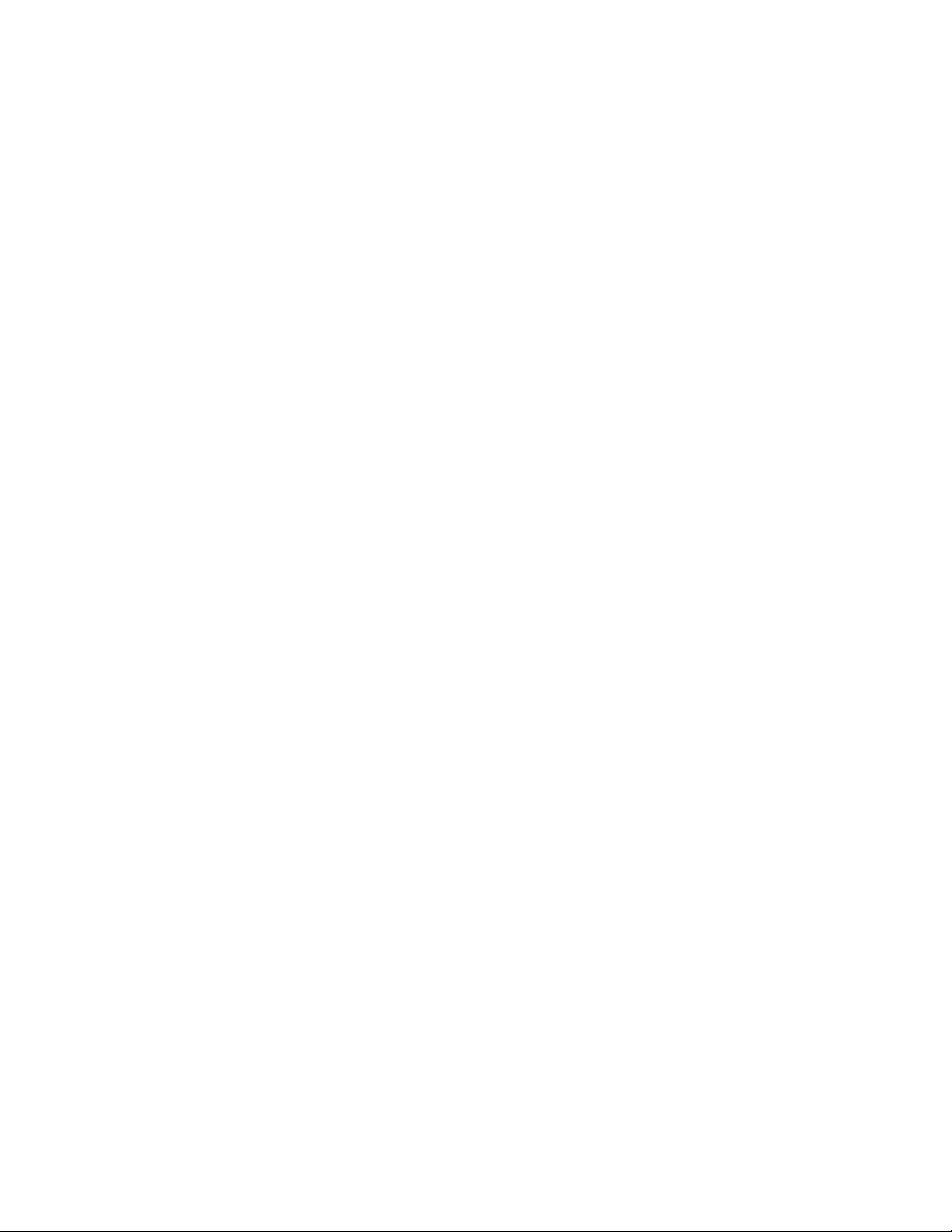
Opmerking:Leesenbegrijpeersthetvolgendevoordatudezeinformatieenhetproductdathet
ondersteunt,gebruikt:'Leesditeerst:belangrijkeveiligheidsinformatie'oppaginav
enBijlageF
'Kennisgevingen'oppagina91.
Vierdeuitgave(Mei2016)
©CopyrightLenovo2014,2016.
KENNISGEVINGBEGRENSDEENBEPERKTERECHTEN:alsgegevensofsoftwareword(t)(en)geleverdconformeen
“GSA”-contract(GeneralServicesAdministration),zijngebruik,vermenigvuldigingenopenbaarmakingonderhevigaan
beperkingenzoalsbeschreveninContractnr.GS-35F-05925.
Page 3
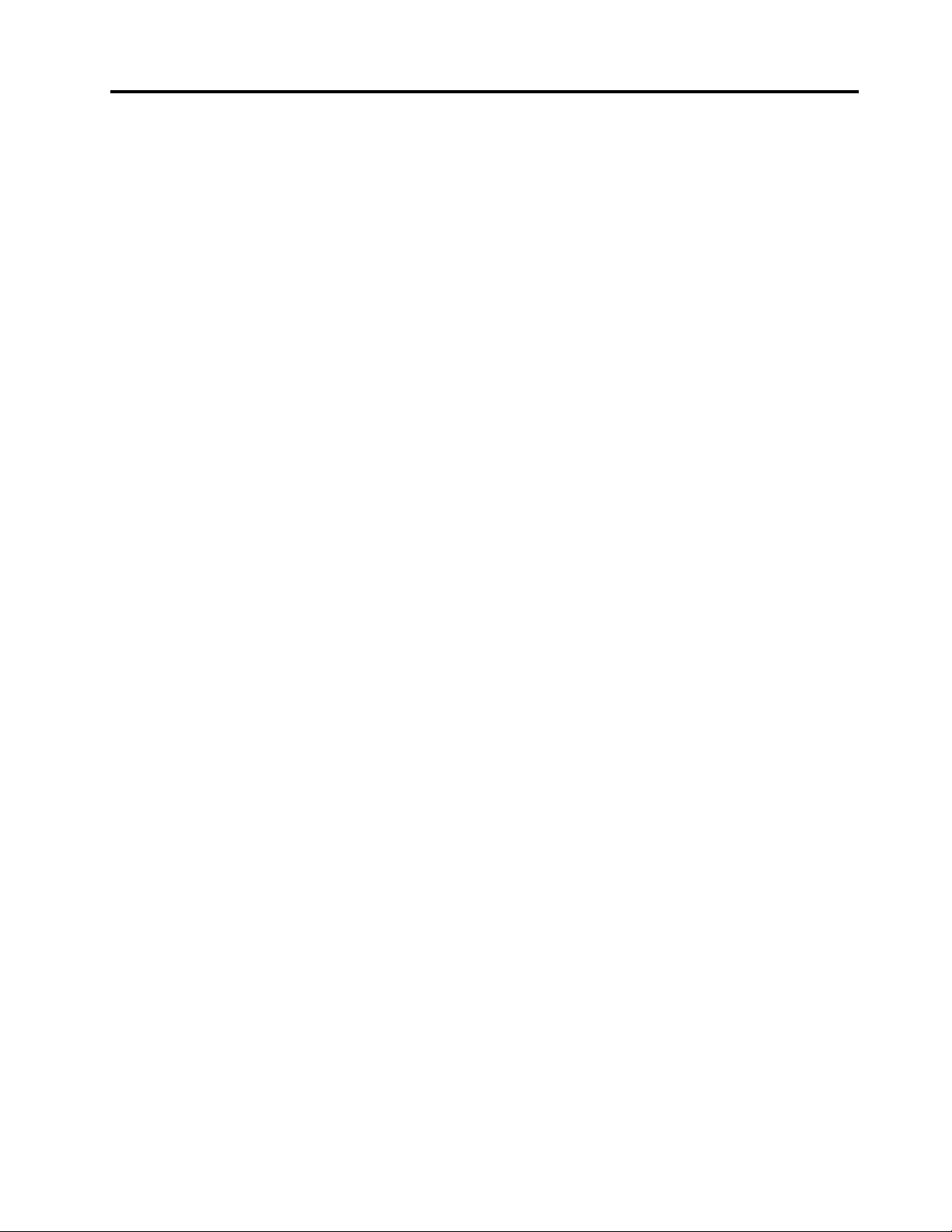
Inhoud
Leesditeerst:belangrijke
veiligheidsinformatie..........v
Voordatudezehandleidinggaatgebruiken....v
Serviceenupgrades.............v
Voorkomingvanstatischeelektriciteit.......vi
Netsnoerenenvoedingsadapters........vi
Verlengsnoerenenaanverwanteapparaten...vii
Stekkersenstopcontacten..........vii
Externeapparatuur.............vii
Warmteproductieenventilatie.........vii
Gebruiksomgeving.............viii
Kennisgevingvoedingseenheid.........ix
Reinigingenonderhoud............ix
Kennisgevingoverglazenonderdelen......ix
Tipoverdekennisgevingvandegevaarpreventie..ix
Hoofdstuk1.Productoverzicht.....1
Locaties..................1
Aansluitingen,knoppenenlampjesaande
voorkantvandecomputer.........2
Aansluitingenaandeachterkantvande
computer................3
Deplaatsvanhetmachinetypeen
modelnummer..............4
Deframesteunaanpassen...........5
Functies..................5
Specificaties................9
Lenovo-programma's.............9
Eenprogrammaopuwcomputeropenen..10
KennismakingmetLenovo-programma's..10
Hoofdstuk2.Decomputer
gebruiken...............15
Decomputerregistreren...........15
Windows-sneltoetsengebruiken........15
Eenwielmuisgebruiken...........16
Hetcomputervolumeinstellen.........16
Eenpictogramtoevoegenaanhetsysteemvakvan
Windows.................16
Energiebeheer...............17
AdvancedConfigurationandPowerInterface
(ACPI)BIOS..............17
Opstartvolgordebijautomatischopstarten..17
Desingle-touch-ofmulti-touchfuncties
gebruiken.................18
Tussenschermennavigereninhet
besturingssysteemWindows8.1.......18
Configuratieschermvanuithetbesturingssysteem
Windows8.1openen............19
Veelgesteldevragen............20
Hoofdstuk3.Uenuwcomputer...21
Toegankelijkheidencomfort.........21
Dewerkplekinrichten..........21
Comfort...............21
Reflectieenverlichting..........22
Luchtcirculatie.............22
Stopcontactenenkabellengte.......22
Informatievoorgehandicapten......22
Uwcomputernaareenanderlandofandereregio
verhuizen.................25
Hoofdstuk4.Beveiliging.......27
Beveiligingsvoorzieningen..........27
Kensington-kabelslotbevestigen.......28
Wachtwoordengebruiken..........28
BIOS-wachtwoorden..........28
Windows-wachtwoorden.........29
Firewallsgebruikenenkennen........29
Gegevenstegenvirussenbeschermen.....29
Hoofdstuk5.Geavanceerde
configuratie..............31
WerkenmethetprogrammaSetupUtility....31
HetprogrammaSetupUtilitystarten....31
Instellingenbekijkenenwijzigen......31
BIOS-wachtwoordengebruiken......32
Mogelijkheidomeenapparaatinofuitte
schakelen...............33
Eenopstartapparaatkiezen........33
ErPLPS-compliantiemodusinschakelen...34
SetupUtilityafsluiten..........35
HetBIOSbijwerkenofherstellen.......35
BIOS-niveaus.............35
Werkenmetsysteemprogramma's.....36
DeBIOS-instellingenwijzigenvoordatueen
nieuwbesturingssysteeminstalleert....36
HetBIOSbijwerken...........36
Hoofdstuk6.Problemen
voorkomen..............39
Uwcomputerup-to-datehouden.......39
Denieuwstestuurprogramma'svooruw
computerophalen...........39
Denieuwstesysteemupdatesophalen...39
©CopyrightLenovo2014,2016
i
Page 4
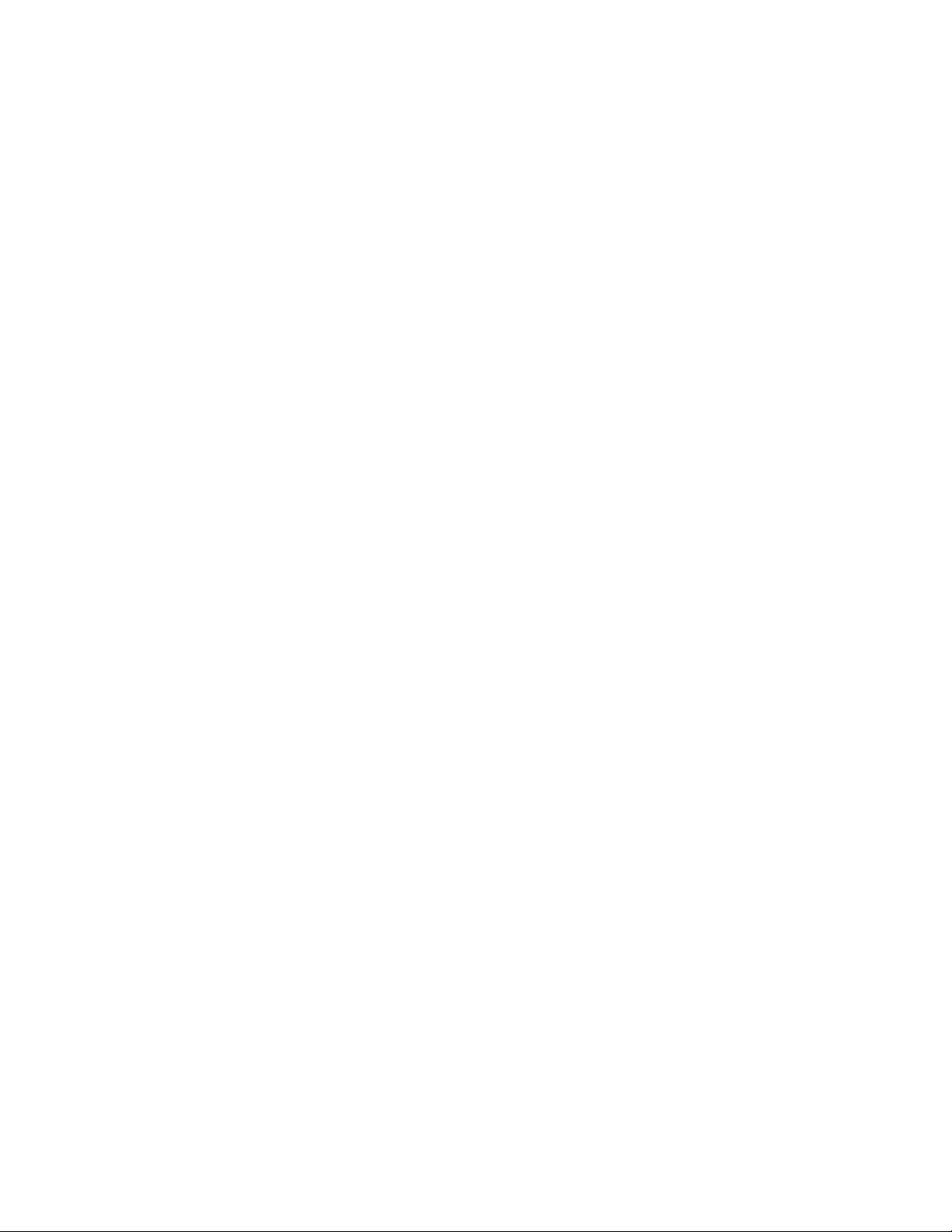
Reinigingenonderhoud...........40
Eerstevereisten............40
Decomputerschoonmaken........40
Goedeonderhoudsprocedures......41
Decomputervervoeren...........42
Hoofdstuk7.Diagnoseen
probleemoplossing..........43
Elementaireprobleemoplossing........43
Procedurevoorverhelpenvanproblemen....44
Problemenoplossen............45
Audioproblemen............45
Incidenteleproblemen..........46
Problemenmethetvaste-schijfstation....46
Problemenmethettoetsenbordofdemuis.46
Beeldschermproblemen.........48
Netwerkproblemen...........48
Ikhebeenoptieopmijncomputer
aangesloten,maardeoptiewerktniet....50
Problemenmetdeprestatiesofvastlopenvan
decomputer..............51
Deprinterwerktniet...........52
Deseriëleaansluitingisniettoegankelijk...52
Softwareproblemen...........52
ProblemenmetUSB-apparaten......53
Diagnose.................54
LenovoSolutionCenter.........54
Hoofdstuk8.Informatieover
systeemherstel............55
Informatieoverherstelproceduresvoorhet
besturingssysteemWindows7........55
Herstelmediamakenengebruiken.....55
Back-up-enherstelbewerkingenuitvoeren..56
Noodherstelmediamakenengebruiken...58
Programma'senstuurprogramma'sopnieuw
installeren...............59
Problemenmetherstelproceduresoplossen.60
Informatieoverherstelproceduresvoorhet
besturingssysteemWindows8.1.......60
Decomputervernieuwen.........61
Fabrieksinstellingenvanuwcomputer
terugzetten..............61
Geavanceerdeopstartoptiesgebruiken...61
UwbesturingssysteemherstellenalsWindows
8.1nietopstart.............61
Informatieoverherstelproceduresvoorhet
Windows10-besturingssysteem........63
Hoofdstuk9.Hardwareinstallerenen
vervangen...............65
Werkenmetapparatendiegevoeligzijnvoor
statischeelektriciteit............65
Hardwareinstallerenenvervangen.......65
Externeapparateninstalleren.......65
Denetvoedingsadapterplaatsenof
verwijderen..............66
Hettoetsenbordofdemuisvervangen...67
Hetdraadlozetoetsenbordofdedraadloze
muisvervangen............68
Stuurprogramma's...........71
Hoofdstuk10.Informatie,hulpen
service.................73
Informatiebronnen.............73
Help-systeemvanWindows.......73
Veiligheidengarantie..........73
Lenovo-website............73
WebsiteLenovoSupport.........74
Hulpenservice..............74
Documentatieendiagnoseprogramma
gebruiken...............74
Serviceaanvragen...........74
Andereservices............75
Extraservicesaanschaffen........76
BijlageA.Regelgeving........77
Kennisgevingclassificatievoorexport.....77
Elektronischeemissie............77
VerklaringvandeFederalCommunications
Commission..............77
NalevingskeuringvoorEurazië........79
KennisgevingoveraudioinBrazilië.......79
Informatieovernalevingvanregelsvoordraadloze
radioinMexico..............79
Kennisgevingvoorzorgsmaatregel
gezichtsvermogenvoorTaiwan........79
Aanvullendekennisgevingregelgeving.....79
BijlageB.WEEE-en
recyclinginformatie..........81
BelangrijkeWEEE-informatie.........81
RecyclinginformatievoorJapan........81
RecyclinginformatievoorBrazilië.......82
Informatieoverhetrecyclenvanbatterijenvoor
Taiwan..................82
Informatieoverhetrecyclenvanbatterijenvoorde
EuropeseUnie...............82
BijlageC.Kennisgevingbeperking
vanschadelijkestoffen(Restriction
ofHazardousSubstances,RoHS)..85
EuropeseUnieRoHS............85
ChinaRoHS................85
TurkijeRoHS...............85
OekraïneRoHS..............86
iiThinkCentreE63zGebruikershandleiding
Page 5
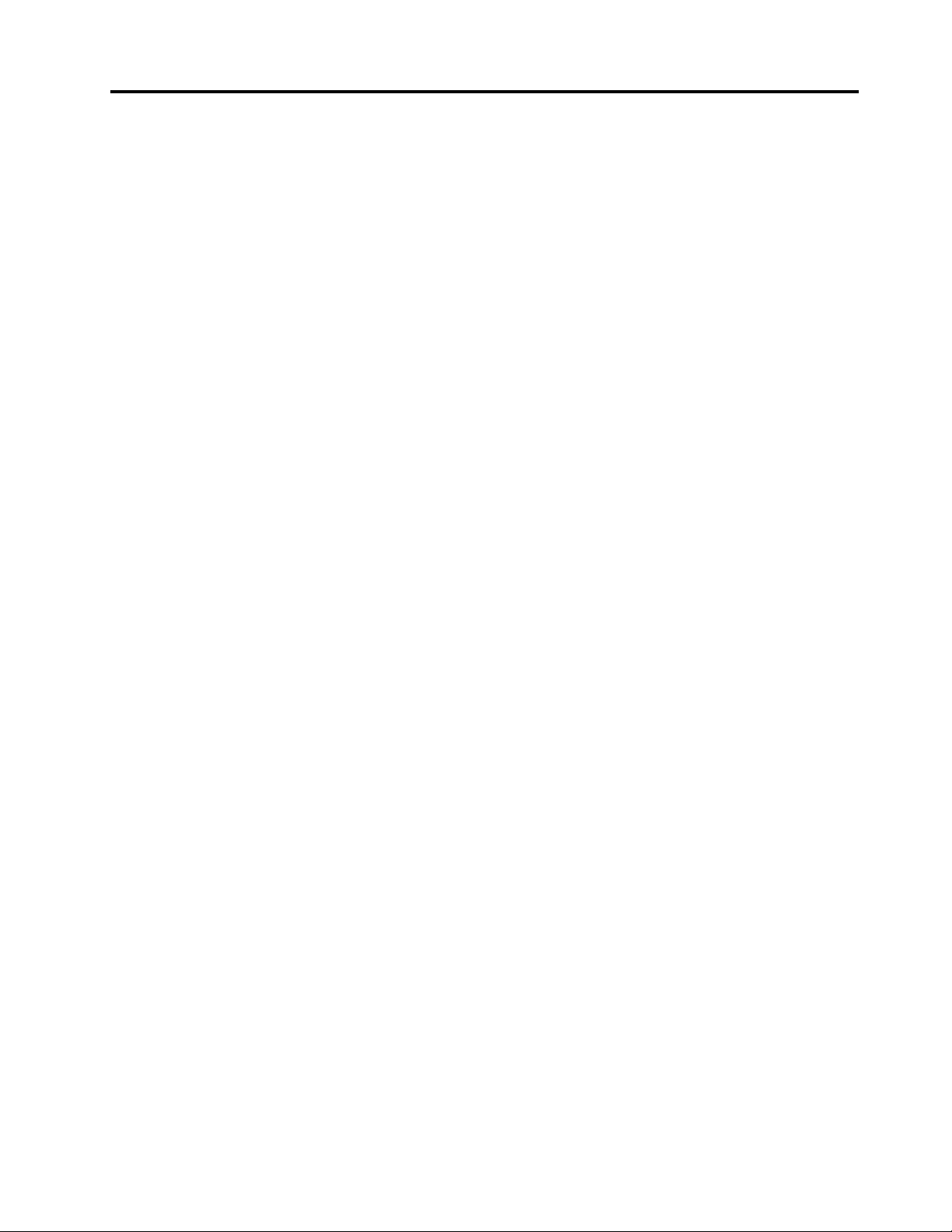
IndiaseRoHS...............86
RoHSvoorTaiwan.............86
BijlageF.Kennisgevingen.......91
Handelsmerken..............92
BijlageD.EnergielabelChina.....87
BijlageE.InformatieoverENERGY
STAR-modellen............89
Trefwoordenregister.........93
©CopyrightLenovo2014,2016
iii
Page 6
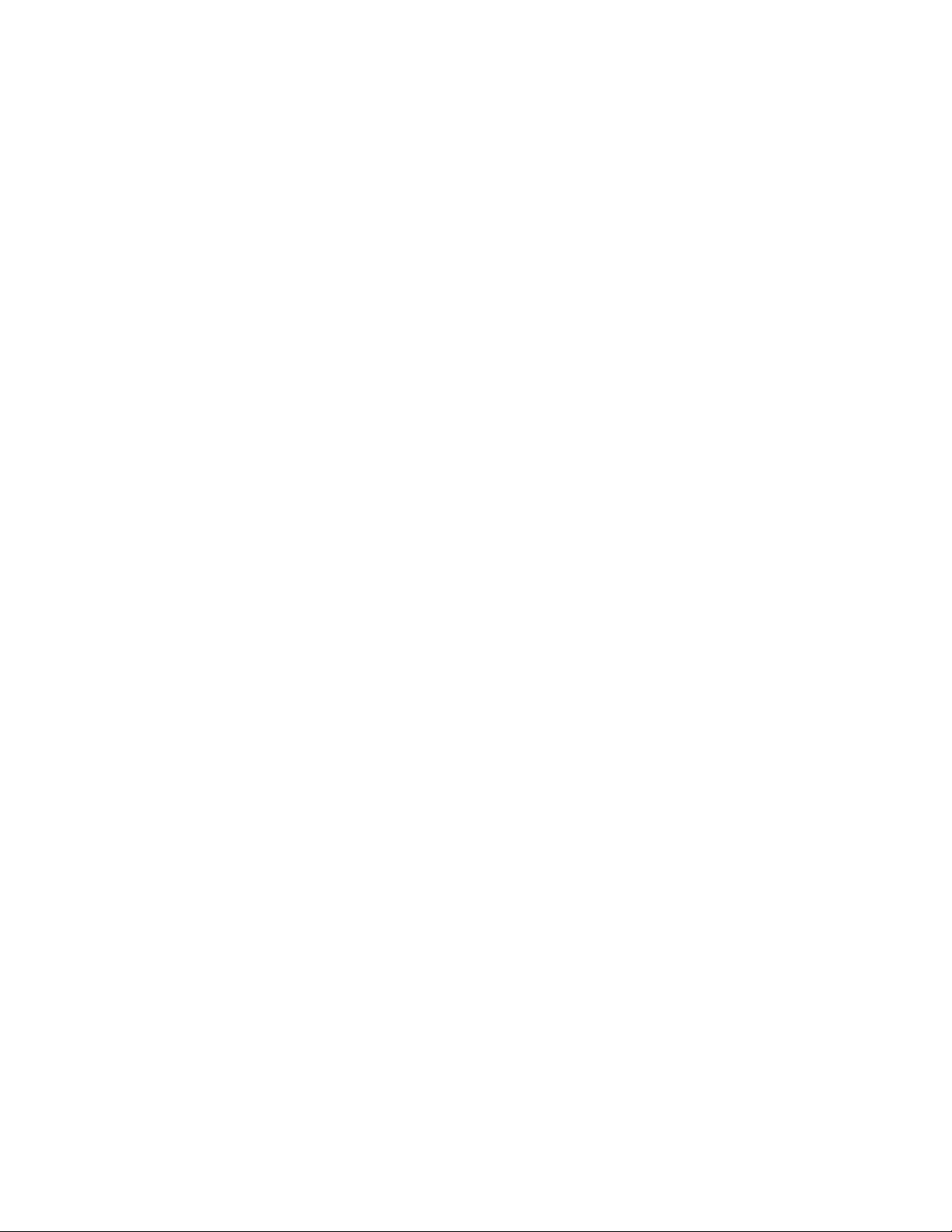
ivThinkCentreE63zGebruikershandleiding
Page 7
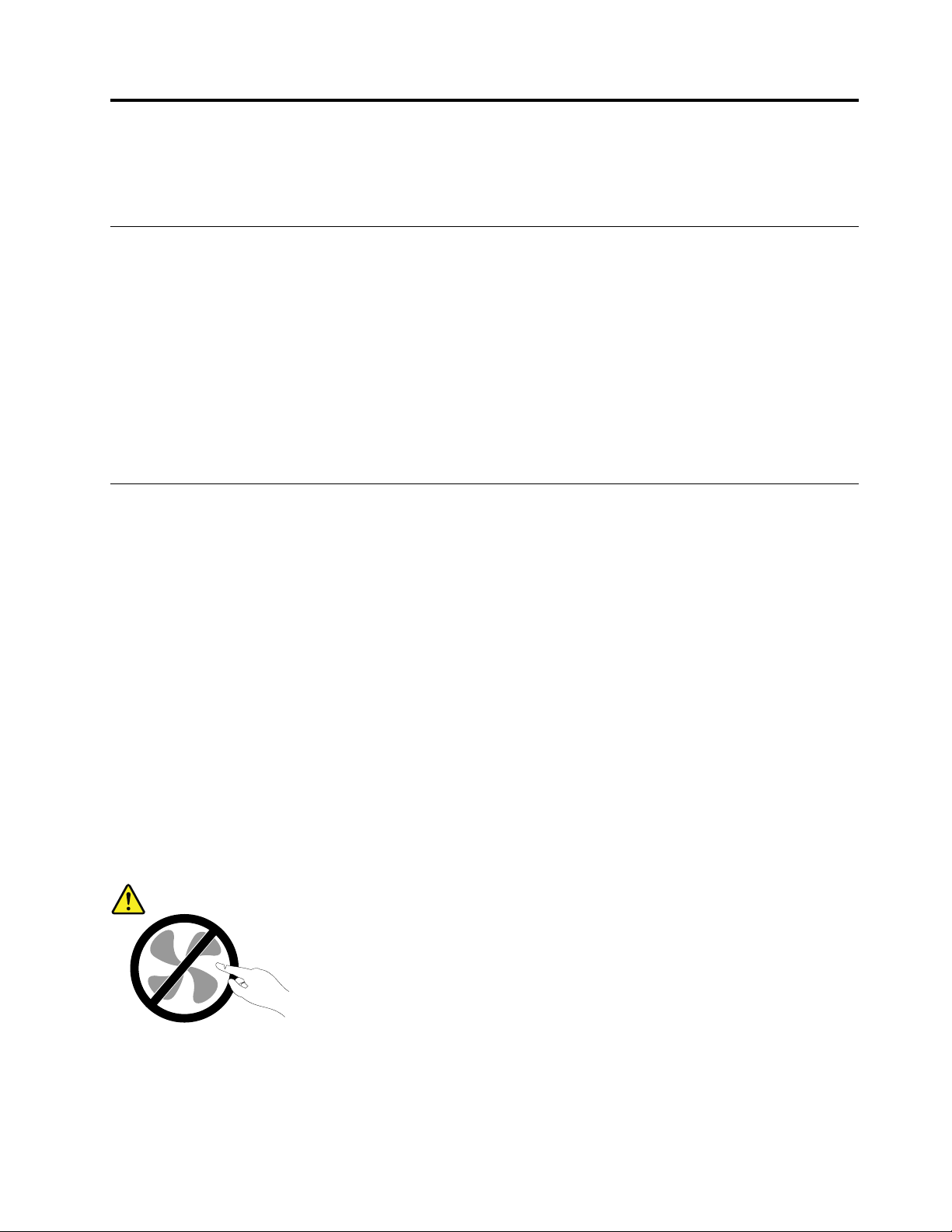
Leesditeerst:belangrijkeveiligheidsinformatie
Dithoofdstukbevatdeveiligheidsvoorschriftendieumoetkennen.
Voordatudezehandleidinggaatgebruiken
WAARSCHUWING:
Zorgervoordatu,voordatudezehandleidinggaatgebruiken,kennisneemtvande
veiligheidsvoorschriftenvoorditproduct.Raadpleegdeinformatieindezesectieendebijdit
productgeleverdeveiligheidsvoorschriftenuitdeHandleidingvoorveiligheid,garantieeninstallatie.
Doordeveiligheidsvoorschriftengoedinuoptenemenverkleintudekansoppersoonlijkletselen
opschadeaanhetproduct.
AlsugeenexemplaarmeerhebtvandeHandleidingvoorveiligheid,garantieeninstallatie,kunt
ueenPortableDocumentFormat(PDF)-versiedownloadenvandeLenovo
http://www.lenovo.com/UserManuals.DeLenovoSupport-websitebiedtdeHandleidingvoorveiligheid,
garantieeninstallatieendezegebruikershandleidingookinanderetalen.
®
Support-websiteop:
Serviceenupgrades
Probeernietzelfonderhoudaanhetproductuittevoeren,tenzijuhiertoeinstructieshebtgekregenvanhet
Klantsupportcentrumofvandedocumentatie.Schakelalleeneenserviceproviderindiegoedkeuringheeft
voorhetreparerenvanhetdesbetreffendeproduct.
Opmerking:Sommigeonderdelenvandecomputerkunnendoordegebruikerwordenuitgebreidof
vervangen.Upgradeswordenmeestal'opties'genoemd.Vervangendeonderdelendiezijngoedgekeurd
omdoordeklantzelftewordengeïnstalleerd,wordenCustomerReplaceableUnitsofCRU'sgenoemd.
CRU'szijndoorLenovovoorzienvandocumentatiemetinstructiesvoorvervangingvandezeonderdelen
doordeklant.Volgbijhetinstallerenofvervangenvandergelijkeonderdelensteedsdeinstructies.Dat
hetaan/uit-lampjenietbrandt,betekentnietnoodzakelijkerwijsdathetspanningsniveaubinnenineen
productnulis.Voordatudekapopentvaneenproductdatisuitgerustmeteennetsnoer,dientualtijdte
controlerenofhetapparaatuitstaatenofdestekkervanhetproductuithetstopcontactisgehaald.Lees
voormeerinformatieoverCRU´sHoofdstuk9'Hardwareinstallerenenvervangen'oppagina65.Bijvragen
neemtucontactopmethetKlantsupportcentrum.
Hoewelergeenbewegendeonderdeleninuwcomputerzittenalshetnetsnoeruithetstopcontactis
gehaald,ishetgoedomdevolgendewaarschuwingen,omwillevanuwveiligheid,terhartetenemen:
WAARSCHUWING:
Gevaarlijkebewegendeonderdelen.Houduwvingersenanderelichaamsdelenopafstand.
©CopyrightLenovo2014,2016
v
Page 8
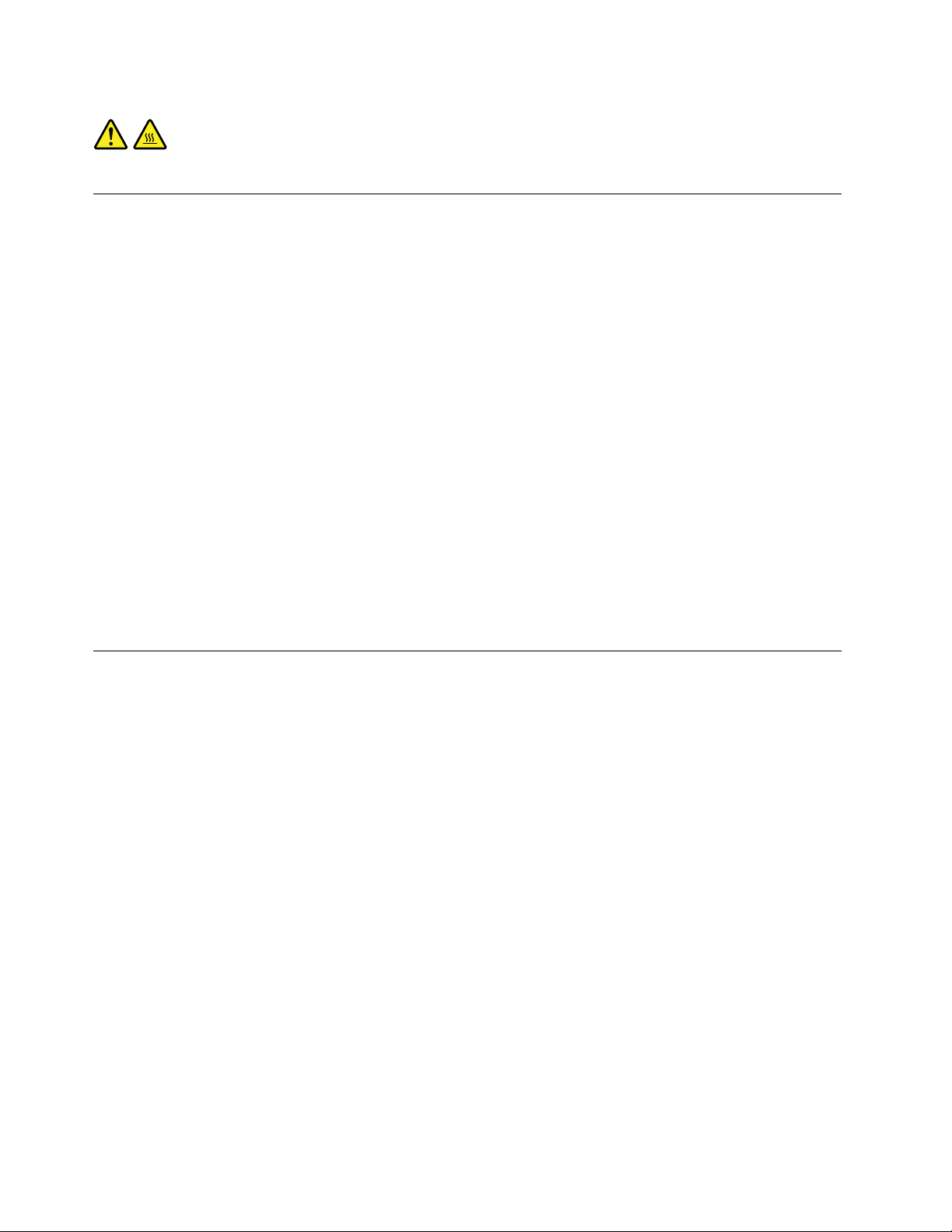
WAARSCHUWING:
Zetdecomputeruitenlaatdecomputerenkeleminutenafkoelenvoorudecomputerkapopent.
Voorkomingvanstatischeelektriciteit
Statischeelektriciteitisongevaarlijkvooruzelf,maarkandecomputeronderdelenendeoptieszwaar
beschadigen.Onjuistebehandelingvanonderdelendiegevoeligzijnvoorstatischeelektriciteit,kanleiden
totschadeaandieonderdelen.AlsueenoptieofCRUuitpakt,opendeantistatischeverpakkingdanpas
wanneeruinstructiekrijgtomdedesbetreffendeoptieofCRUteinstalleren.
AlsuwerktmetoptiesofCRU's,ofhandelingenbinnenindecomputeruitvoert,neemdandevolgende
voorzorgsmaatregelenomschadetengevolgevanstatischeelektriciteittevoorkomen:
•Beweegzominmogelijk.Doorwrijvingkanerstatischeelektriciteitontstaan.
•Gavoorzichtigmetdeonderdelenom.Pakadapters,geheugenmodulesenandereprintplatenbijderand
beet.Raaknooitonbeschermdeelektronischecircuitsaan.
•Zorgdatookanderendecomponentennietaanraken.
•Wanneerueennieuweoptieinstalleertdiegevoeligisvoorstatischeelektriciteit,houddande
antistatischeverpakkingmetdatonderdeelminstens2secondentegeneenmetalenafdekplaatjevaneen
uitbreidingssleufofeenanderongeverfdmetalenoppervlakopdecomputer.Hiermeevermindertude
statischeladingvandeverpakkingenvanuwlichaam.
•Installeerhetonderdeeldatgevoeligisvoorstatischeelektriciteitzomogelijkdirectvanuitdeantistatische
verpakking,zonderheteerstneerteleggen.Alsuhetonderdeelneermoetleggennadatuhetuitde
verpakkinghebtgehaald,leghetdanopdeantistatischeverpakkingopeenvlakkeondergrond.
•Leghetonderdeelnietopdecomputerkapofopeenmetalenondergrond.
Netsnoerenenvoedingsadapters
Gebruikuitsluitendnetsnoerenenvoedingsadaptersdiedoordefabrikantvanhetproductzijngeleverd.
Gebruikhetnetsnoernietvoorandereapparaten.
Netsnoerendienengoedgekeurdtezijnvoorveiligheid.VoorDuitslandmoetditH05VV-F,3G,0,75mm
beterzijn.Inanderelandenmoetaanovereenkomstigeveiligheidseisenzijnvoldaan.
Windeennetsnoernooitomeenvoedingsadapterofeenandervoorwerp.Hierdoorkanereenmechanische
spanningophetsnoerkomentestaan,waardoorhetkanrafelenofscheuren.Ditkangevaaropleveren.
Leidnetsnoerenaltijdzodanigdatzenietindeknelzittenendatniemanderopkantrappenoferoverkan
struikelen.
Voorkomdatsnoerenenvoedingsadaptersinaanrakingkomenmetvloeistof.Laateennetsnoerof
voedingsadapterbijvoorbeeldnietliggenbijeenwasbakoftoilet,ofopeenvloerdiewordtschoongemaakt
meteenvloeibaarreinigingsmiddel.Vloeistoffenkunnenkortsluitingveroorzaken,metnamealshetnetsnoer
ofdevoedingsadapterslijtagevertoonttengevolgevanverkeerdgebruik.Bovendienkanvloeistofcorrosie
vandestekkersen/ofaansluitpuntenveroorzaken,hetgeenuiteindelijkkanleidentotoververhitting.
Zorgervoordatdenetstroomstekkershelemaalinhetstopcontactzijngestoken.
Gebruikgeenvoedingsadapterdiesporenvertoontvancorrosieaandeinvoerpennenofsporenvan
oververhitting(zoalsvervormdplastic)bijdeaansluitingofopeenanderdeelvandevoedingsadapter.
2
of
viThinkCentreE63zGebruikershandleiding
Page 9
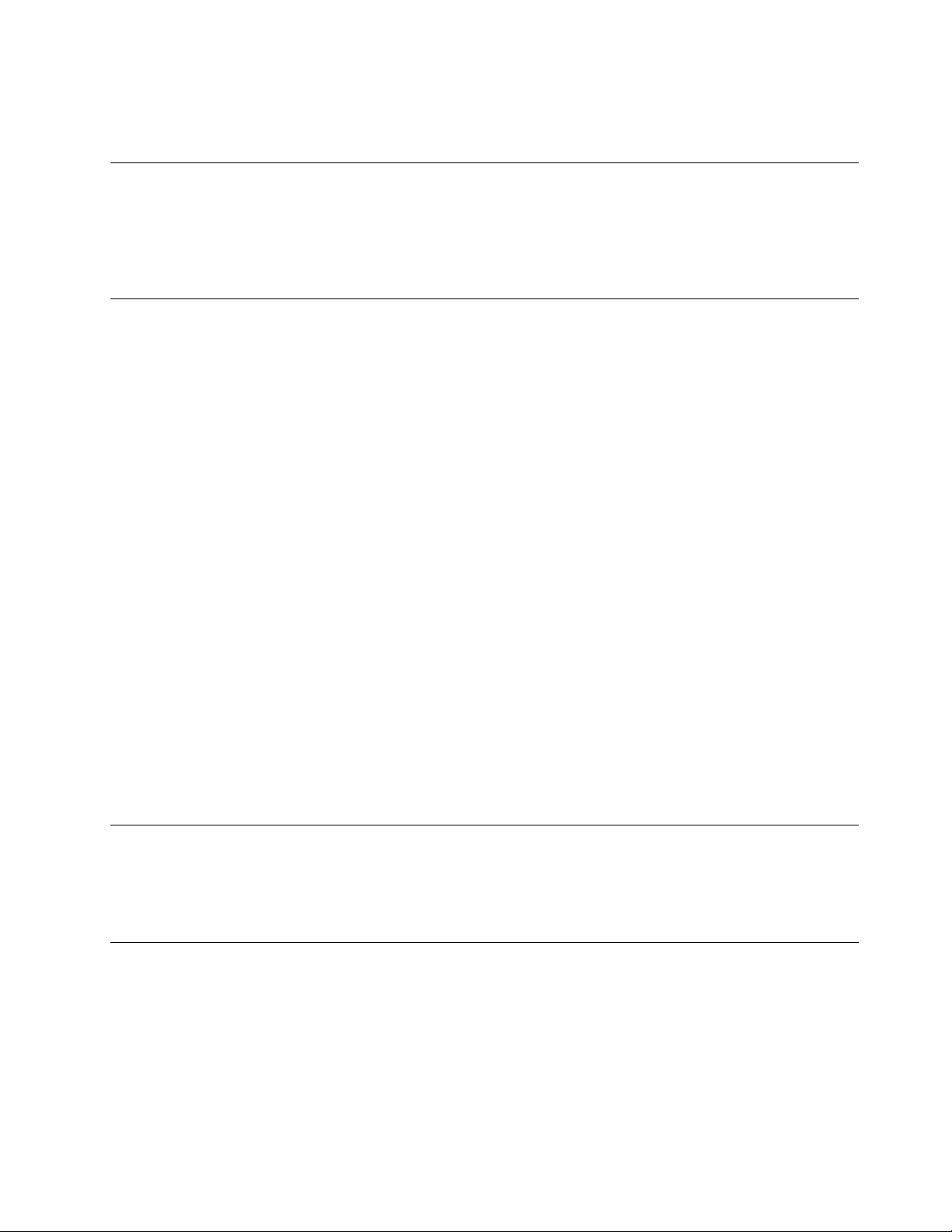
Maaknooitgebruikvaneennetsnoerwaarvandecontactpuntensporenvanroest,corrosieofoververhitting
vertonenofwaarvanhetsnoerofdestekkeropwelkemanierdanookbeschadigdis.
Verlengsnoerenenaanverwanteapparaten
Controleerofelkverlengsnoer,elkepiekspanningsbeveiliging,elkenoodvoedingenelkeverdeelstekkerdieu
gebruikt,bestandistegendeelektrischeeisenvanhetproduct.Overbelastdezeapparatennooit.Bijgebruik
vanstekkerdozenmagdeinvoercapaciteitvandestekkerdoosnooitwordenoverschreden.Raadpleegeen
elektricienalsuvragenhebtoverdecapaciteit,vereisteneninvoerspanningvanapparatuur.
Stekkersenstopcontacten
Alshetstopcontactwaaropudecomputerapparatuurwiltaansluiten,beschadigdofverroestblijkttezijn,
gebruikhetdanniettoteengekwalificeerdeelektricienhetheeftvervangen.
Verbuigofveranderdestekkerniet.Alsdestekkerbeschadigdis,besteldaneenvervangendexemplaar
bijdefabrikant.
Gebruikvoordecomputerniethetzelfdestopcontactalsvoorandereelektrischeapparatendieveelstroom
gebruiken.Hetvoltagekandaninstabielworden,enditkanleidentotschadeaandecomputer,de
gegevensen/ofdeaangeslotenapparatuur.
Bepaaldeproductenwordengeleverdmeteenstekkermetrandaarde.Dezestekkerpastalleenineen
stopcontactmetrandaarde.Ditiseenveiligheidsvoorziening.Steekeendergelijkestekkeralleenineen
stopcontactmetrandaarde.Neem,alsudestekkernietinhetstopcontactkuntsteken,contactopmeteen
elektricienvooreengoedgekeurdestopcontactadapterofvervanghetstopcontactdooreenexemplaarmet
dezebeveiligingsfunctie.Voorkomoverbelastingvanhetstopcontact.Detotalesysteembelastingmagniet
hogerzijndan80procentvandespecificatievandegroep.Raadpleegeenelektricienalsuvragenhebt
overbelastingendecapaciteitvandeverdeelkast.
Zorgdathetnetsnoerdatugebruikt,correctbedraadis,goedbereikbaarisenzichindebuurtvande
apparatuurbevindt.Zorgdathetsnoerniethelemaalstrakstaat;hierdoorkanhetslijten.
Controleerofhetstopcontactdatugebruikt,dejuistespanningenstroomsterktelevertvoorhetapparaat
datuinstalleert.
Weesvoorzichtigalsudestekkerinhetstopcontactsteektoferuithaalt.
Externeapparatuur
SluitgeenandereexternekabelsofsnoerenaandanUSB-kabelsalsdecomputerisingeschakeld.Anders
kandecomputerbeschadigdraken.Omschadeaandeaangeslotenapparatentevoorkomen,dientunahet
uitschakelenvandecomputerminimaalvijfsecondentewachtenvoordatudeexterneapparatenontkoppelt.
Warmteproductieenventilatie
Computers,voedingsadaptersenveelaccessoiresgenererenwarmtealszeaanstaanenalsereenbatterij
wordtopgeladen.Neemdaaromaltijddevolgendeelementairevoorzorgsmaatregelen:
•Laatdecomputer,voedingsadapteroftoebehorenniettelangopuwschootalsdezeaanstaanofalsde
batterijwordtopgeladen.Decomputer,voedingsadapterenveeltoebehorenproducerenwarmtetijdens
normaalgebruik.Langdurigcontactmetuwlichaamofkledingkanongemakenzelfsbrandwonden
veroorzaken.
©CopyrightLenovo2014,2016
vii
Page 10
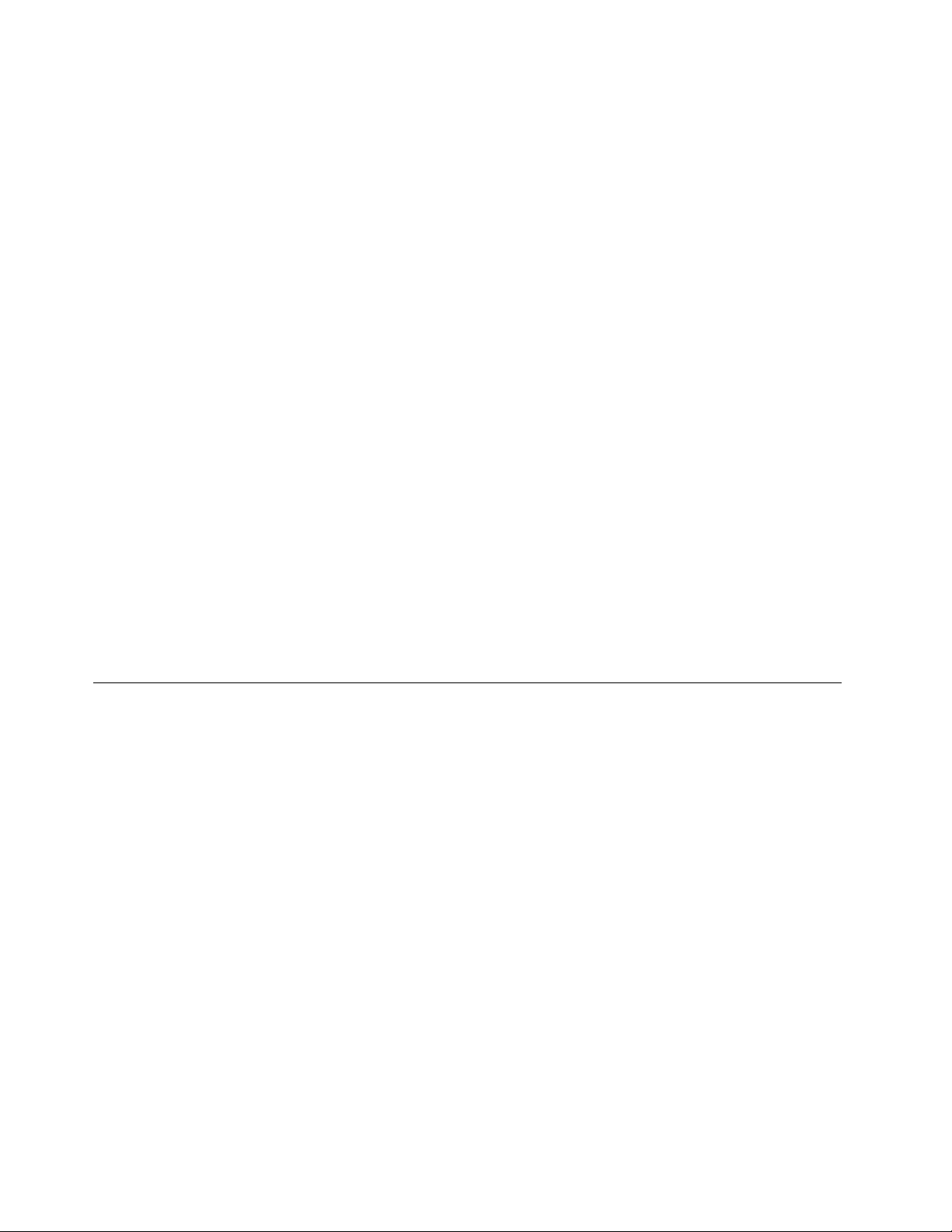
•Laaddebatterijnietopenwerknietmetdecomputer,voedingsadapteroftoebehorenindenabijheidvan
ontbrandbarematerialenofineenomgevingmetexplosiegevaar.
•Ventilatieopeningen,ventilatorenenkoelribbenmakendeeluitvanhetproductomwillevandeveiligheid,
hetcomforteneenbetrouwbarewerking.Dezevoorzieningenkunnenperongelukgeblokkeerdrakenals
uhetproductopeenbed,zitbank,vloerkleedofanderezachteondergrondplaatst.Zorgervoordatdeze
voorzieningennooitgeblokkeerd,bedektofuitgeschakeldraken.
Controleeruwdesktopcomputereensperdriemaandenopophopingenvanstof.Schakeldestroomuiten
haaldestekkeruithetstopcontactvoordatudecontrolestart;verwijderallestofdatzichinopeningeninde
frontplaatbevindt.Alsuvanbuitenafzietdaterzichergensbinnenindecomputerstofheeftverzameld,
verwijderookdatdanenvergeetnietomdeinlaatvanhetkoelelement,desleuvenindevoedingseenheid
endeventilatorenschoontemaken.Zetdecomputeraltijduitenhaaldestekkeruithetstopcontactvoordat
udekapopent.Probeertevoorkomendatuwcomputerwordtgebruiktbinnen60cmvanplaatsenwaar
veelwordtgelopen.Mochteendergelijkeopstellingonvermijdelijkzijn,controleerdanvakerofdecomputer
nietvuilisenmaakdecomputerindiennodigvakerschoon.
Neemvooruweigenveiligheidenvoorhetinstandhoudenvanoptimalecomputerprestatiesaltijdde
volgendeelementairevoorzorgsmaatregelenvooruwdesktopcomputer:
•Houddekapgeslotenzolangdestekkerinhetstopcontactzit.
•Controleerregelmatigofdebuitenkantvandecomputernietbestoftis.
•Verwijderalhetstofuitdeventilatiesleuvenen-openingenindefrontplaat.Alsdecomputerineen
stoffigeofdrukkeomgevingstaat,kanhetnodigzijndecomputervakerschoontemaken.
•Houddeventilatieopeningenvrijenzorgdaternietsvóórstaat.
•Plaatsdecomputernietineenkastofandermeubelstuk,wantditvergrootdekansdatdecomputer
oververhitraakt.
•Deluchtdieindecomputerwordtgezogen,magnietwarmerzijndan35°C.
•Installeergeenapparatenvoorhetfileterenvanlucht.Dezekunneneengoedkoelingindewegstaan.
Gebruiksomgeving
Deoptimaleomgevingomuwcomputertegebruikeniseenomgevingmeteentemperatuurvan10°Ctot
35°Ceneenrelatievevochtigheidvan35%tot80%.Alsuwcomputerisopgeslagenofvervoerdbij
temperaturenonderde10°C,gundekoudecomputerdandetijdomlangzaamoptewarmentotde
optimalegebruikstemperatuurvan10°Ctot35°Cvoordatudecomputerweeringebruikneemt.Onder
bepaaldeomstandighedenkanditweltweeuurduren.Laatudecomputernietgoedoptemperatuurkomen,
dankanditbijgebruikleidentotonherstelbareschade.
Plaatsuwcomputerindienmogelijkineengoedgeventileerde,drogeruimteenzethemnietindezon.
Houdelektrischeapparatenzoalsventilatoren,radio's,zwareluidsprekers,airconditionersenmagnetrons
uitdebuurtvandecomputer,wanthetsterkemagnetischevelddatdoordergelijkeapparatenwordt
veroorzaakt,kanschadetoebrengenaanhetbeeldschermenaandegegevensopdevasteschijf.
Plaatsnooitvloeistoffenopofnaastdecomputerofdeaangeslotenapparatuur.Alservloeistofopde
computerofeenaangeslotenapparaatwordtgemorst,kanerkortsluitingontstaan,metalledesastreuze
gevolgenvandien.
Blijf,alsuaanhetetenofrokenbent,uitdebuurtvanhettoetsenbord.Erkannamelijkschadeontstaan
doorkruimelsdieophettoetsenbordvallen.
viiiThinkCentreE63zGebruikershandleiding
Page 11
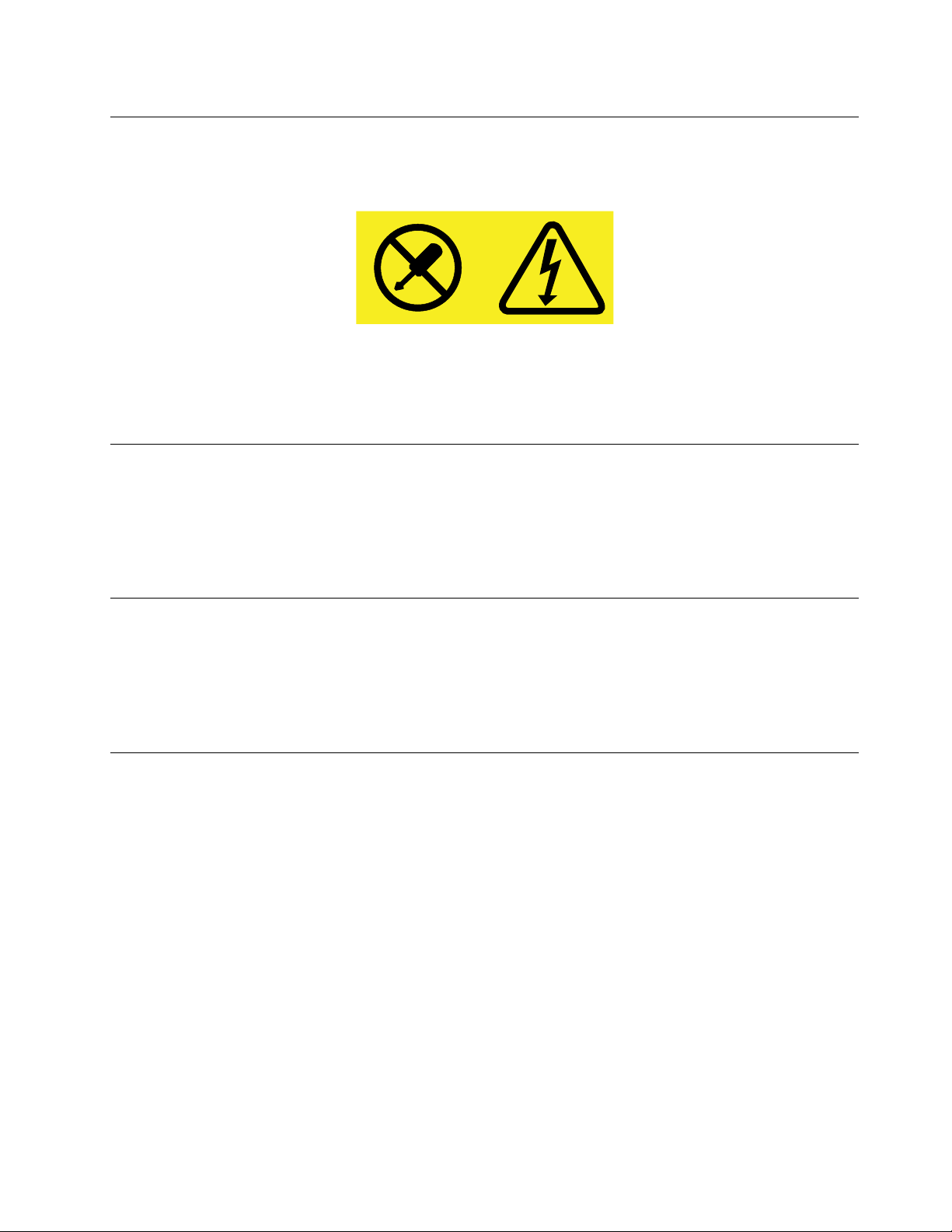
Kennisgevingvoedingseenheid
Verwijdernooitdekapvandevoedingseenheidofvanenigecomponentwaarophetvolgendelabelis
bevestigd.
Gevaarlijkespanning-,stroom-,enenergieniveauszijnaanweziginiederecomponentwaaropditetiketis
geplakt.Dezecomponentenbevattengeenonderdelendiekunnenwordenvervangenofonderhouden.
Alsuvermoedtdatermeteenvandezeonderdeleneenprobleemis,neemdancontactopmeteen
onderhoudstechnicus.
Reinigingenonderhoud
Houduwcomputerenuwwerkplekschoon.Alsudecomputerwiltschoonmaken,sluitdecomputer
daneerstafenhaaldestekkeruithetstopcontact.Spuitreinigingsmiddelenofanderevloeistoffennooit
rechtstreeksopdecomputerenmaakdecomputernooitschoonmetreinigingsmiddelendiebrandbare
stoffenbevatten.Doehetreinigingsmiddelopeenzachtedoekenmaakdaarmeedebuitenkantvande
computerschoon.
Kennisgevingoverglazenonderdelen
WAARSCHUWING:
Bepaaldeonderdelenvanuwproductkunnenvanglaszijngemaakt.Ditglaskanbrekenalshet
productopeenhardeondergrondvaltofeenhardeklapkrijgt.Alshetglasbreekt,raakhetdanniet
aanenprobeerhetnietteverwijderen.Gebruikuwproductnietmeertothetglasdoorbevoegd
onderhoudspersoneelisvervangen.
Tipoverdekennisgevingvandegevaarpreventie
•Plaatsdecomputeropeenstevigeenlichteonderkant,ofverankerhetmeubilairenplaatsdecomputer
zoveralsmogelijkisnaarachterenophetmeubilair.
•Houdafstandsbedieningen,speelgoedenandereitemsdiedeaandachtvankinderentrekken,uitde
buurtvandecomputer.
•Houddecomputer,kabelsensnoerenbuitenbereikvankinderen.
•Houdkinderenindegateninruimteswaardezeveiligheidstipsnietopgevolgdworden.
©CopyrightLenovo2014,2016
ix
Page 12
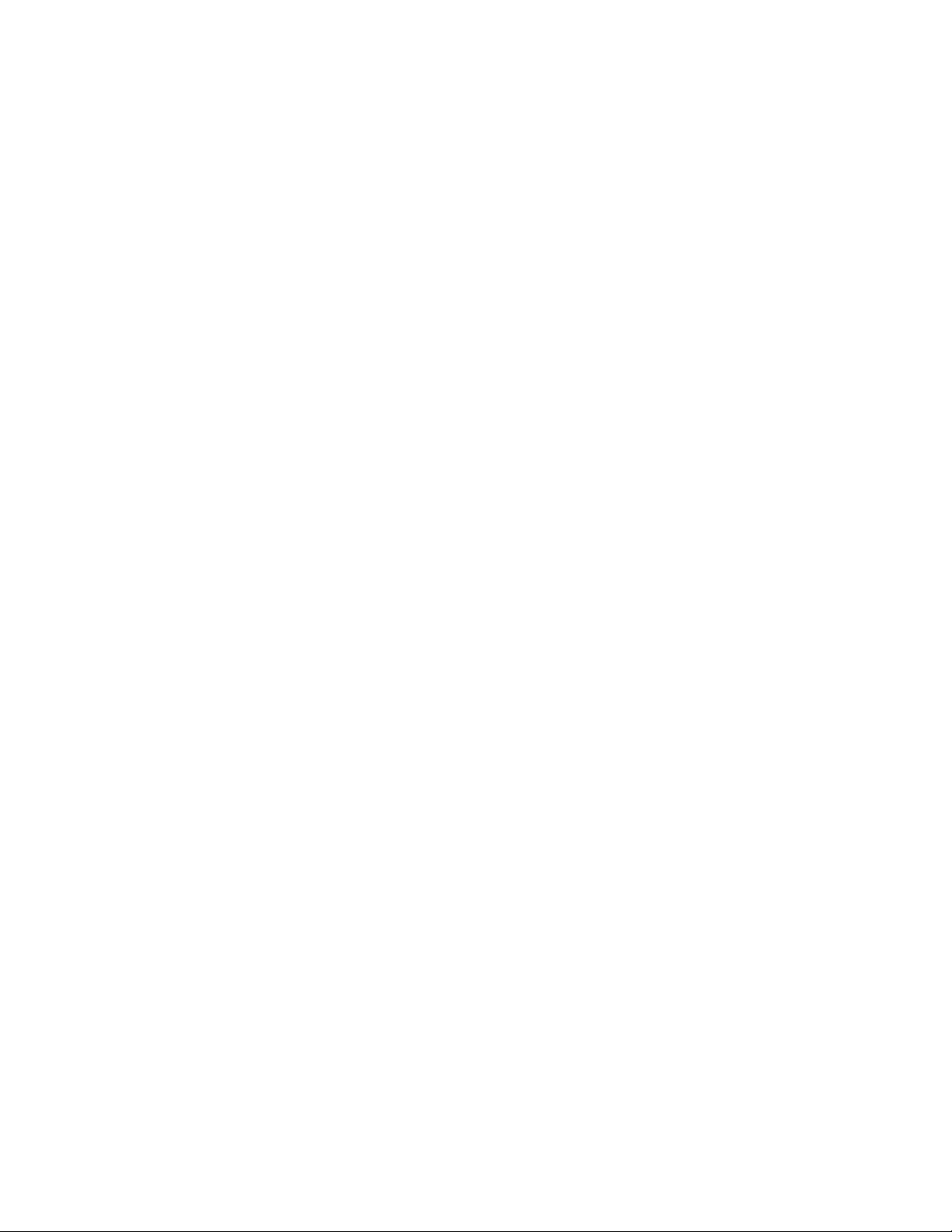
xThinkCentreE63zGebruikershandleiding
Page 13
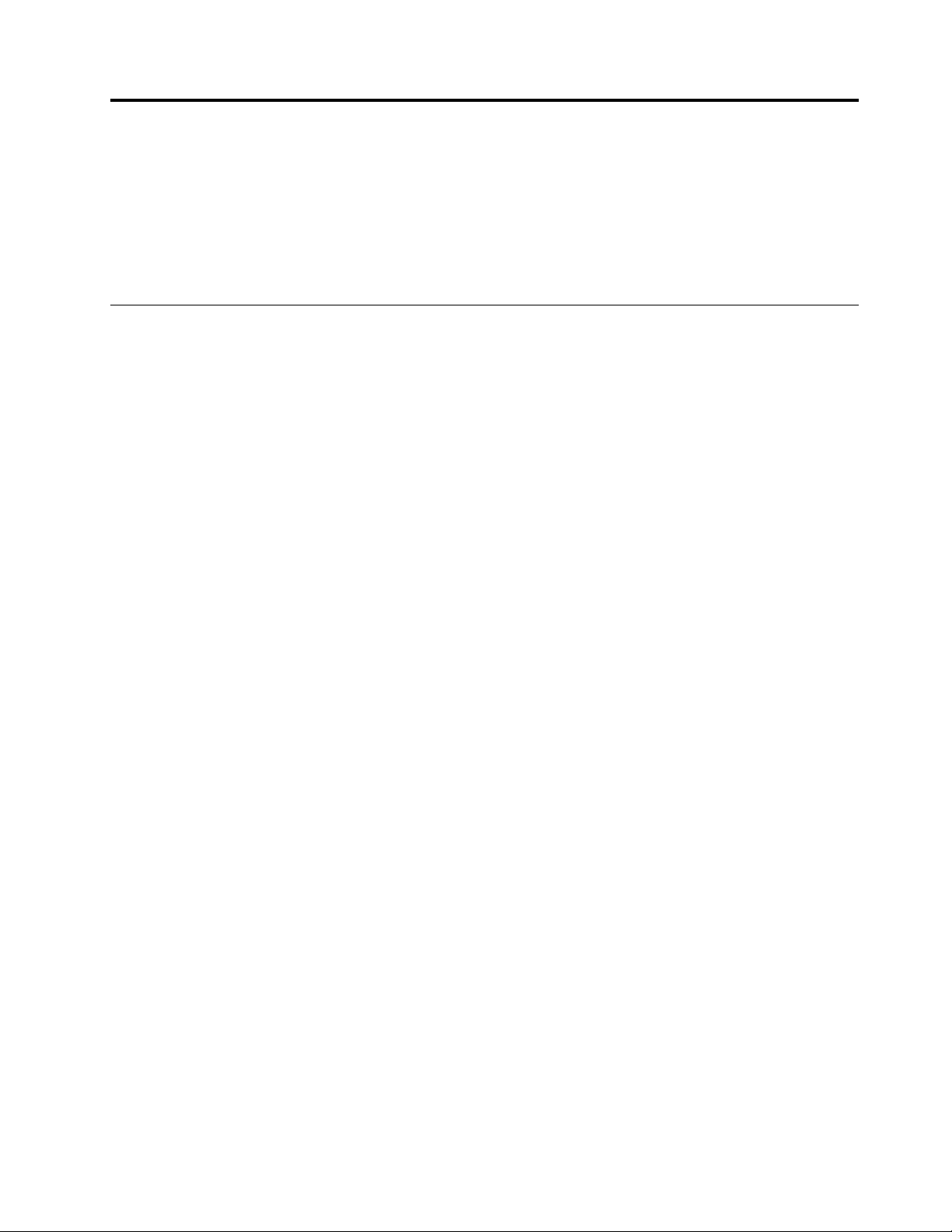
Hoofdstuk1.Productoverzicht
Indithoofdstukvindtudevolgendeinformatie:
•Plaatsvanaansluitingen
•Computerfuncties
•DoorLenovoaangebodensoftwareprogramma's
Locaties
Ditgedeelteomvatdevolgendeonderwerpen:
•'Aansluitingen,knoppenenlampjesaandevoorkantvandecomputer'oppagina2
•'Aansluitingenaandeachterkantvandecomputer'oppagina3
•'Deplaatsvanhetmachinetypeenmodelnummer'oppagina4
Opmerking:Mogelijkzienbepaaldeonderdelenvanuwcomputererenigszinsandersuitdanindeze
afbeeldingenwordtgetoond.
©CopyrightLenovo2014,2016
1
Page 14
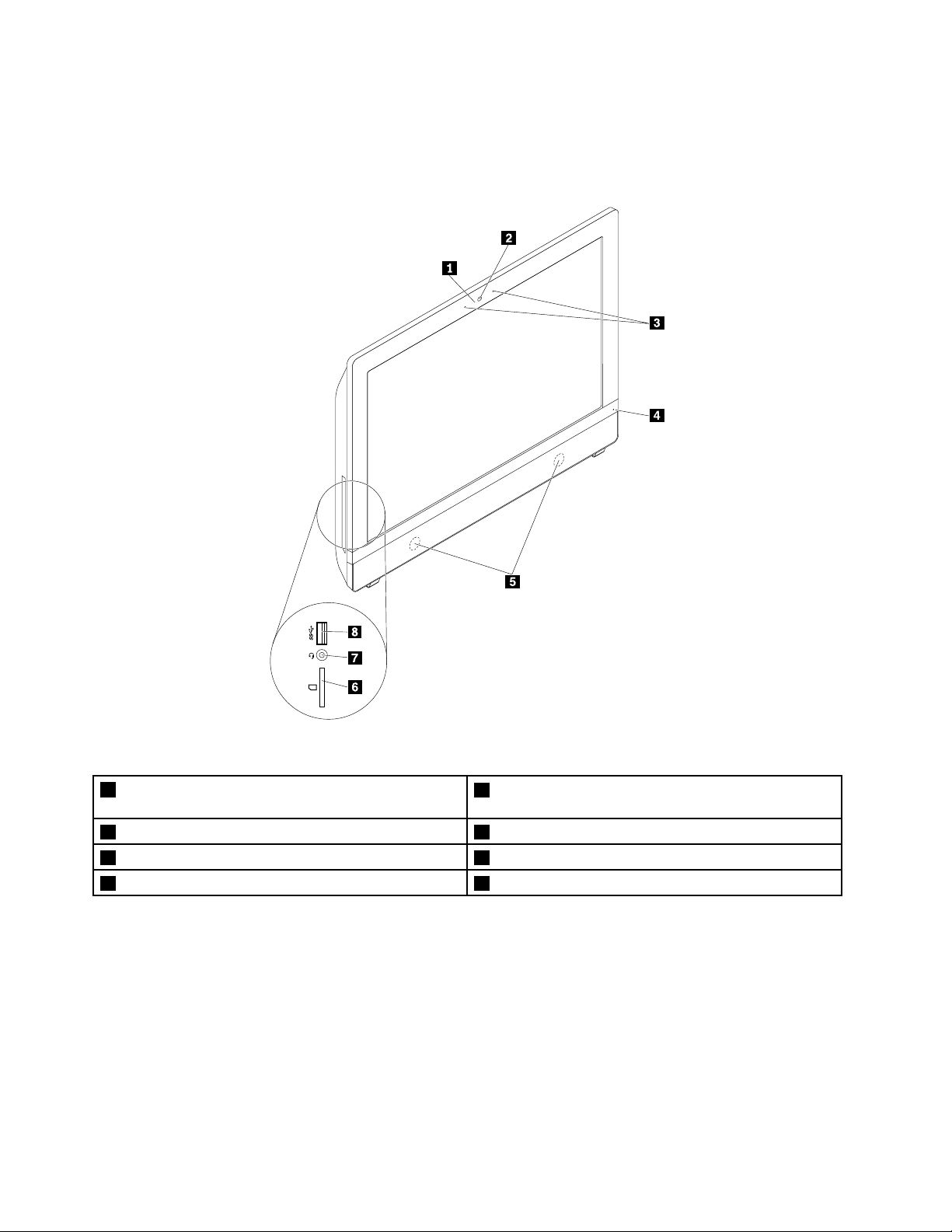
Aansluitingen,knoppenenlampjesaandevoorkantvandecomputer
Indeonderstaandeafbeeldingkuntuzienwaardeverschillendeaansluitingen,knoppenenlampjeszich
aandevoorkantvanuwcomputerzichbevinden.
Figuur1.Aansluitingen,knoppenenlampjesaandevoorkant
1Lampjevooractiviteitvandeingebouwdecamera
(beschikbaaropbepaaldemodellen)
3Geïntegreerdemicrofoons
5Interneluidsprekers
7Headsetaansluiting
2ThinkCentreE63zGebruikershandleiding
2Ingebouwdecamera(beschikbaaropbepaalde
modellen)
4Netvoedingslampje
6Kaartlezersleuf(beschikbaaropbepaaldemodellen)
8USB3.0-aansluitingofAlways-onUSB-aansluiting
Page 15
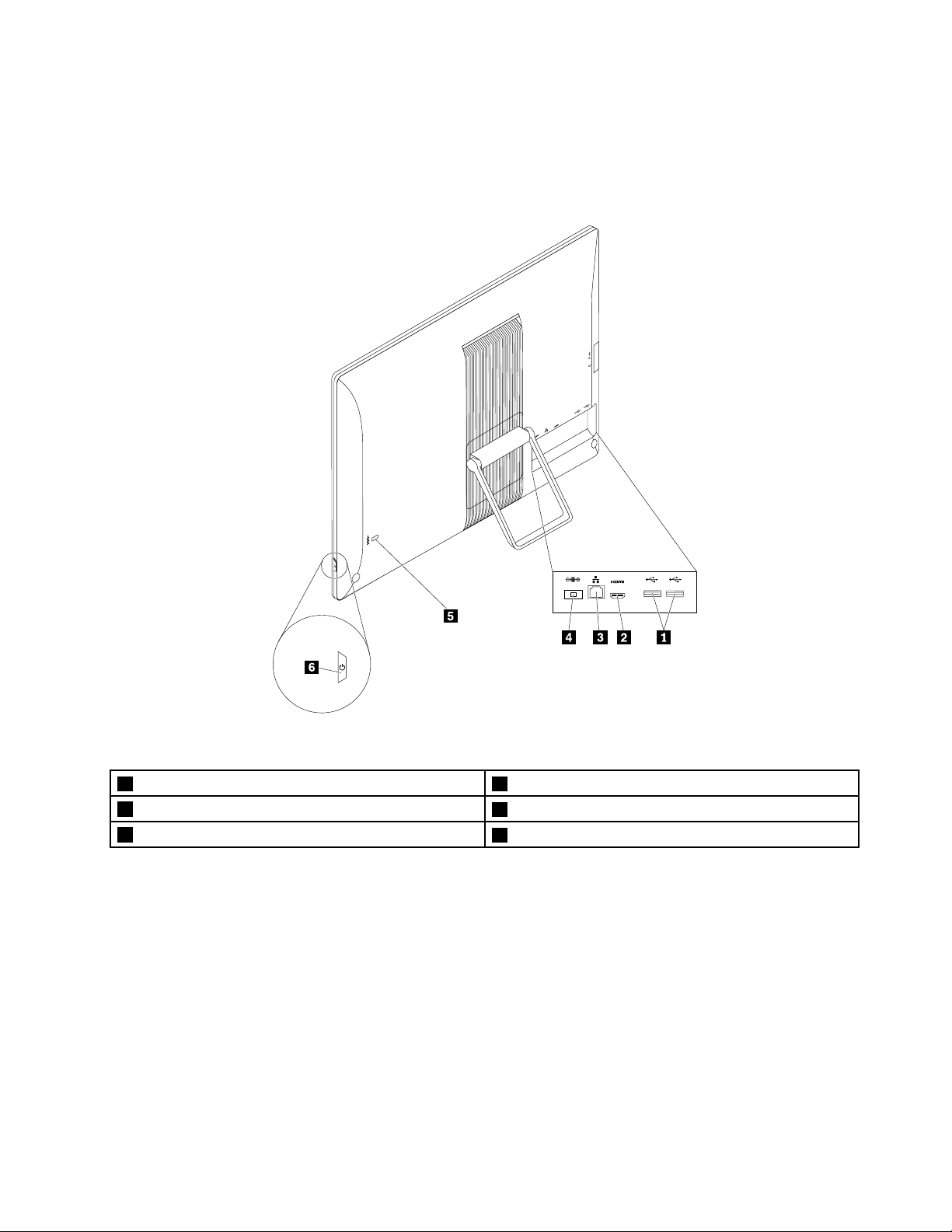
Aansluitingenaandeachterkantvandecomputer
Inonderstaandeafbeeldingzietuwaardeaansluitingenzichaandeachterkantvanuwcomputer
bevinden.Sommigeaansluitingenopdeachterkantvandecomputerzijnvoorzienvaneenkleurcode.
Ditvergemakkelijktdeaansluitingvandekabels.
Figuur2.Locatievanaansluitingenachterkant
1USB2.0-aansluitingen(2)2HDMI-aansluiting(beschikbaaropbepaaldemodellen)
3Ethernet-poort
5Kabelslot
AansluitingBeschrijving
Aansluitingvoor
netvoedingsadapter
Ethernet-poort
HDMI-poort
USB2.0-aansluitingHieropkuntueenUSB2.0-apparaataansluiten,bijvoorbeeldeentoetsenbord,een
Wordtgebruiktomdenetvoedingsadapteropuwcomputeraantesluitenzodatde
computervanstroomwordtvoorzien.
HieropkuntueenEthernet-kabelvooreenlocalareanetwork(LAN)aansluiten.
Opmerking:OmdecomputertelatenvoldoenaandeFCC-richtlijnen(KlasseB),
dientueenEthernet-kabelvancategorie5eofbetertegebruiken.
Wordtgebruiktomniet-gecomprimeerdehigh-definitionvideoenmultikanaals
digitaleaudiosignalenviaéénkabeldoortegeven.OpdezeHDMI-aansluitingkunt
ueenhigh-performancebeeldscherm,eendirect-drivebeeldschermofandere
audio-ofvideoapparatuuraansluitendiegebruikmaaktvaneenHDMI-aansluiting
(High-DefinitionMultimediaInterface).
muis,eenscanner,eenprinterofeenorganizer(personaldigitalassistant)(PDA).
4AansluitingvoorAC-adapter
6Aan/uit-knop
Hoofdstuk1.Productoverzicht3
Page 16
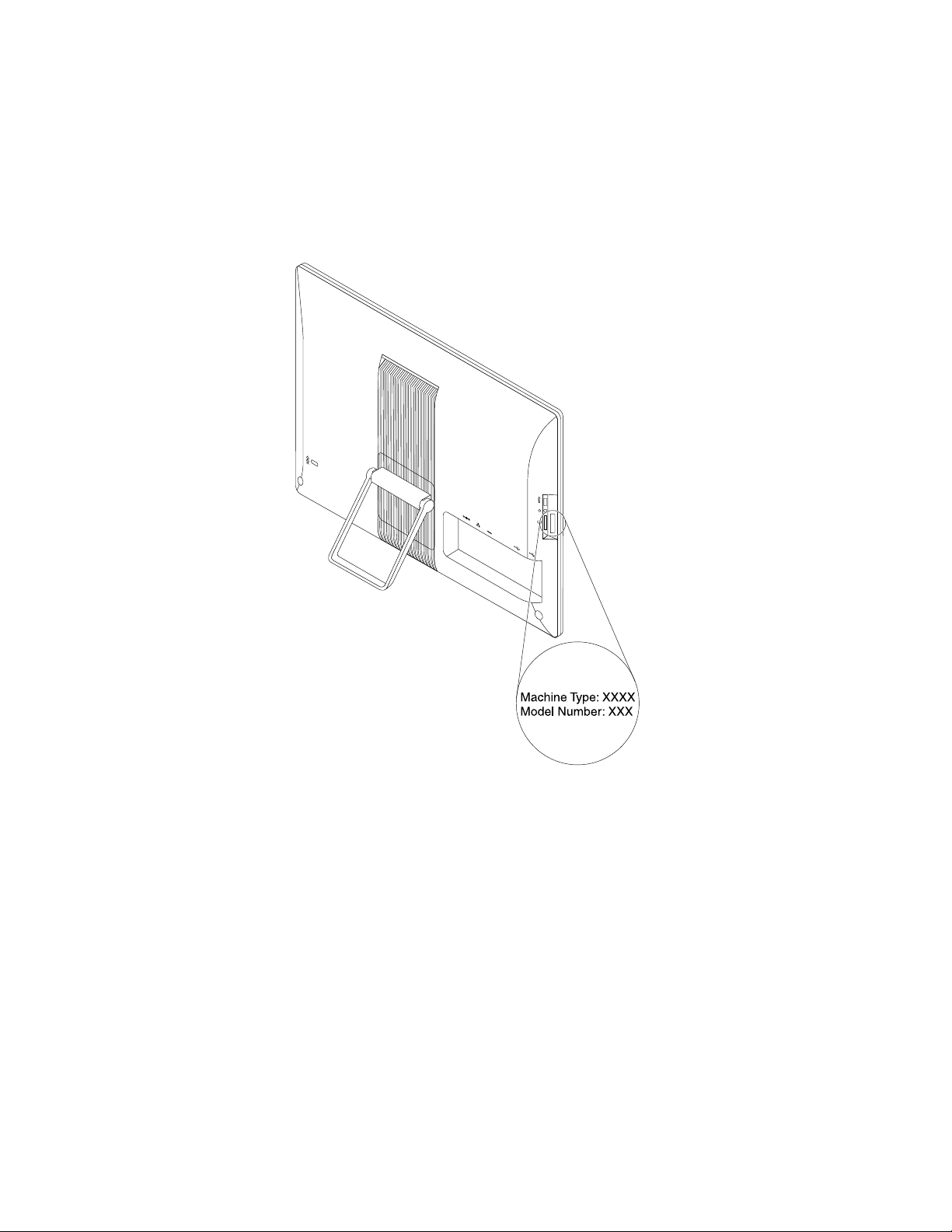
Deplaatsvanhetmachinetypeenmodelnummer
Hetmachinetypeenmodelnummerindentificeertuwcomputer.WanneeruLenovobeltomhulp,kunnen
deondersteuningstechnicivanLenovoaandehandvanhetmachinetypeendemodelinformatieprecies
vaststellenwelktypecomputeruhebt,zodatzijdesnelsteservicekunnenverlenen.
Hetmachinetypeenmodelnummerzijntevindenaandeonderkantvanuwcomputer,zoalsafgebeeld.
Figuur3.Machinetypeenmodelnummer
4ThinkCentreE63zGebruikershandleiding
Page 17
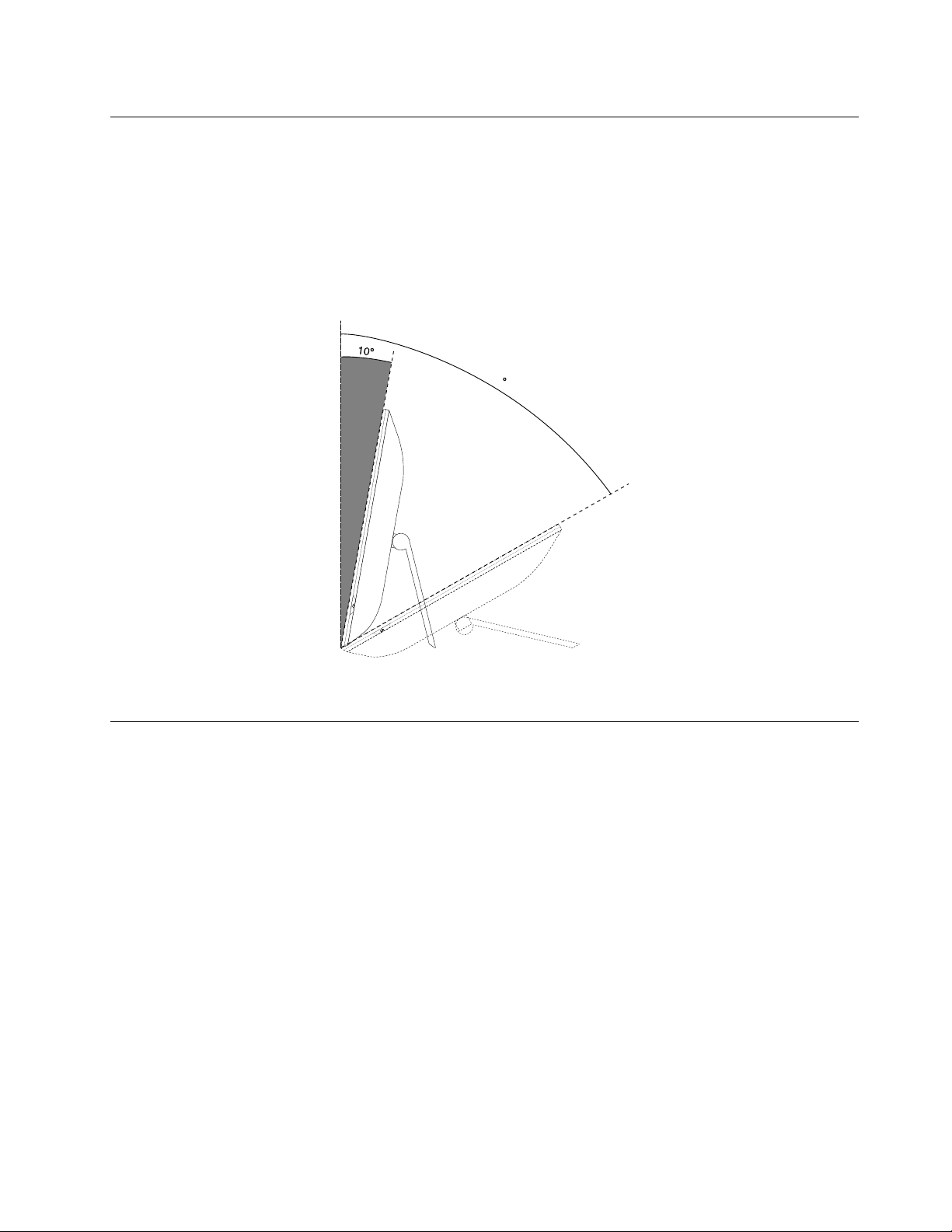
Deframesteunaanpassen
60
Bijuwcomputerkaneenframesteunzijngeleverdwaarmeeudecomputerineenpositiekuntplaatsendie
voorucomfortabelis.Trekdesteunopenenpasdepositievandecomputeraanopeenhoekvan10°
tot60°zoalsindevolgendeillustratieistezien.
WAARSCHUWING:
Zorgdatdehoekminimaal10°istenopzichtevandeverticalepositie.Andersstaatdecomputerniet
stabiel,waardoordezekanomvallen.
Figuur4.Deframesteunaanpassen
Functies
Defunctiesvandecomputerdieinditgedeeltewordenuitgelegd,zijnvantoepassingopeenaantal
modellen.
Ukuntdeinformatieoveruwspecifiekemodelalsvolgtbekijken:
•KlikinhetbesturingssysteemMicrosoft
®
Windows
ComputerenselecteerEigenschappenomdegegevenstebekijken.
•GainhetbesturingssysteemMicrosoftWindows8.1naarhetbureaubladenplaatsdeaanwijzeropde
rechterboven-ofrechterbenedenhoekvanhetschermomdecharmsweertegeven.Klikvervolgensop
Instellingen➙PC-infoomdegegevenstebekijken.
•KlikinhetMicrosoftWindows10-besturingssysteemopdetoetsStartomhetmenuStartteopenen.Klik
vervolgensopInstellingen➙Systeem➙Infoomdegegevenstebekijken.
Microprocessor
Gaalsvolgttewerkomdemicroprocessorgegevensvanuwcomputerweertegeven:
•KlikinhetbesturingssysteemMicrosoftWindows7opStart,klikmetderechtermuisknopopComputer
enselecteerEigenschappenomdegegevenstebekijken.
®
7opStart,klikmetderechtermuisknopop
Hoofdstuk1.Productoverzicht5
Page 18
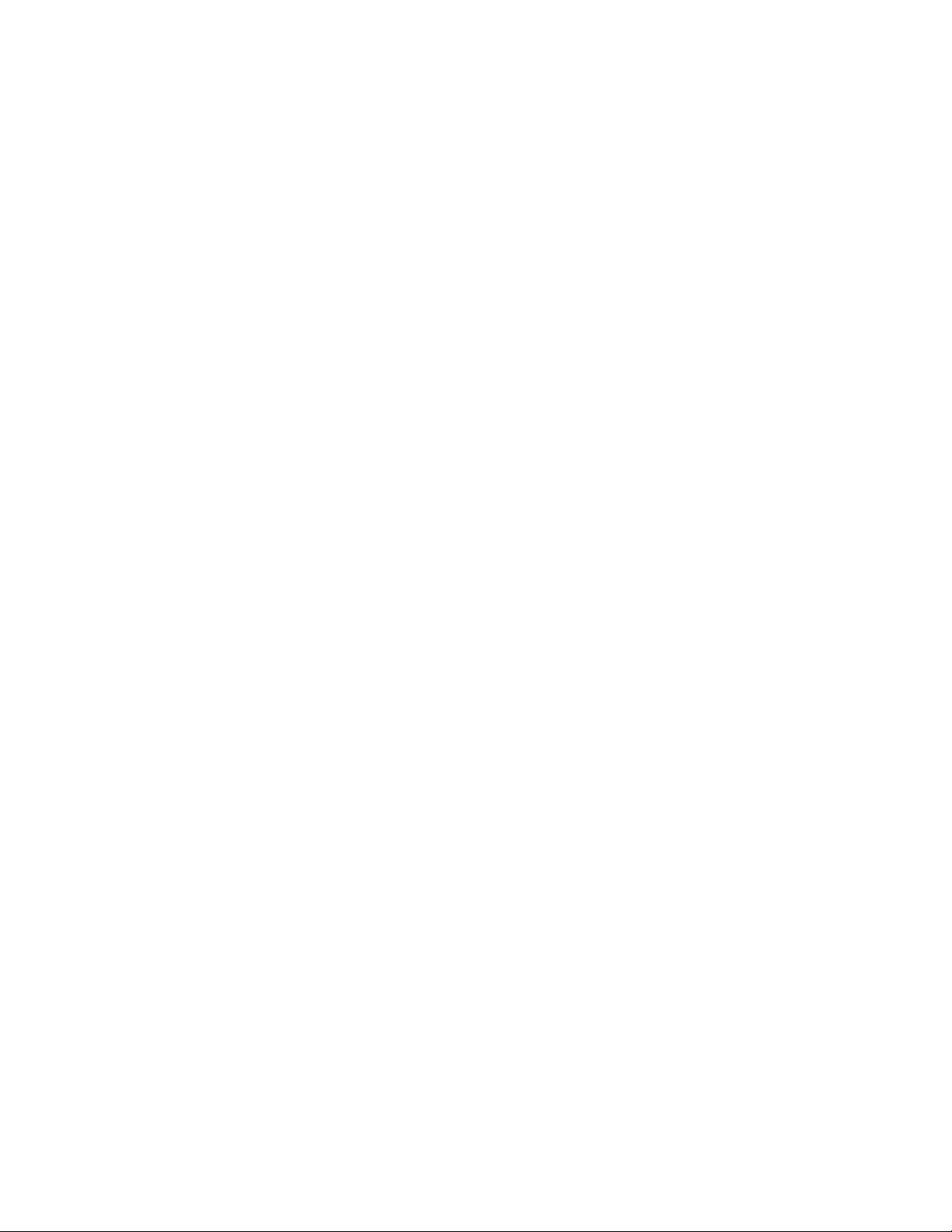
•GainhetbesturingssysteemMicrosoftWindows8.1naarhetbureaubladenplaatsdeaanwijzeropde
rechterboven-ofrechterbenedenhoekvanhetschermomdecharmsweertegeven.Klikvervolgensop
Instellingen➙PC-infoomdegegevenstebekijken.
•KlikinhetMicrosoftWindows10-besturingssysteemopdetoetsStartomhetmenuStartteopenen.Klik
vervolgensopInstellingen➙Systeem➙Infoomdegegevenstebekijken.
Geheugen
Uwcomputerondersteuntmaximaaltweedoubledatarate3dualinline-geheugenmoduleszonderbuffer
(DDR3UDIMMs).
Alsuwiltvaststellenhoeveelgeheugenopuwcomputerisgeïnstalleerd,doetuhetvolgende:
•KlikinhetbesturingssysteemMicrosoftWindows7opStart,klikmetderechtermuisknopopComputer
enselecteerEigenschappenomdegegevenstebekijken.
•GainhetbesturingssysteemMicrosoftWindows8.1naarhetbureaubladenplaatsdeaanwijzeropde
rechterboven-ofrechterbenedenhoekvanhetschermomdecharmsweertegeven.Klikvervolgensop
Instellingen➙PC-infoomdegegevenstebekijken.
•KlikinhetMicrosoftWindows10-besturingssysteemopdetoetsStartomhetmenuStartteopenen.Klik
vervolgensopInstellingen➙Systeem➙Infoomdegegevenstebekijken.
Internestations
•Kaartlezer(beschikbaarinbepaaldemodellen)
•SAT Avaste-schijfstation(StandardSerialAdvancedT echnologyAttachment)
•SAT ASSD-station(beschikbaarinbepaaldemodellen)
•SAT Ahybridevaste-schijfstation(beschikbaarinbepaaldemodellen)
Videovoorzieningen
OpsommigemodellenondersteunendegeïntegreerdegrafischefunctiesdeHDMI-aansluitingopuw
computer.
Audiovoorzieningen
•Headsetaansluiting
•Geïntegreerdehigh-definition(HD)-audio
•Interneluidsprekers
Invoer/uitvoer-voorzieningen(I/O)
•Headsetaansluiting
•Ethernet-poort
•USB-aansluitingen
•AlwaysOnUSB-aansluiting(beschikbaaropbepaaldemodellen)
Raadpleegvoormeerinformatie'Aansluitingen,knoppenenlampjesaandevoorkantvandecomputer'op
pagina2
en'Aansluitingenaandeachterkantvandecomputer'oppagina3.
Voedingseenheid
65wattvoedingseenheidmetautomatischevoltagedetectie
Draadlozevoorzieningen
Afhankelijkvanuwcomputermodel,zijndevolgendefunctiesvoordraadlozecommunicatieondersteund:
6ThinkCentreE63zGebruikershandleiding
Page 19
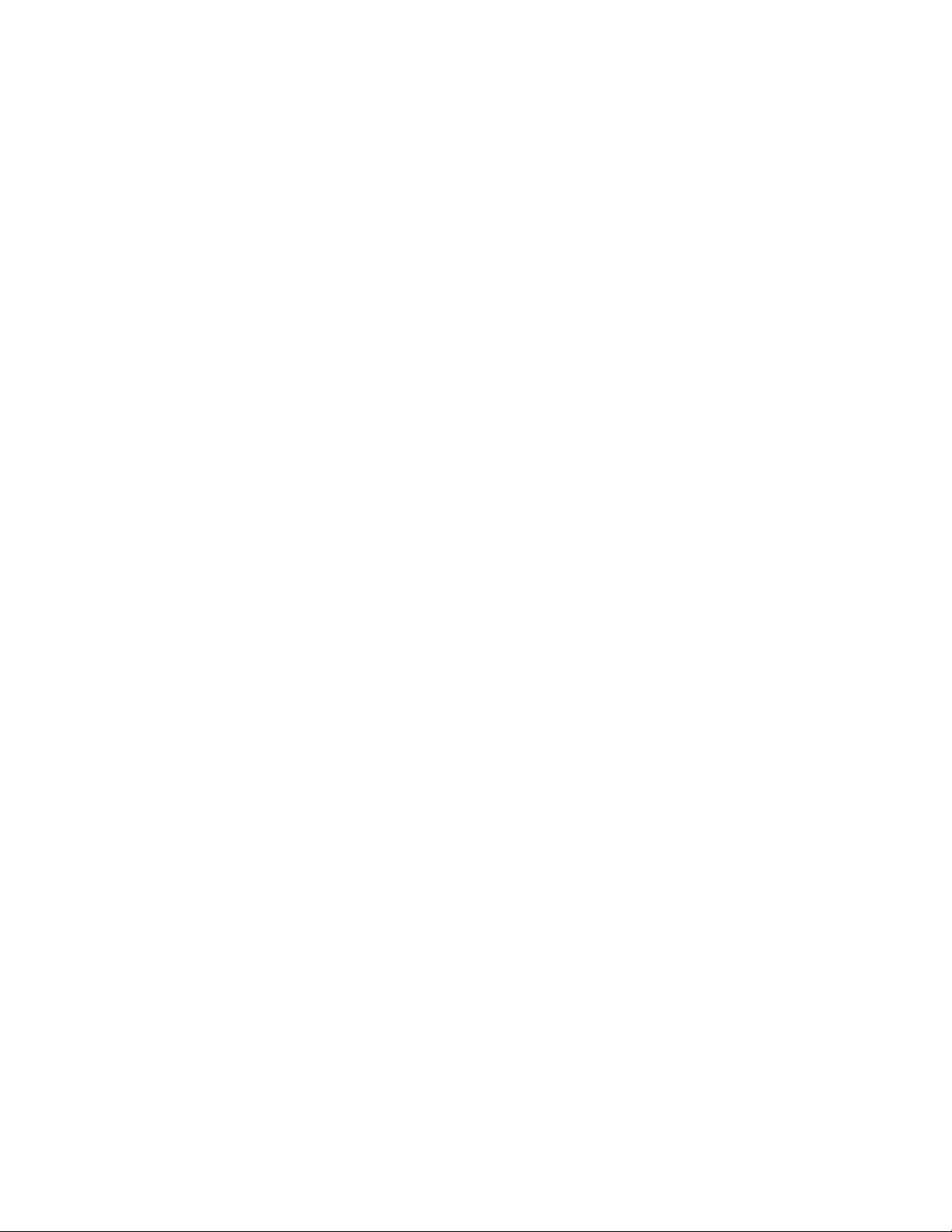
•DraadloosLocalAreaNetwork(LAN)
•Bluetooth
Voorzieningenvoorsysteembeheer
•Mogelijkheidtothetopslaanvanderesultatenvandepower-onzelftest(POST)bijopstarten
•DesktopManagementInterface(DMI)
DesktopManagementInterfacebiedtgebruikerseenalgemeenpadvoortoegangtotinformatieoveralle
aspectenvaneencomputer.Deinformatieomvatprocessortype,installatiedatum,aangeslotenprinters
enandererandapparatuur,energiebronnen,onderhoudsgeschiedenis,enzovoort.
•ErPLPS-compliantiemodus
DeErPLPS-compliantiemodus(Energy-relatedProductsDirectiveenLowestPowerState)verlaagthet
elektriciteitsverbruikwanneerdecomputerindeslaapstandofuitstaat.Meerinformatievindtuin'ErP
LPS-compliantiemodusinschakelen'oppagina34.
•PrebootExecutionEnvironment(PXE)
IndePrebootExecutionEnvironmentkuntucomputersopstartenviaeennetwerkinterfacedie
onafhankelijkisvangegevensopslagapparaten(zoalseenvaste-schijfstation)ofgeïnstalleerde
besturingssystemen.
•SystemManagement(SM)Basisinvoer-/uitvoersysteem(BIOS)enSM-software
DeSMBIOS-specificatiedefinieertgegevensstructurenentoegangsmethodendiekunnenworden
gebruiktombeheergegevenstelezendiezijnopgeslageninhetBIOSvaneencomputer.
•WakeonLAN
WakeonLANiseenethernetcomputernetwerkstandaardwaarmeeeencomputerkanworden
ingeschakeldofuitdeslaapmoduskanwordengehaaldvianetwerkbericht.Hetberichtwordtdoorgaans
verzondendooreenprogrammadatopeenanderecomputerophetzelfde(LAN)draait.
•WindowsManagementInstrumentation(WMI)
WindowsManagementInstrumentationiseensetuitbreidingenvoorhetWindows-stuurprogrammamodel.
Dezebiedeneeninterfacevooreenbesturingssysteemviawelkeinstrumentalecomponenteninformatie
enmeldingengeven.
Beveiligingsvoorzieningen
•MogelijkheidommachinesenUSB-aansluitingeninenuitteschakelen
Meerinformatievindtuin'Mogelijkheidomeenapparaatinofuitteschakelen'oppagina33.
•Diversewachtwoordenomonbevoegdgebruikvanuwcomputertevoorkomen
Meerinformatievindtuin'Onbevoegdetoegangtotuwcomputervoorkomen'oppagina.
•ComputraceAgent-softwareisindefirmwaregeïntegreerd
ComputraceAgent-softwareiseenoplossingvoorIT-eigendomsbeheerenhetherstellenvanuwcomputer
nadiefstal.Desoftwaredetecteertdewijzigingendiemogelijkopdecomputerzijnaangebracht,zoalsin
dehardware,softwareofinbellocatievandecomputer.Mogelijkdientueenabonnementtekopenomde
softwareComputraceAgenttekunnenactiveren.
•Instelbareopstartvolgorde
Meerinformatievindtuin'Deopstartvolgordeselecterenofwijzigen'oppagina34
.
•Opstartenzondertoetsenbordofmuis
Uwcomputerkaninhetbesturingssysteeminloggenzonderaangeslotentoetsenbordofmuis.
•MogelijkheidomeenKensington-kabelslotaantesluiten
Meerinformatievindtuin'Kensington-kabelslotbevestigen'oppagina28
.
Hoofdstuk1.Productoverzicht7
Page 20
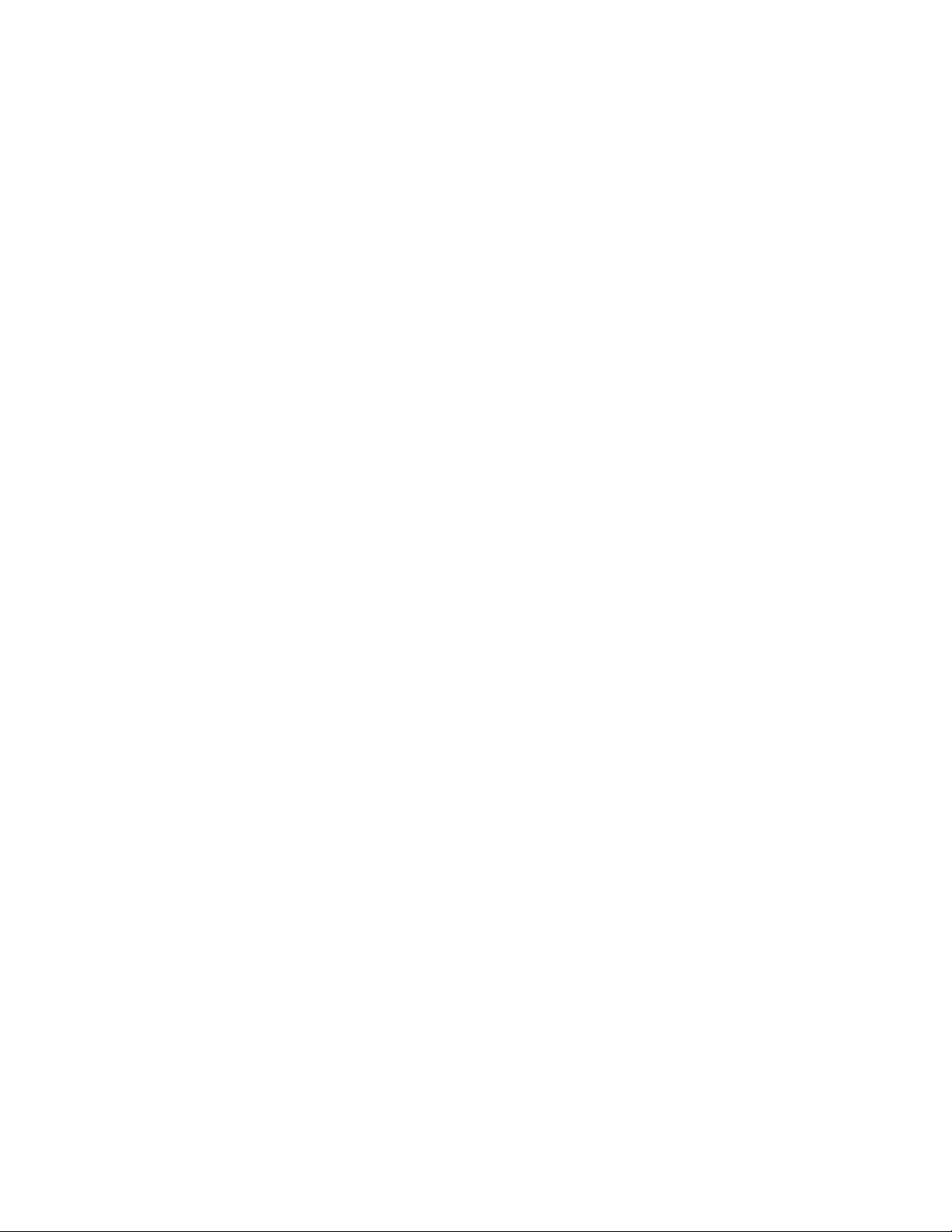
Voorafgeïnstalleerdbesturingssysteem
Uwcomputerisvoorafgeïnstalleerdmeteenvandevolgendebesturingssystemen:
•MicrosoftWindows7-besturingssysteem
•BesturingssysteemMicrosoftWindows8.1
•MicrosoftWindows10-besturingssysteem
Besturingssyste(e)m(en),gecertificeerdofgetestopcompatibiliteit(varieertpermodel)
Debesturingssystemendiehierstaangenoemd,wordenophetmomentdatdezepublicatieterpersegaat,
onderworpenaaneencompatibiliteitstestof-certificering.OokkanLenovonahetverschijnenvandeze
handleidingboekjeconcluderendaternogmeerbesturingssystemencompatibelzijnmetdezecomputer.
Dezelijstkanveranderen.Omvasttestellenofeenbesturingssysteemgecertificeerdofgetestisop
compatibiliteit,kijktuopdewebsitevandeleveranciervanhetbesturingssysteem.
•Linux
®
8ThinkCentreE63zGebruikershandleiding
Page 21
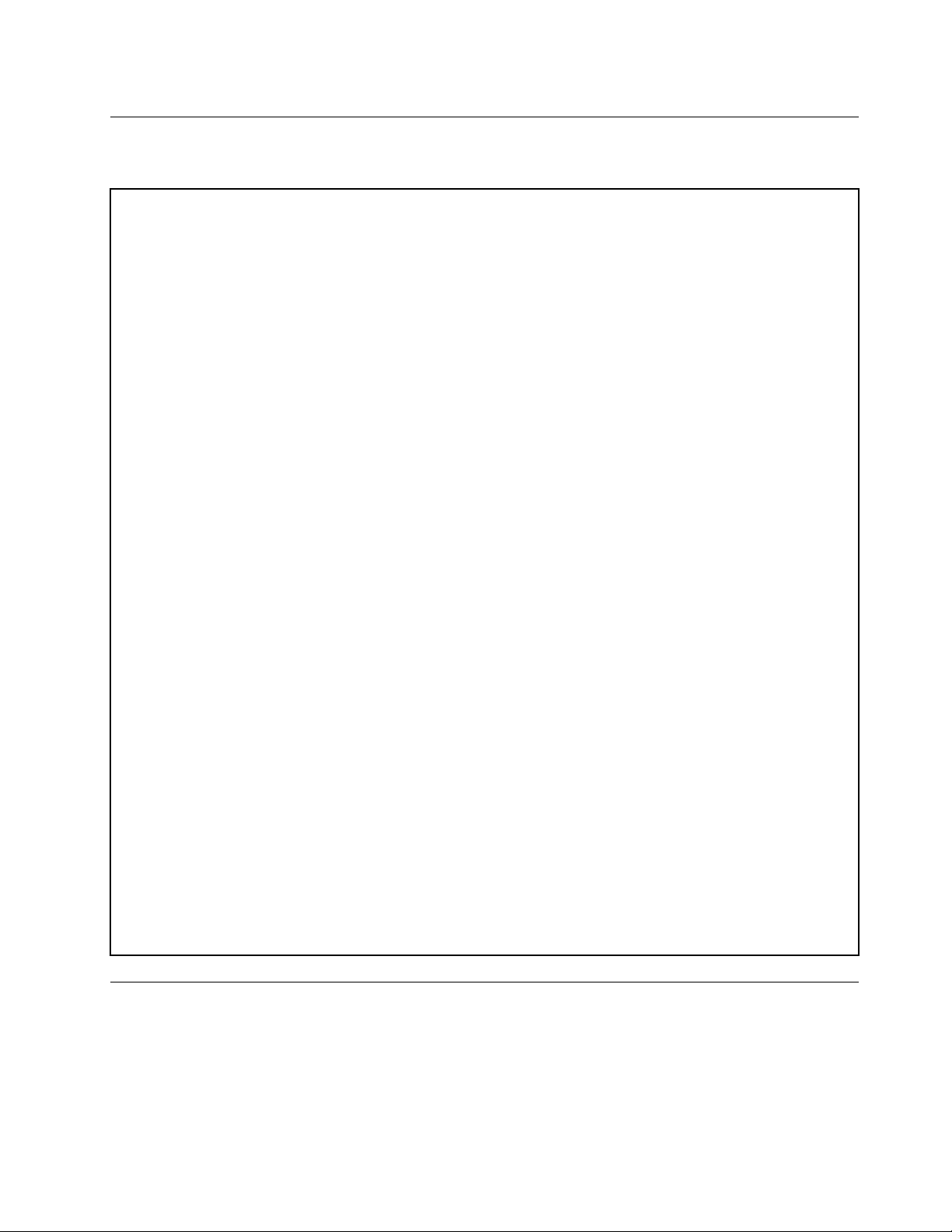
Specificaties
Inditgedeeltevindtudefysiekespecificatiesvanuwcomputer.
Afmetingenengewichtzonderverpakking
Breedte:488mm(19,21inch)
Hoogte:346mm(13,62inch)
Diepte:62mm(2,44inch)
Maximumconfiguratiebijlevering:4,8kg
Afmetingenengewichtmetverpakking
Breedte:590mm(23,23inch)
Hoogte:449mm(17,68inch)
Diepte:140mm(5,51inch)
Maximumconfiguratiebijlevering:7,23kg
Omgeving
•Luchttemperatuur:
Inbedrijf:van10°Ctot35°C
Opslaginorigineleverzendverpakking:van-40°Ctot60°C
Opslagzonderverpakking:van-10°Ctot60°C
•Luchtvochtigheid:
Inbedrijf:20%tot80%(geencondensatie)
Opslag:20%tot90%(geencondensatie)
•Hoogte:
Inbedrijf:van-15,2mtot3.048m
Opslag:van-15,2tot10.668m
Elektrischeinvoer
Invoerspanning:
•Laagbereik:
Minimum:100Vwisselstroom
Maximum:127Vwisselstroom
Invoerfrequentie:50/60Hz
•Hoogbereik:
Minimum:200Vwisselstroom
Maximum:240Vwisselstroom
Invoerfrequentie:50/60Hz
Lenovo-programma's
IndefabriekzijnsommigeLenovo-programma'salopuwcomputergeïnstalleerd,zodatueenvoudigeren
veiligeraandeslagkunt.AfhankelijkvanhetvoorafgeïnstalleerdeWindows-besturingssysteemkunnener
andereprogramma'smeegeleverdzijn.
Hoofdstuk1.Productoverzicht9
Page 22
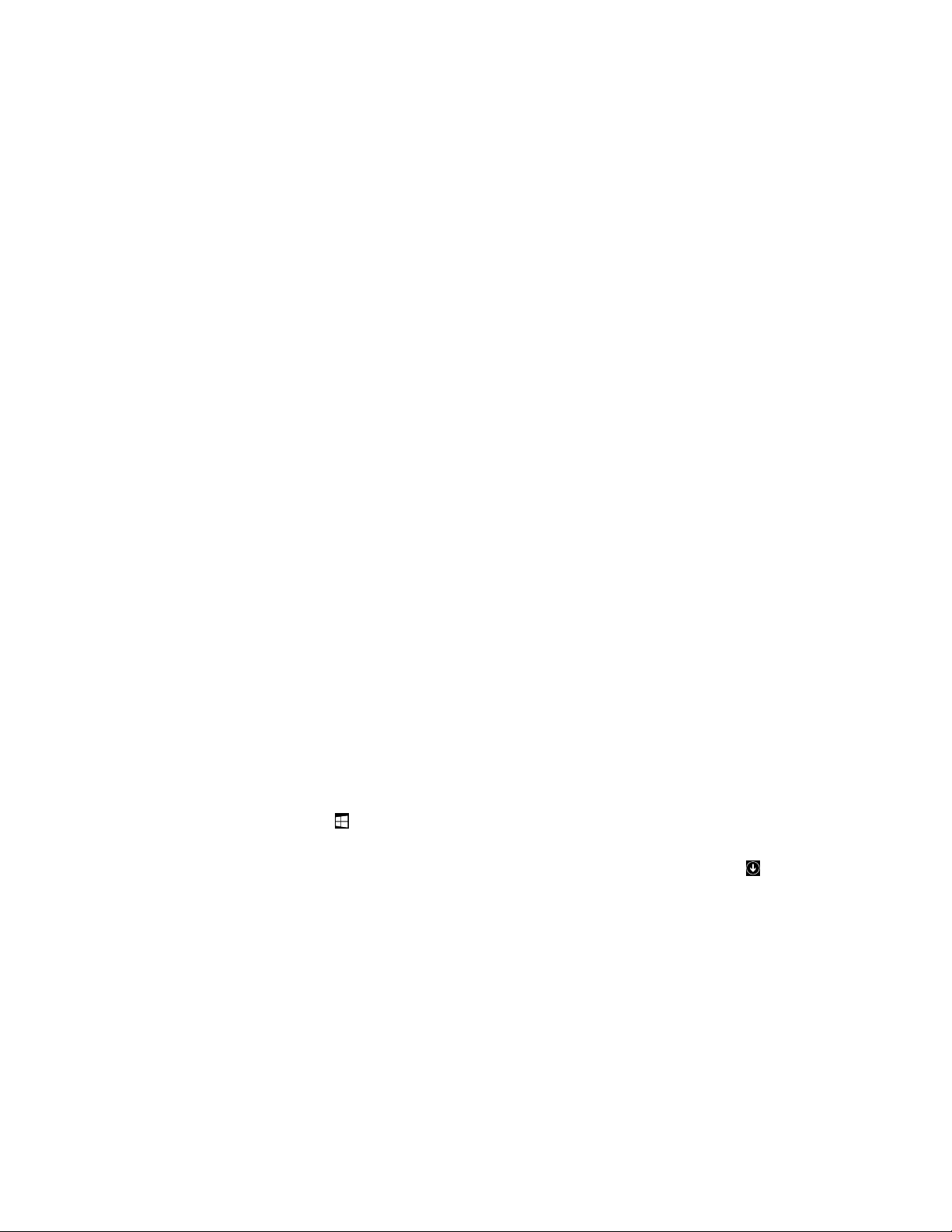
Eenprogrammaopuwcomputeropenen
Opmerking:Windows7:sommigeLenovo-programma'szijnmogelijkgereedomtewordengeïnstalleerd.
Umoetdezedanalleennoghandmatiginstalleren.Vervolgenskuntudezeprogramma'sopenenen
gebruiken.OmeenprogrammateinstallerendatgereedisvoorinstallatieopentuhetprogrammaLenovo
ThinkVantage
uitgegrijsdepictogrammenomhetpictogramvoorhetgewensteprogrammatevinden.Dubbelklikop
hetpictogramomhetprogrammateinstalleren.
Gaalsvolgttewerkomeenprogrammaopuwcomputerteopenen:
•Windows7ofWindows10:
–WindowsSearch:
–MenuStartofConfiguratiescherm:
®
enbekijktudeprogrammapictogrammenmettegels.Volgdeinstructiesonderde
1.AfhankelijkvanuwWindows-versiedoetuéénvandevolgendedingen:
–Windows7:klikopdeknopStartomhetmenuStartteopenenentypvervolgensdenaam
vanhetprogrammainhetzoekveld.
–Windows10:typdenaamvanhetprogrammainhetzoekveldnaastdeknopStart.
2.Klikindezoekresultatenopdenaamvanhetgewensteprogrammaomhetprogrammateopenen.
1.KlikopdeknopStartomhetmenuStartteopenen.Klikvervolgensopdenaamvanhetgewenste
programmaomhetprogrammateopenen.
2.Alsdenaamvanhetprogrammanietwordtweergegeven,kliktuopAlleprogramma'svoor
Windows7ofAlleappsvoorWindows10omdelijstmetprogramma'sweertegeven.Klikin
delijstofopeenmapindelijstopdenaamvanhetgewensteprogrammaomhetprogramma
teopenen.
3.AlsdenaamvanhetprogrammanietinhetmenuStartwordtweergegeven,opentuhet
programmaviaConfiguratiescherm.
a.AfhankelijkvanuwWindows-versiedoetuéénvandevolgendedingen:
–Windows7:klikinhetmenuStartopConfiguratiescherm.
–Windows10:klikmetderechtermuisknopopdeknopStartomhetStart-contextmenute
openenenklikvervolgensopConfiguratiescherm.
b.BekijkConfiguratieschermmetgroteofkleinepictogrammenenklikvervolgensopdenaam
vanhetgewensteprogrammaomhetprogrammateopenen.
•Windows8.1:
1.DrukopdeWindows-toetsomnaarhetstartschermtegaan.Klikopdenaamvanhetgewenste
programmaomhetprogrammateopenen.
2.Alsuhetdoorubenodigdeprogrammanietkuntvinden,klikdanophetpijlpictograminde
linkerbenedenhoekvanhetschermomnaarhetschermT oepassingentegaan.Zoekhetgewenste
programmaindetoepassingenlijstofzoekernaarinhetzoekvakinderechterbovenhoekvanhet
scherm.
KennismakingmetLenovo-programma's
InditgedeeltevindtuinformatieoverdebelangrijksteLenovo-programma'sinuwbesturingssysteem.
Opmerking:Afhankelijkvanuwcomputermodelzijnsommigevandevolgendeprogramma'smogelijk
nietbeschikbaar.
•AlleenvoorWindows7:
10ThinkCentreE63zGebruikershandleiding
Page 23
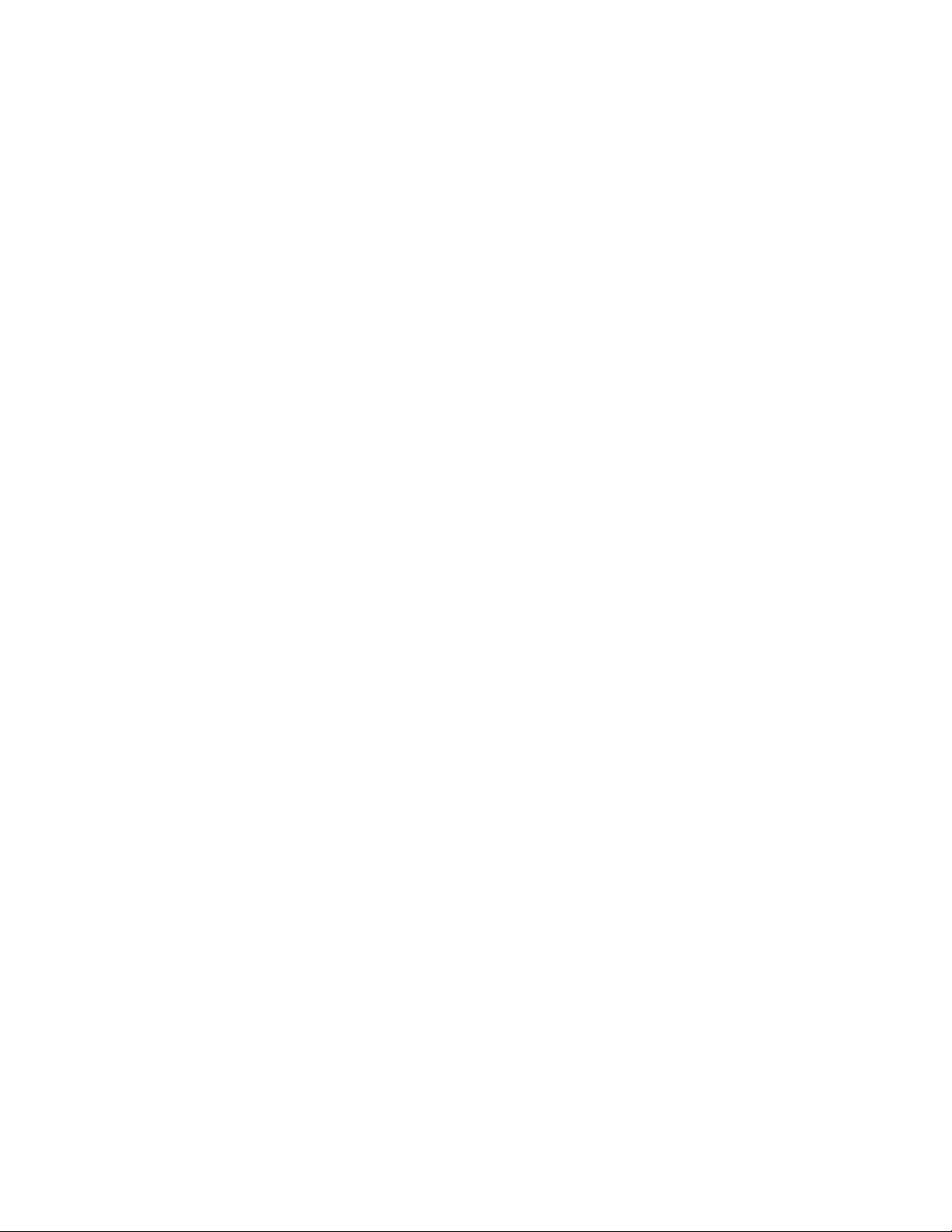
–LenovoPowerENGAGE
MethetprogrammaLenovoPowerENGAGEkuntuuwcomputerbijLenovoregistreren.
–MessageCenterPlus
HetMessageCenterPlus-programmageeftautomatischberichtenweeromuteinformerenover
belangrijkemeldingenvanLenovo,zoalsmeldingenvansysteemupdatesensituatieswaarvooruw
aandachtisvereist.
–RescueandRecovery
®
HetprogrammaRescueandRecoveryiseenprogrammawaarmeeumetééndrukopdeknop
back-upskuntmakenenherstelbewerkingenkuntuitvoeren.Hetprogrammabevateenaantal
zelfherstelprogramma´sdieukunnenhelpenbijhetopsporenvancomputerproblemen,hetinroepen
vanhulpensysteemcrashesteherstellen,zelfsalshetWindows-besturingssysteemnietmeerkan
wordengestart.
•AlleenvoorWindows8.1:
–LenovoSupport
MethetLenovoSupport-programmakuntuuwcomputerbijLenovoregistreren,decomputer-en
batterijstatuscontrolerengebruikershandleidingenvooruwcomputerdownloadenenbekijken,
garantie-informatievanuwcomputerdownloadenenHelpenondersteuningverkennen.
•AlleenvoorWindows10:
–LenovoID
MethetprogrammaLenovoIDkuntuuwLenovo-IDmakenenkuntualleondersteunde
Lenovo-programma'sen-webportalenviaeenmaligaanmeldenopenen.
–LenovoSettings
HetprogrammaLenovoSettingsisdéplaatsvoorhetbeherenvandehardwarefuncties,sensorenen
programma'sopuwcomputer.MetLenovoSettingskuntudeprestatiesvanapparatenoptimaliseren
doorbelangrijkefuncties(bijv.energieschema's,audio,cameraennetwerken)aantepassen.
•Windows7enWindows8.1:
–CreateRecoveryMedia
MethetprogrammaCreateRecoveryMediakuntualleenstationCofhetgeheleopslagstation
herstellennaardefabrieksinstellingen.
–FingerprintManagerProofThinkVantageFingerprintSoftware
MethetprogrammaFingerprintManagerProofhetprogrammaThinkVantageFingerprintSoftware
kuntueenvingerafdruklezergebruiken.Meteenvingerafdruklezerdieopbepaaldemodellen
aanwezigis,kuntueenvingerafdrukregistrerenenkoppelenaaneensysteemwachtwoord,een
vaste-schijfwachtwoordeneenWindows-wachtwoord.Hierdoorkanwachtwoordverificatieworden
vervangendoorverificatieopbasisvanvingerafdrukken,voorvereenvoudigdeenveiligetoegang
voordegebruiker.
–PasswordManager
MetPasswordManagerkuntuverificatiegegevensautomatischvastleggeneninvullenvoorwebsites
enWindows-toepassingen.
–SystemUpdate
HetprogrammaSystemUpdatebiedtregelmatigetoegangtotsysteemupdatesvooruwcomputer
(bijv.stuurprogramma-updates,softwareupdatesenBIOS-updates).Hetprogrammaverzameltophet
LenovoHelpCenterinformatieovernieuweupdatesvooruwcomputer,enbeeldteengerangschikte
lijstafvanupdatesdieukuntdownloadeneninstalleren.Ukunthelemaalzelfbepalenwelkeupdatesu
wiltdownloadeneninstalleren.
•Windows8.1enWindows10:
Hoofdstuk1.Productoverzicht11
Page 24
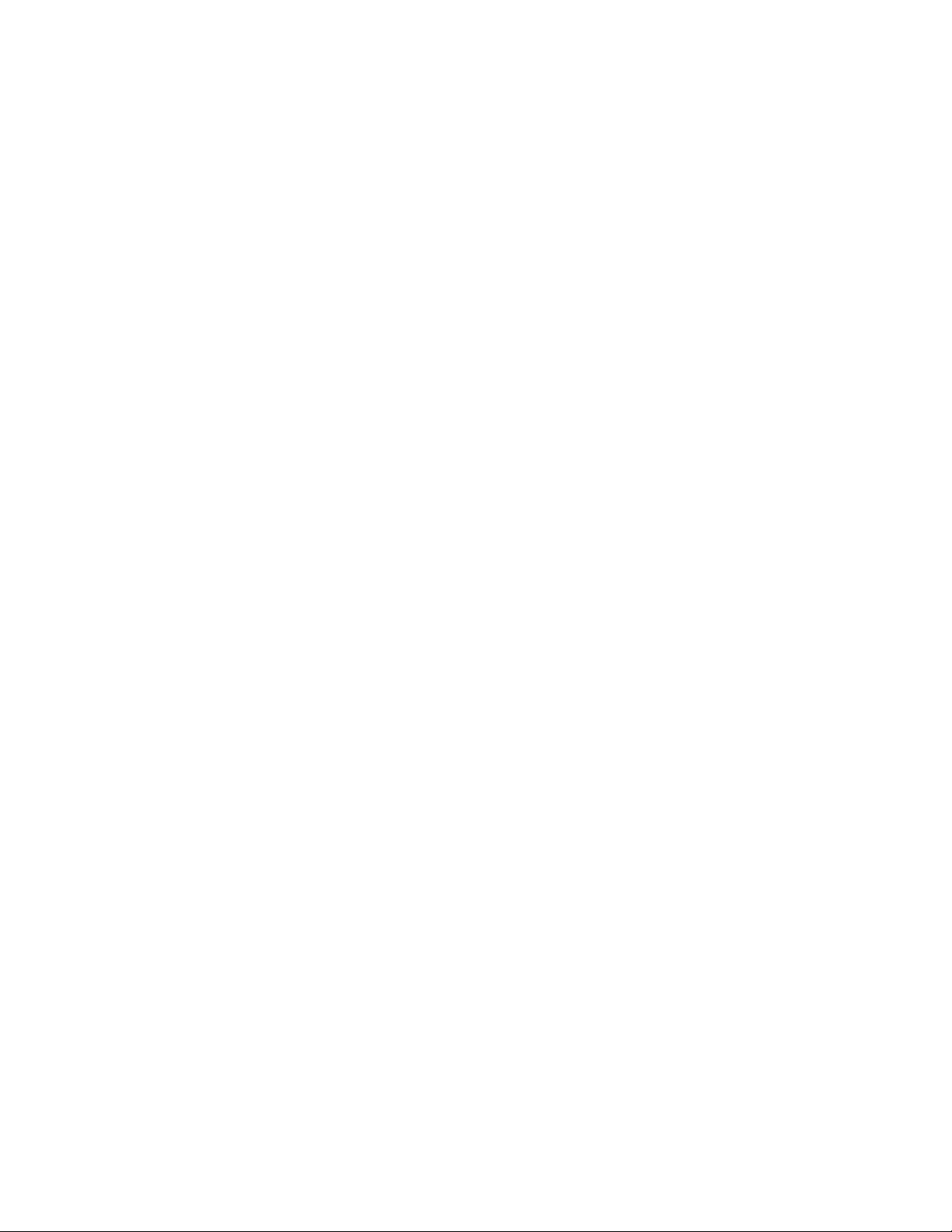
–LenovoCompanion
Debestefunctiesenmogelijkhedenvanuwcomputermoeteneenvoudigtoegankelijkenmakkelijkte
begrijpenzijn.MetLenovoCompanionzijnzedat.GebruikLenovoCompanionvoorhetvolgende:
–Optimaliserenvandeprestatiesvanuwcomputer,controlerenvandegezondheidvanuwcomputer
enbeherenvanupdates.
–Openenvandegebruikershandleiding,garantiestatuscontrolerenenbekijkenvanvooruwcomputer
aangepasteaccessoires.
–Lezenvaninstructies,verkennenvanLenovo-forumsenopdehoogteblijvenvantechnologienieuws
viaartikelenenblogsvanbetrouwbarebronnen.
LenovoCompanionisgevuldmetexclusieveLenovo-inhoudommeertewetentekomenoverwatu
allemaalkuntdoenmetuwcomputer.
•VoorWindows7,Windows8.1enWindows10:
–LenovoBluetoothLock
MethetprogrammavanLenovoBluetoothLockkuntueenBluetooth-apparaat(zoalseensmartphone)
gebruikenalseenopnabijheid-gebaseerdapparaatomuwcomputerautomatischtevergrendelenof
teontgrendelen.DoordeafstandtussendecomputerenhetvoorafgedefinieerdeBluetooth-apparaat
datumeeneemttemeten,vergrendelthetprogrammaLenovoBluetoothLockautomatischuw
computerwanneeruweggaatenontgrendeltuwcomputerwanneeruterugkeert.Opdezemanier
beschermtuuwcomputereenvoudigtegentoegangdooronbevoegdeninhetgevaluvergeetomuw
computertevergrendelen.
–LenovoDeviceExperienceofLenovoPCExperience
MethetprogrammaLenovoDeviceExperienceofhetprogrammaLenovoPCExperiencekuntu
eenvoudigerenveiligerwerken.HetprogrammabiedteenvoudigetoegangtotLenovoThinkVantage
ToolsofLenovoTools,belangrijkeinstellingeneninformatieoveruwcomputer,deLenovoSupport
Web-website,enzovoort.
–LenovoSolutionCenter
UgebruikthetprogrammaLenovoSolutionCentervoorhetopsporenenoplossenvanproblemenmet
uwcomputer.Methetprogrammakuntudiagnosetestsuitvoeren,systeeminformatieverzamelen,de
beveiligingsstatuscontrolerenenondersteuningsinformatiebekijken.Hetbevatooktipsenadviezen
voormaximalesysteemprestaties.
–PCCloudManager
HetprogrammaPCCloudManager(PCM)iseenbrowser-gebaseerdeoplossingvoor
clientcomputerbeheer.HetprogrammaPCMheefttweeonderdelen:PCMServerenPCMClient.
PCMServerisgeïnstalleerdopdecomputer,waarbijdebeheerderbeheertakenuitvoert,zoals
energiebeheerenbeveiligingsbeheer.PCMClientisgeïnstalleerdopdetebeherenclientcomputers.
DebeheerderkanviaeeninternetbrowserinloggenopPCMServeromcomputerstebeherenwaarop
PCMClientisgeïnstalleerd.
–PowerManager
PowerManageriseengemakkelijk,flexibelencompleetprogrammavoorhetenergiebeheervanuw
computer.Hiermeekuntudeinstellingenvoorenergiebeheergemakkelijkwijzigenenzodebeste
balansvindentussensnelheidenenergiebesparing.
–REACHitofLenovoReach
MethetprogrammaREACHitofhetprogrammaLenovoReachkuntuuwcloudervaringuitbreiden.
Ditprogrammazorgtervoordatuteallentijdenverbondenbentendatutoeganghebttot
aluwfavorietebestandenopuwpersonalcomputer,smartphoneoftablet.Hierdoorkuntu,
waaruookbent,uwbestandenopenen,bewerkenendelen.Ukuntbovendienuwfavoriete
webservicesaanuwclouddesktoptoevoegenenaangemeldblijvenopwebsitesmetbehulpvande
cloudwachtwoordbeheerder.
12ThinkCentreE63zGebruikershandleiding
Page 25
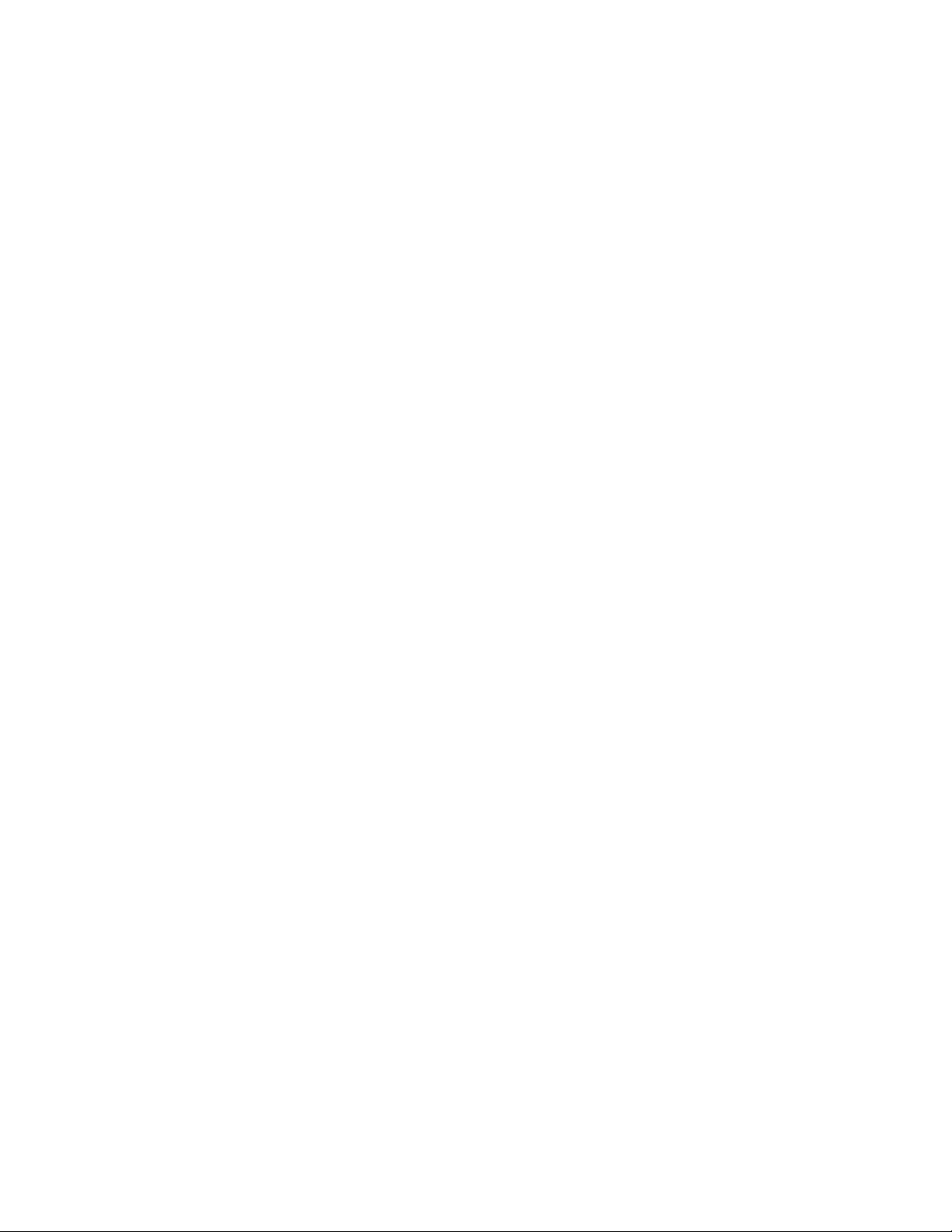
–SHAREitofLenovoSHAREit
MethetprogrammaSHAREitofhetprogrammaLenovoSHAREitkuntusneleeneenvoudig
bestandenenmappendelentussencomputers,smartphones,tabletsofSmartTV'swaarophet
besturingssysteemAndroidofWindowsisgeïnstalleerd.SHAREitofLenovoSHAREitgebruiktelktype
netwerkofzelfshelemaalgeennetwerkombestandenenmappentedelen.
Hoofdstuk1.Productoverzicht13
Page 26
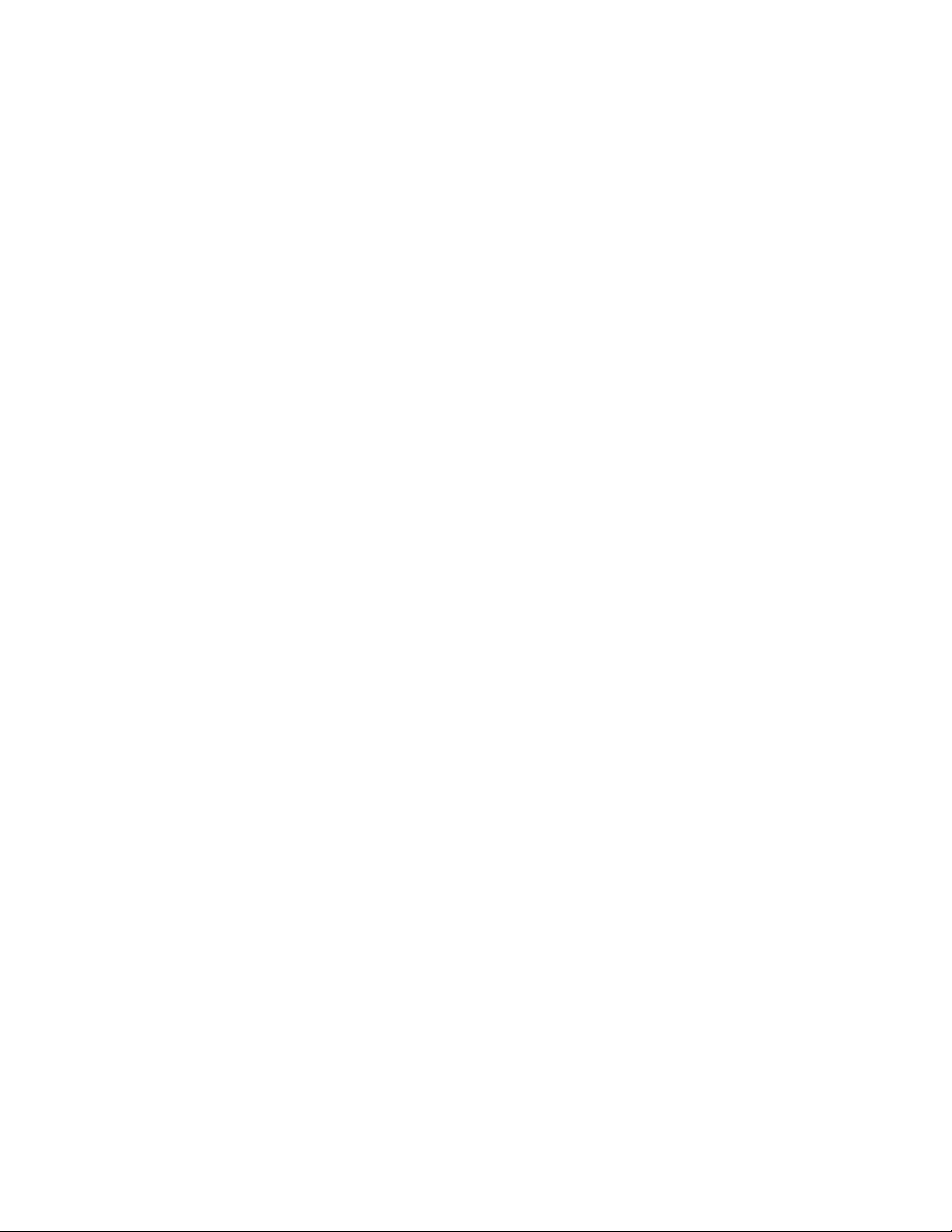
14ThinkCentreE63zGebruikershandleiding
Page 27
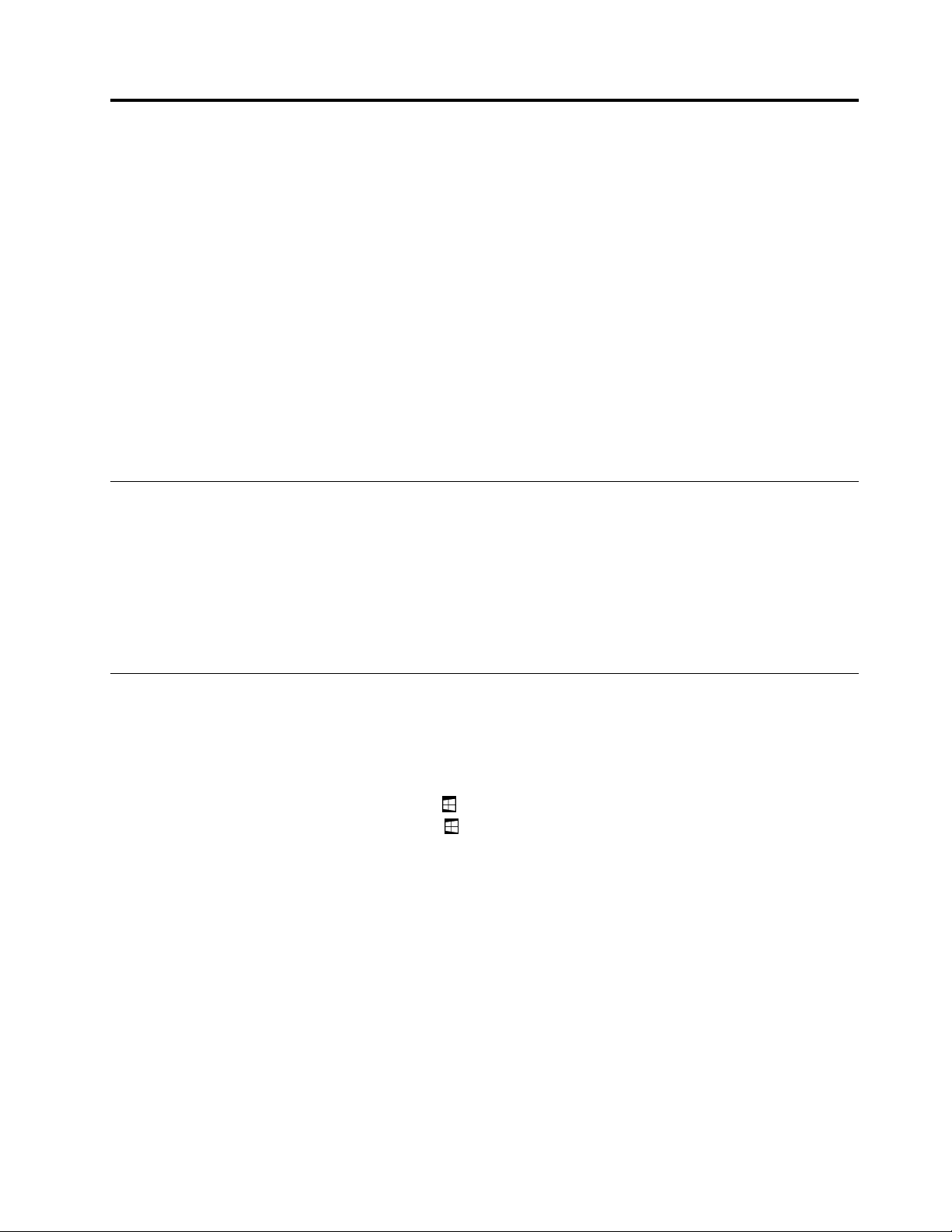
Hoofdstuk2.Decomputergebruiken
Dithoofdstukbehandeltdevolgendeonderwerpen:
•'Decomputerregistreren'oppagina15
•'Windows-sneltoetsengebruiken'oppagina15
•'Eenwielmuisgebruiken'oppagina16
•'Hetcomputervolumeinstellen'oppagina16
•'EenpictogramtoevoegenaanhetsysteemvakvanWindows'oppagina16
•'Energiebeheer'oppagina17
•'Desingle-touch-ofmulti-touchfunctiesgebruiken'oppagina18
•'TussenschermennavigereninhetbesturingssysteemWindows8.1'oppagina18
•'ConfiguratieschermvanuithetbesturingssysteemWindows8.1openen'oppagina19
•'Veelgesteldevragen'oppagina20
Decomputerregistreren
AlsuuwcomputerbijLenovoregistreert,voertuvereistegegevensineenLenovo-databasein.Aandehand
vandezeinformatiekanLenovocontactmetuopnemenalseenproductwordtteruggenomenofalserzich
andereernstigeproblemenhebbenvoorgedaanenkanLenovosnellerserviceverlenenalsuLenovobelt
voorhulp.Ookbiedensommigelocatiesuitgebreidevoordelenenservicesaangeregistreerdegebruikers.
OmuwcomputerbijLenovoteregistreren,moetuwcomputermetinternetzijnverbonden.Gavervolgens
naarhttp://www.lenovo.com/registerenvolgdeinstructiesophetscherm.
Windows-sneltoetsengebruiken
Zowelhetstandaardtoetsenbordalshettoetsenbordvandevingerafdruklezerbevattendrietoetsendieu
kuntgebruikenvoorhetMicrosoftWindows-besturingssysteem.
•DetweetoetsenmethetWindows-logobevindenzichaanbeidekantenvandespatiebalk
naastdeAlt-toets.ZezijnvoorzienvanhetWindows-logo.DrukinhetWindows7-ofWindows
10-besturingssysteemopdetoetsWindowsomhetmenuStartteopenen.DrukinhetWindows
8.1-besturingssysteemopdetoetsWindowsomtussenhethuidigewerkgebiedenhetstartschermte
schakelen.DestijlvanhetWindows-logohangtafvanhettoetsenbordmodel.
•DetoetsvoorhetcontextmenubevindtzichnaastdeCtrl-toetsrechtsnaastdespatiebalk.Alsu
opdetoetsvoorhetcontextmenudrukt,wordtdatmenuvoorhetactieveprogramma,pictogramof
objectgeopend.
Opmerking:Metdemuisofmetdepijltjestoetsenvooromhoogofomlaagkuntumenuoptiesselecteren.
©CopyrightLenovo2014,2016
15
Page 28
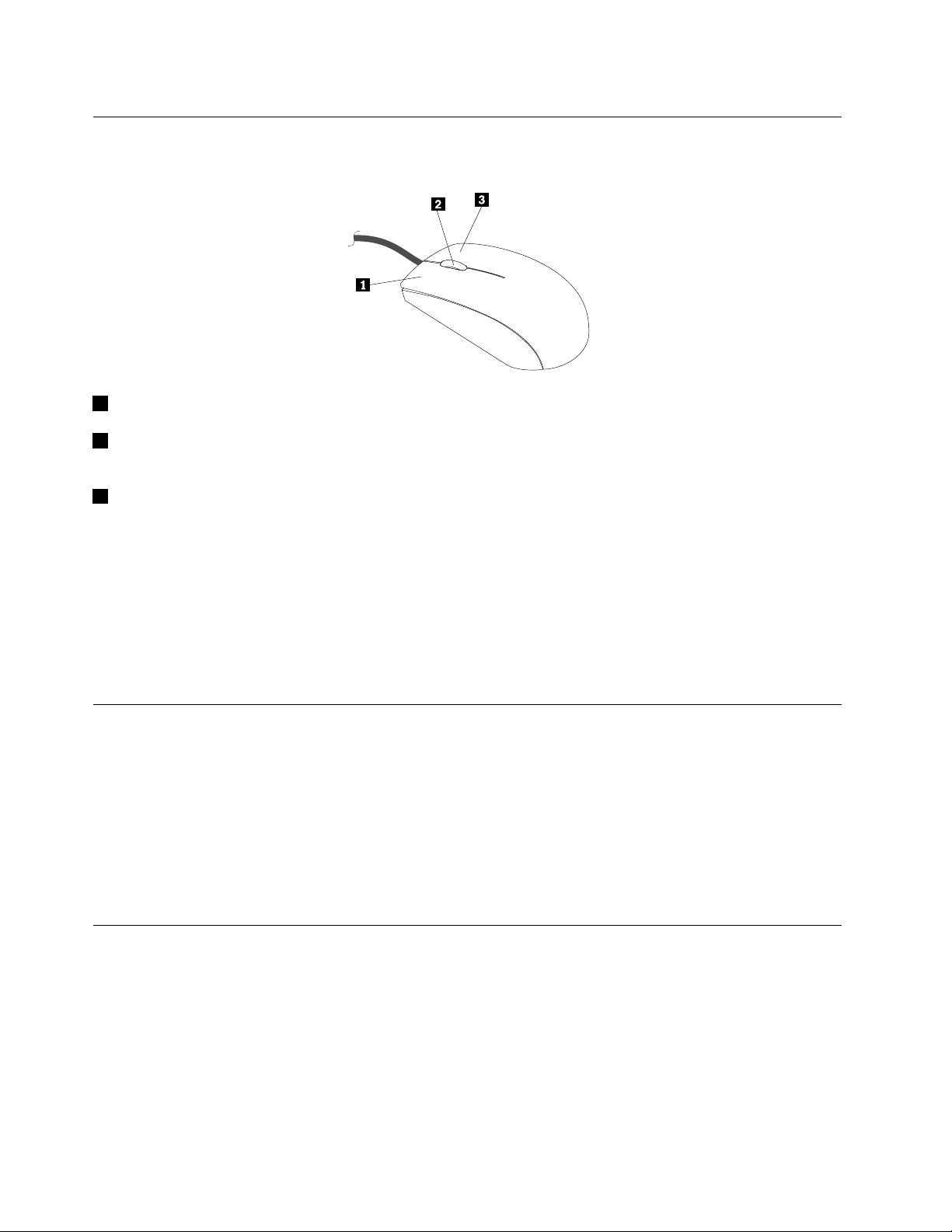
Eenwielmuisgebruiken
Dewielmuisbeschiktoverdevolgendeknoppen:
1Primairemuisknop:Metdezeknopmaaktuselectiesenkuntuprogramma'sstarten.
2Wiel:Methetwielbepaaltudebladerrichtingen-snelheidvandemuis.Derichtingwaarinuhetwiel
draait,bepaaltderichtingwaarinubladert.
3Secundairemuisknop:Metdezeknopgeeftueenmenuvoorhetactieveprogramma,pictogramof
objectweer.
Ukuntdeinstellingenvanuwmuisalsvolgtweergevenenwijzigen:
1.KlikinhetbesturingssysteemWindows7opStart➙Configuratiescherm➙Hardwareengeluid.
OpeninhetbesturingssysteemWindows8.1hetConfiguratieschermenklikopHardwareengeluiden.
Opmerking:Raadpleeg'ConfiguratieschermvanuithetbesturingssysteemWindows8.1openen'op
pagina19voorgedetailleerdeinformatieoverhoeuhetConfiguratiescherminWindows8.1kuntopenen.
2.KlikinhetgedeelteApparatenenprintersopMuisvoorhetweergevenenwijzigenvandeinstellingen.
Hetcomputervolumeinstellen
Gaalsvolgttewerkomhetcomputervolumeintestellen:
1.KlikinhetberichtengebiedvandetaakbalkvanWindowsophetvolumepictogram.
Opmerking:Alshetvolumepictogramnietinhetberichtengebiedweergegevenwordt,voegtuhet
volumepictogramaanhetberichtengebiedtoe.Zie'Eenpictogramtoevoegenaanhetsysteemvak
vanWindows'oppagina16
2.Volgdeinstructiesophetschermomhetvolumeaantepassen.Klikophetluidsprekerpictogramom
hetgeluidtedempen.
.
EenpictogramtoevoegenaanhetsysteemvakvanWindows
GaalsvolgttewerkomeenpictogramaanhetsysteemvakvanWindowstoetevoegen:
1.Klikopdepijlnaasthetsysteemvakomdeverborgenpictogrammenweertegeven.Klikvervolgensop
hetgewenstepictogramensleephetnaarhetsysteemvak.
2.Alshetpictogramnietweergegevenwordt,schakelhetpictogramdanin.
a.AfhankelijkvanuwWindows-versiedoetuéénvandevolgendedingen:
16ThinkCentreE63zGebruikershandleiding
Page 29
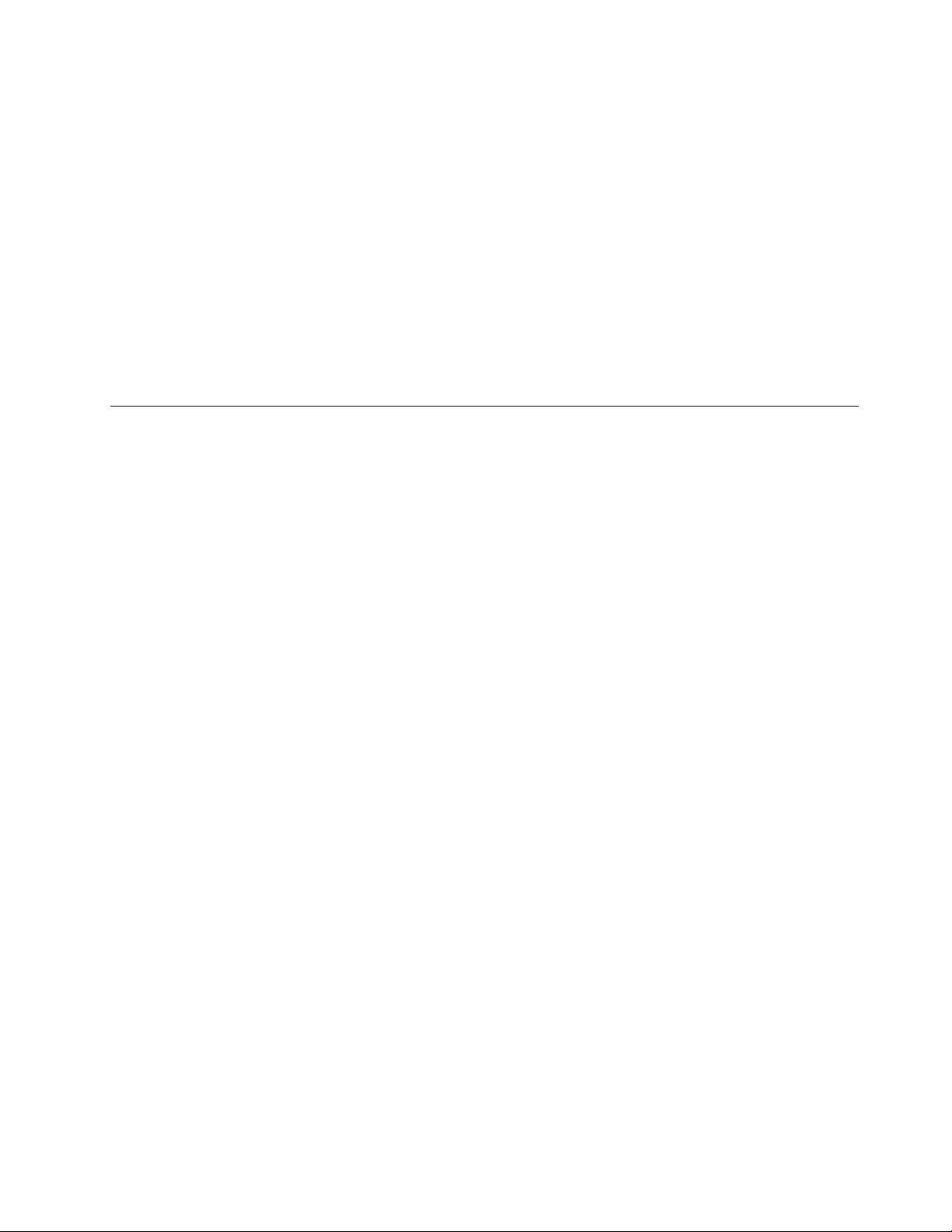
•Windows7:klikopdeknopStartomhetStart-menuteopenenenklikvervolgensop
Configuratiescherm.BekijkConfiguratieschermmetgroteofkleinepictogrammenenklik
vervolgensopSysteemvakpictogrammen➙Systeempictogrammenin-ofuitschakelen.
•Windows8.1:openhetConfiguratiescherm.BekijkConfiguratieschermmetgroteofkleine
pictogrammenenklikvervolgensopSysteemvakpictogrammen➙Systeempictogrammen
in-ofuitschakelen.
Opmerking:Raadpleeg'ConfiguratieschermvanuithetbesturingssysteemWindows8.1openen'
oppagina19
8.1kuntopenen.
•Windows10:klikopknopStartomhetmenuStartteopenen.KlikvervolgensopInstellingen➙
Systeem➙Meldingenenacties➙Systeempictogrammenin-ofuitschakelen.
b.Schakelhetgewenstepictogramin.
3.AlshetpictogramnogsteedsnietinhetsysteemvakvanWindowsweergegevenwordt,herhaaltustap1.
voorgedetailleerdeinformatieoverhoeuhetConfiguratiescherminWindows
Energiebeheer
Energiebeheerverlaagthetenergieverbruikvanbepaaldeonderdelenvandecomputer,zoalsde
systeemvoedingseenheid,deprocessor,vaste-schijfstationsensommigebeeldschermen.
AdvancedConfigurationandPowerInterface(ACPI)BIOS
HetbesturingssysteemiseenACPIBIOS-systeemenkandaaromdefunctiesvoorenergiebeheervan
decomputerbesturen.DeinstellingvoordeAdvancedPowerManagement(APM)BIOS-moduswordt
genegeerd.NietallebesturingssystemenondersteunendeACPIBIOS-modus.
Opstartvolgordebijautomatischopstarten
MetdefunctiesvoordeopstartvolgordebijautomatischopstarteninhetmenuEnergiebeheerkuntufuncties
in-enuitschakelenwaarmeeudecomputerautomatischwordtingeschakeld.
•WakeuponAlarm:ukunteendatumentijdopgevenwaaropdecomputerautomatischwordt
ingeschakeld.Ditkaneeneenmaligeofdagelijksegebeurteniszijn.
•WakeonLAN:alsdecomputerovereenopdejuistemaniergeconfigureerdetokenringofEthernet
LAN-adapterkaartdiegeschiktisvoorWakeonLANbeschiktenalsersoftwarevoorextern
netwerkbeheerisgeïnstalleerd,kuntudefunctieWakeonLANgebruiken.WanneeruWakeonLAN
insteltopEnabled,wordtdecomputeringeschakeldwanneerheteenbepaaldsignaalvaneenandere
computerinhetLAN(LocalAreaNetwork)ontvangt.
UkuntdefunctieWakeonLANofdefunctieWakeUponAlarminhetWindows8.1-besturingssysteem
alsvolgtinschakelen:
1.OpenhetConfiguratiescherm.
2.KlikopHardwareengeluid➙Energiebeheer.
3.KlikinhetlinkerpaneelopHetgedragvandeaan/uit-knopbepalen.
4.InhetgedeelteInstellingenvoorafsluitenschakeltuSnelopstarteninschakelenuit.
Opmerking:Alsdeinstellingennietbeschikbaarzijn,kliktuopInstellingenwijzigendiemomenteel
nietbeschikbaarzijn.
5.KlikopWijzigingenopslaan.
Hoofdstuk2.Decomputergebruiken17
Page 30
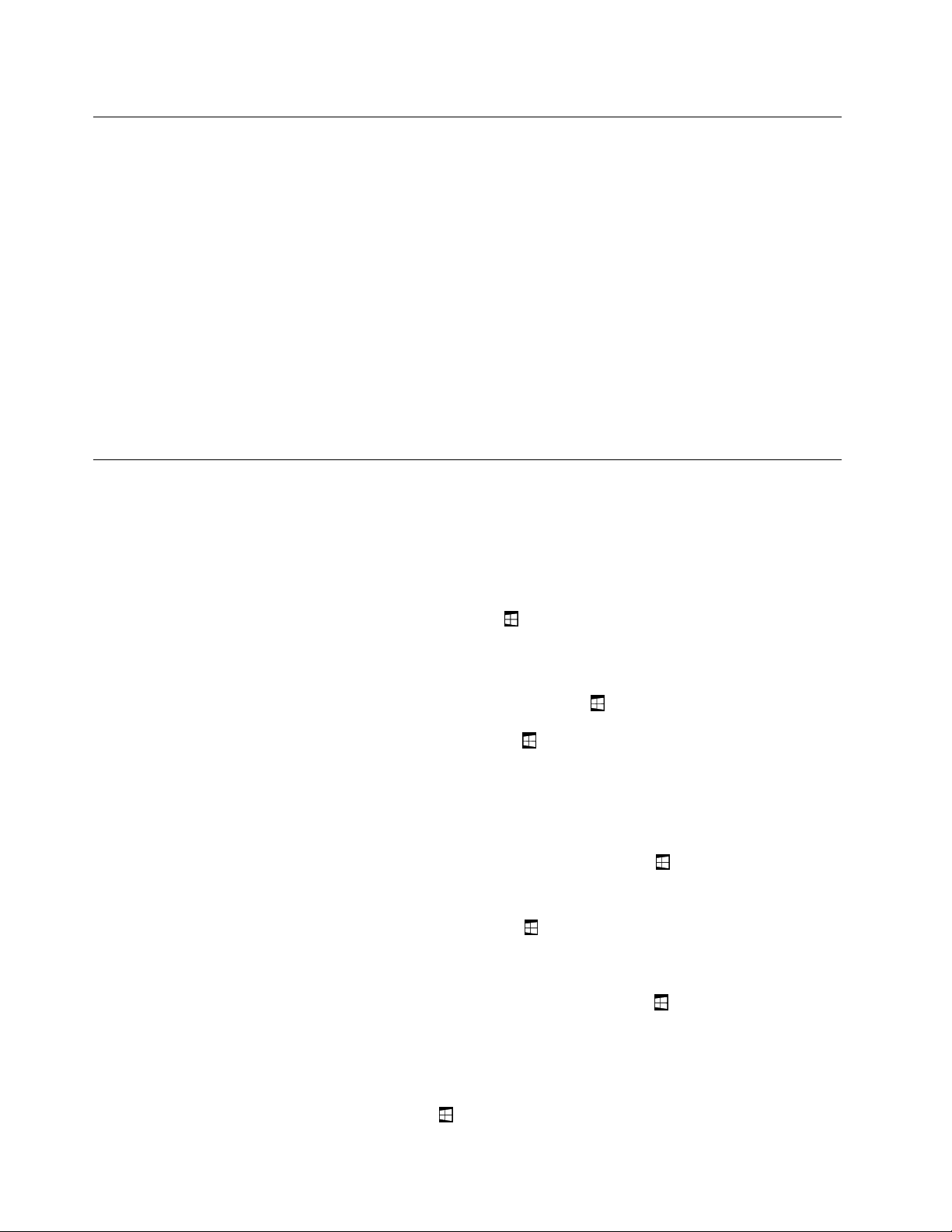
Desingle-touch-ofmulti-touchfunctiesgebruiken
Opmerking:Defunctiessingle-touchenmulti-touchzijnslechtsopenkelemodellenbeschikbaar.
Afhankelijkvanhetcomputermodelbeschiktuwcomputeroverdefunctiesingle-touchofmulti-touch.Met
desingle-touchvoorzieninggebruiktuopeenbepaaldmomentslechtséénvingervoorinteractiemetde
computer.Metdemulti-touchvoorzieningkuntuopeenbepaaldmomentmettweevingerstegelijkertijd
werkenvoorinteractiemetdecomputer.Ukunttijdenshetlezenofbewerkenvaneendocumentophet
aanraakschermmettweevingersbijvoorbeeldinzoomen,uitzoomen,bladerenofhetschermroteren.
Omdefunctiesingle-touchofmulti-touchtegebruiken,doetuhetvolgende:
•Oméénkeerteklikkentiktuéénkeermetuwvingerophetaanraakscherm.
•Wiltudubbelklikken,tikdantweekeersnelnaelkaar.
•Omrechtsteklikken,tiktueenmaalophetaanraakschermenlaatuuwvingerdaarrustentoteencirkel
wordtweergegeven.Vervolgenshaaltuuwvingervanhetaanraakschermzodateencontextmenuwordt
weergegeven.Ukuntuwkeuzeinhetmenumaken.
TussenschermennavigereninhetbesturingssysteemWindows8.1
OminhetbesturingssysteemWindows8.1tenavigerentussenhetbureaublad,hetStartschermen
toepassingendievanafhetStartschermzijngeopend,gaatualsvolgttewerk:
•VanafhetStartschermdoetuhetvolgendeomnaarhetlaatstgeopendewerkgebied(toepassing,
instellingofbureaublad)tegaan:
–Bijgebruikvaneenaanwijsapparaat:plaatsdeaanwijzeropdeuiterstelinkerbenedenhoekvanhet
schermtothetWindows-pictogramSchermbesturingwordtweergegeven,enklikvervolgensopdit
pictogram.
–Bijgebruikvaneenaanraakscherm:veegmetuwvingersvanafdelinkerrandvanhetschermnaar
binnenenweerterug.Weergavenvanallebeschikbarewerkgebiedenverschijnenaandelinkerrand
vanhetscherm.TikophetWindows-pictogramSchermbesturing
Opmerking:HetWindows-pictogramSchermbesturing
minstenséénactiefwerkgebiedopdeachtergrondvanhetsysteemhebt.
•VanafhetbureaubladofeenanderwerkgebieddatvanafhetStartschermisgeopend,doetuhet
volgendeomnaarhetStartschermtegaan:
–Bijgebruikvaneenaanwijsapparaat:
–VanafhetbureaubladkliktuophetWindows-pictogramSchermbesturingindelinkerbenedenhoek
vanhetscherm.
–Vanafeenanderwerkgebiedplaatstudeaanwijzeropdeuiterstelinkerbenedenhoekvanhet
schermtothetWindows-pictogramSchermbesturing
opditpictogram.
–Bijgebruikvaneenaanraakscherm:doehetvolgende:
–VanafhetbureaubladtiktuophetWindows-pictogramSchermbesturing
vanhetscherm.
–Vanafeenanderwerkgebieddoetuhetvolgende:
wordtalleenweergegevenwanneeru
wordtweergegevenenkliktuvervolgens
aandeonderkant.
indelinkerbenedenhoek
•Veegmetuwvingersvanafdelinkerrandvanhetschermnaarbinnenenweerterug.Weergaven
vanallebeschikbarewerkgebiedenverschijnenaandelinkerrandvanhetscherm.Tikophet
Windows-pictogramSchermbesturing
18ThinkCentreE63zGebruikershandleiding
aandeonderkant.
Page 31

•Veegvanafderechterrandvanhetschermnaarbinnenomdecharmsweertegeven,entik
vervolgensopStart.
•Vanafeenwerkgebied(Startscherm,bureaublad,PC-instellingenoftoepassingdieuvanafhet
Startschermhebtgeopend)doetuhetvolgendeomnaareenanderwerkgebiedtegaandatueerder
hebtgeopend:
–Omnaareeneerdergeopendwerkgebied(toepassing,instellingofbureaublad)tegaan,doetuhet
volgende:
–Bijgebruikvaneenaanwijsapparaat:
1.Voereenvandevolgendehandelingenuit:
•Plaatsdeaanwijzeropdeuiterstelinkerbovenhoekvanhetschermenbeweegdeaanwijzer
vervolgensomlaaglangsdelinkerrandvanhetscherm.
•Plaatsdeaanwijzeropdeuiterstelinkerbenedenhoekvanhetschermenbeweegde
aanwijzervervolgensomhooglangsdelinkerrandvanhetscherm.
Weergavenvanallebeschikbarewerkgebiedenverschijnenaandelinkerrandvanhetscherm.
Opmerking:AlleenactievewerkgebiedendieutijdensuwhuidigeWindows-sessiehebt
geopend,verschijnenaandelinkerrand.Alsueenactiefwerkgebiedsluit,verschijntde
weergavenietmeeraandelinkerrandvanhetscherm.
2.Klikopdeweergave.
–Bijgebruikvaneenaanraakscherm:
•Methode1
1.Veegmetuwvingersvanafdelinkerrandvanhetschermnaarbinnenenweerterug.
Weergavenvanallebeschikbarewerkgebiedenverschijnenaandelinkerrandvanhetscherm.
2.Tikophetgewenstewerkgebied.
•Methode2
1.Veegmetuwvingersvanafdelinkerrandvanhetschermnaarbinnenomnaarhetvolgende
beschikbarewerkgebiedtegaan.
2.Herhaalstap1totubijhetgewenstewerkgebiedbentaangekomen.
–Omnaarhetlaatstgeopendewerkgebied(toepassing,PC-instellingenofbureaublad)tegaan,doet
uhetvolgende:
–Bijgebruikvaneenaanwijsapparaat:plaatsdeaanwijzeropdeuiterstelinkerbovenhoekvanhet
schermtothetWindows-pictogramSchermbesturing
opditpictogram.
–Bijgebruikvaneenaanraakscherm:veegmetuwvingersvanafdelinkerrandvanhetscherm
naarbinnen.
VoorinformatieoverhetgebruikvananderefunctiesvanhetbesturingssysteemWindows8.1opentude
toepassingHelp&tipsvanuithetstartschermofhetschermToepassingen,ofraadpleegtuhetWindows
Help-systeem.Meerinformatievindtuin'Help-systeemvanWindows'oppagina73
wordtweergegeven,enklikvervolgens
.
ConfiguratieschermvanuithetbesturingssysteemWindows8.1openen
InhetWindows-besturingssysteemkuntuviaConfiguratieschermdecomputerinstellingenbekijkenen
wijzigen.GaalsvolgttewerkomConfiguratiescherminhetbesturingssysteemWindows8.1teopenen:
•Ophetbureaublad
1.Plaatsdeaanwijzeropderechterboven-ofrechterbenedenhoekvanhetschermomdecharms
weertegeven.
Hoofdstuk2.Decomputergebruiken19
Page 32

2.KlikopInstellingen.
3.KlikopConfiguratiescherm.
•Ophetstartscherm
1.KlikopdepijlomlaagindelinkeronderhoekvanhetschermomnaarhetschermToepassingente
gaan.
2.BladernaarrechtsenklikopConfiguratiescherminhetgedeelteWindows-systeem.
Veelgesteldevragen
Hierondervindtuenkeletipsdieuhelpenuwcomputeroptimaaltegebruiken.
Ismijngebruikershandeleidingookbeschikbaarineenanderetaal?
UkuntdegebruikershandleidinginverschillendetalenvindenopdewebsitevanLenovoSupportvia:
http://www.lenovo.com/UserManuals
WaarismijnherstelschijfofUSB-fabrieksherstelsleutel?
AfhankelijkvanuwWindows-versie,wordtuwcomputermogelijkgeleverdmeteensetherstelschijven
ofUSB-fabrieksherstelsleutel.Alsuwcomputernietmeteensetherstelschijvengeleverdwordt,
neemtucontactopmethetklantsupportcentrumvanLenovoomeensetherstelschijvenofeen
USB-fabrieksherstelsleuteltebestellen.VooreenlijstmettelefoonnummersvanLenovoSupportgaatunaar
http://www.lenovo.com/support/phone.Alshettelefoonnummervoorondersteuninginuwlandofregio
ontbreekt,neemtucontactopmetuwLenovo-wederverkoper.
WaarvindikdeHelp-functievanhetbesturingssysteemWindows?
Zie'Help-systeemvanWindows'oppagina73.
KanikhetopstartprocesvanWindows8.1zodanigwijzigendatofhetbureaubladofhetStartscherm
wordtgeopend?
InhetbesturingssysteemWindows8.1kuntudecomputerzodaniginstellendathetbureaubladofhet
Startschermwordtgeopend.Gaalsvolgttewerkomhetstandaardbeginschermintestellen:
1.Ophetbureaubladplaatstudeaanwijzeropdetaakbalkaandeonderkantvanhetschermenkliktu
metderechtermuisknopopdetaakbalk.
2.KlikopEigenschappen.HetvensterEigenschappentaakbalkennavigatiewordtweergegeven.
3.ZoekophettabbladNavigatiehetgedeelteStartschermengaalsvolgttewerk:
•OmhetbureaubladalsstandaardbeginschermintestellenselecteertuGanaarhetbureaublad
inplaatsvanhetstartschermalsikmeaanmeldofalleappsopeenschermsluitzodater
eenvinkjezichtbaaris.
•OmhetStartschermalsstandaardbeginschermintestellenverwijdertuhetvinkjevanhet
selectievakjeGanaarhetbureaubladinplaatsvanhetstartschermalsikmeaanmeldofalle
appsopeenschermsluit.
4.KlikopOKomdenieuweinstellingopteslaan.
20ThinkCentreE63zGebruikershandleiding
Page 33

Hoofdstuk3.Uenuwcomputer
Indithoofdstuktreftuinformatieaanoverdetoegankelijkheid,hetcomfortenhetverhuizenvanuw
computernaaranderelandenofregio´s.
Toegankelijkheidencomfort
Ergonomischegewoontenzijnbelangrijk;nietalleenomzoveelmogelijkuituwpctehalen,maarvooral
ookomongemaktevoorkomen.Richtuwwerkplekzodanigindatdeopstellingvandeapparatuuraansluit
bijuwindividuelewensenenbijhetsoortwerkdatudoet.Denkbijhetwerkenmetdecomputeraanuw
gezondheid;datverhoogtuwprestatiesénuwcomfort.
Indevolgendeonderwerpenvindtuinformatieoverhetinrichtenvandewerkplek,hetopstellenvande
computerapparatuurenhethandhavenvaneengezondewerkhouding.
Dewerkplekinrichten
Uhaalthetmeesteuituwcomputeralsuzoweldeapparatuuralsdewerkplekafstemtopuwbehoeftenen
ophetsoortwerkdatudoet.Comfortisnatuurlijkvangrootbelang,maarbijhetinrichtenvanuwwerkplek
moetuooklettenoppraktischezakenalslichtbronnen,luchtcirculatieendeplaatsvandestopcontacten.
Comfort
Hoewelernietéénwerkhoudingbestaatdieideaalisvooriedereen,kuntumetbehulpvandevolgende
richtlijneneenhoudingvindendievoorugeschiktis.
Alsulangetijdindezelfdehoudingzit,kanditvermoeidheidveroorzaken.Derugleuningendezittingvanuw
stoelmoetenonafhankelijkvanelkaarkunnenwordeningesteldenmoetengoedsteunbieden.Dezitting
moeteengebogenvoorkanthebbenomdedrukopdebovenbenenteverminderen.Steldezittingzoindat
uwbovenbenenevenwijdigzijnmetdevloerenuwvoetenplatopdevloerofopeenvoetsteunstaan.
Alsumethettoetsenbordwerkt,moetuuwonderarmenineenhorizontalehoudingenuwpolsenineen
gemakkelijkestandhouden.Bedienhettoetsenbordmeteenlichteaanslagenhouduwhandenen
vingersontspannen.Wijzigdehoekvanhettoetsenbordvooroptimaalcomfortdoordestandvande
toetsenbordvoetjesaantepassen.
Stelhetbeeldschermzoopdatdebovenkantvanhetschermzichopooghoogtebevindt,ofietslager.
Plaatshetbeeldschermopeenprettigestand;gewoonlijkis51à61cm.Stelhetbeeldschermvervolgens
zodanigafdatueropkuntkijkenzonderuwlichaamtehoevendraaien.Plaatsookandereapparatuurdieu
veelgebruikt,zoalsdetelefoonendemuis,zodatuergemakkelijkbijkunt.
©CopyrightLenovo2014,2016
21
Page 34

Reflectieenverlichting
Stelhetbeeldschermzoopdatuzominmogelijklasthebtvanschitteringenweerkaatsingvanlampen,
ramenenanderelichtbronnen.Lichtdatwordtweerkaatstdoorglimmendeoppervlakkenkanhinderlijke
reflectiesopuwbeeldschermveroorzaken.Zethetbeeldschermindienmogelijkzoneerdathetloodrecht
opderamenenanderelichtbronnenstaat.Verminderindiennodigdebovenverlichtingdoorlampenuit
tedoenofdoormindersterkelampentegebruiken.Alsuhetbeeldschermindebuurtvaneenraam
neerzet,schermhetzonlichtdanafmetgordijnenofeenzonnescherm.Wellichtmoetudehelderheiden
hetcontrastvanhetbeeldschermindeloopvandedagenkelemalenandersinstellen.Deverlichtingis
immersnietdeheledagconstant.
Wanneerhetnietmogelijkisomreflectiestevermijdenofdeverlichtingaantepassen,kaneen
anti-reflectieschermuitkomstbieden.Eendergelijkschermkandeduidelijkheidvanhetbeeldechter
verminderen.Hetisdaarombeteromerpaseentegebruikenwanneergeenvandeanderemogelijkheden
soelaasbiedt.
Eenstoflaagverergertdeproblemendiedoorreflectiewordenveroorzaakt.Vergeetnietuwbeeldscherm
regelmatigschoontemakenzoalsisbeschrevenindedocumentatievanhetbeeldscherm.
Luchtcirculatie
Decomputerenhetbeeldschermproducerenwarmte.Indecomputerziteenventilatordiefrisseluchtnaar
binnenzuigtenwarmeluchtnaarbuitenblaast.Dewarmeluchtvanhetbeeldschermontsnaptautomatisch
viaventilatiespleten.Wanneerdeventilatiespletengeblokkeerdzijn,kaneroververhittingontstaan.Ditkan
storingenofbeschadigingentotgevolghebben.Plaatsdecomputerenhetbeeldschermzodanigdatde
ventilatiespletennietwordengeblokkeerd;5cmismeestalvoldoende.Zorgerookvoordatdeluchtniet
naaranderenwordtgeblazen.
Stopcontactenenkabellengte
Devolgendefactorenkunnenvaninvloedzijnopuiteindelijkeplekvooruwcomputer:
•Plaatsvanstopcontacten
•Lengtevannetsnoeren
•Lengtevandekabelsdieophetbeeldschermenandereapparatenzijnaangesloten
Denkbijhetopstellenvandecomputeraanhetvolgende:
•Vermijdhetgebruikvanverlengsnoeren.Sluithetnetsnoervandecomputerindienmogelijkdirectop
eenstopcontactaan.
•Houdnetsnoerenenkabelsuitdebuurtvanlooppadenenandereplaatsenwaarmenseneroverkunnen
struikelenoferperongeluktegenaankunnenlopen.
Meerinformatieovernetsnoerenvindtuin'Netsnoerenenvoedingsadapters'oppaginavi
.
Informatievoorgehandicapten
Lenovowilgebruikersmeteengehoor-ofmobiliteitsbeperkingofeenvisuelebeperkingmeertoegang
biedentotinformatieentechnologie.InditgedeeltevindtuinformatieoverdemanierwaaropLenovodeze
gebruikerskanhelpenoptimaalvanhuncomputerervaringteprofiteren.Voordemeestrecenteinformatie
overtoegankelijkheidgaatunaardevolgendewebsite:
http://www.lenovo.com/accessibility
Sneltoetsenvanhettoetsenbord
Indevolgendetabelstaansneltoetsenwaarmeeuuwcomputergemakkelijkerkuntgebruiken.
22ThinkCentreE63zGebruikershandleiding
Page 35
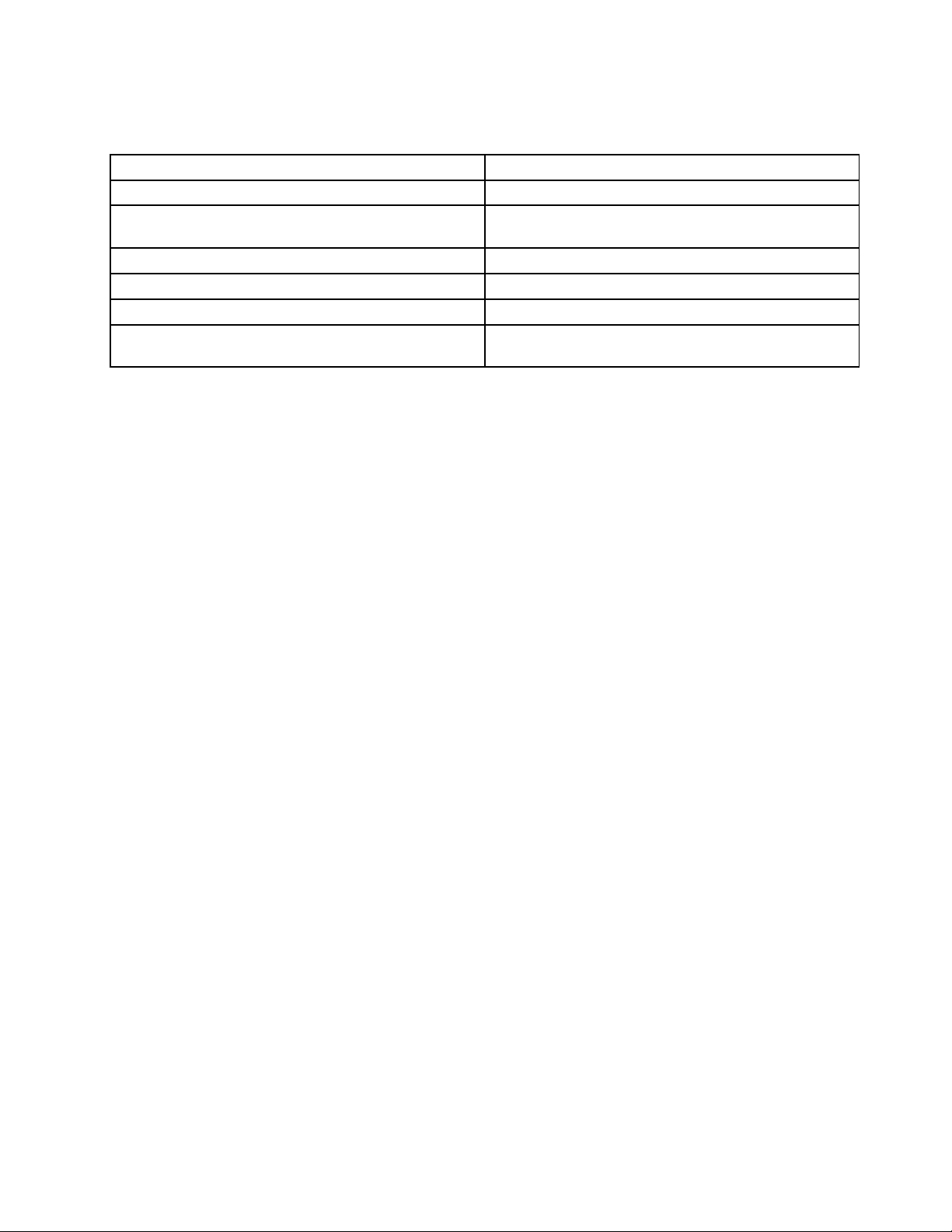
Opmerking:Afhankelijkvanhettoetsenbordzijnsommigevandevolgendesneltoetsenmogelijkniet
beschikbaar.
Sneltoets
ToetsmethetWindows-logo+UHetToegankelijkheidscentrumopenen
RechterShift-toetsgedurendeachtsecondeningedrukt
houden
VijfkeeropShiftdrukken
NumLockgedurendevijfsecondeningedrukthoudenDewisseltoetsenin-ofuitschakelen
LinkerAlt-toets+LinkerShift-toets+NumLockindrukken
LinkerAlt-toets+LinkerShift-toets+PrtScn(ofPrtSc)
indrukken
Functie
Defiltertoetsenin-ofuitschakelen
DePlaknotitietoetsenin-ofuitschakelen
Demuistoetsenin-ofuitschakelen
Hoogcontrastin-ofuitschakelen
Gavoormeerinformatienaarhttp://windows.microsoft.com/envoereenzoekopdrachtuitmeteenvande
volgendetrefwoorden:toegangstoetsen,toetsencombinaties,sneltoetsen.
Toegankelijkheidscentrum
GebruikerskunnenhetToegankelijkheidscentruminhetWindows-besturingssysteemgebruikenomhun
computersteconfigurerenvoorfysiekeencognitievewensen.
UkunthetToegankelijkheidscentrumalsvolgtgebruiken:
1.AfhankelijkvanuwWindows-versiedoetuéénvandevolgendedingen:
•Windows7:klikopdeknopStartomhetStart-menuteopenenenklikvervolgensop
Configuratiescherm.BekijkConfiguratieschermmetgroteofkleinepictogrammenenklikvervolgens
opT oegankelijkheidscentrum.
•Windows8.1:verplaatsdemuisaanwijzernaarderechterboven-ofrechterbenedenhoekvanhet
schermomdecharmsweertegeven.KlikvervolgensopInstellingen➙PC-instellingenwijzigen
➙T oegankelijkheid.
•Windows10:klikopknopStartomhetmenuStartteopenen.KlikvervolgensopInstellingen
➙T oegankelijkheid.
2.Kieshetjuistegereedschapvolgensdeinstructiesophetscherm.
HetT oegankelijkheidscentrumbevatdoorgaansdevolgendehulpprogramma's:
•Vergrootglas
HetVergrootglasiseenhandighulpmiddeldateendeelvanofuwgeheleschermvergrootzodatude
itemsbeterkuntzien.
•Verteller
DeVertelleriseenschermleesprogrammadathardopvoorleestwaterophetschermwordtweergegeven
engebeurtenissen,zoalsfoutmeldingen,beschrijft.
•Schermtoetsenbord
Alsulievergegevensopuwcomputerintyptofinvoertmeteenmuis,joystickofanderaanwijsapparaat
inplaatsvaneenechttoetsenbordtegebruiken,kuntuhetSchermtoetsenbordgebruiken.Het
Schermtoetsenbordiseenvisueeltoetsenbordmetallestandaardtoetsen.
•Hoogcontrast
Hoogcontrastiseenfunctiewaarmeehetkleurcontrastvanbepaaldetekstenafbeeldingenophet
schermwordtverhoogd.Hierdoorzijndieitemsbeterteonderscheideneneenvoudigerteherkennen.
•Gepersonaliseerdtoetsenbord
Hoofdstuk3.Uenuwcomputer23
Page 36

Pasdetoetsenbordinstellingenaanomhetgebruikvanhettoetsenbordtevereenvoudigen.Ukunt
hettoetsenbordbijvoorbeeldgebruikenomdeaanwijzertebestureneneenvoudigerbepaalde
toetscombinatiesintevoeren.
•Persoonlijkemuis
Pasdemuisinstellingenaanomhetgebruikvandemuistevereenvoudigen.Ukuntbijvoorbeeldde
weergavevandeaanwijzerwijzigenenhetbeheervanvenstersmetuwmuisvereenvoudigen.
Spraakherkenning
Metspraakherkenningkuntuuwcomputerbesturenmetbehulpvanuwstem.
Alleenalmetuwstemkuntuprogramma'sstarten,menu'sopenen,opvoorwerpenophetschermklikken,
tekstdicterenindocumenten,ene-mailsschrijvenenverzenden.Alleswatudoetmethettoetsenbord
endemuiskuntuookmetalleenuwstemdoen.
UgebruiktSpraakherkenningalsvolgt:
1.AfhankelijkvanuwWindows-versiedoetuéénvandevolgendedingen:
•Windows7:klikopdeknopStartomhetStart-menuteopenenenklikvervolgensop
Configuratiescherm.
•Windows8.1:openhetConfiguratiescherm.Zie'Configuratieschermvanuithetbesturingssysteem
Windows8.1openen'oppagina19.
•Windows10:klikmetderechtermuisknopopdeknopStartomhetStart-contextmenuteopenenen
klikvervolgensopConfiguratiescherm.
2.BekijkConfiguratieschermmetgroteofkleinepictogrammenenklikvervolgensopSpraakherkenning.
3.Volgdeaanwijzingenophetscherm.
Schermleestechnologie
Schermleestechnologierichtzichindeeersteplaatsopprogramma-interfaces,Help-informatiesystemen
enverschillendeonlinedocumenten.Vooraanvullendeinformatieoverschermleesprogramma'sraadpleegt
udeonderstaandebronnen:
•HetgebruikvanPDF-documentenmetschermleesprogramma's:
http://www.adobe.com/accessibility.html?promoid=DJGVE
•HetgebruikvandeJAWS-schermlezer:
http://www.freedomscientific.com/jaws-hq.asp
•HetgebruikvandeNVDA-schermlezer:
http://www.nvaccess.org/
Schermresolutie
Ukuntdetekstenafbeeldingenophetschermleesbaardermakendoordeschermresolutievanuw
computeraantepassen.
Upastdeschermresolutiealsvolgtaan:
1.Klikmetderechtermuisknopophetbureaublad.
2.AfhankelijkvanuwWindows-versiedoetuéénvandevolgendedingen:
•Windows7ofWindows8.1:klikopSchermresolutie.
•Windows10:klikopBeeldscherminstellingen.KlikophettabbladBeeldschermopGeavanceerde
beeldscherminstellingen.
3.Volgdeaanwijzingenophetscherm.
24ThinkCentreE63zGebruikershandleiding
Page 37

Opmerking:Alsueentelageresolutieinstelt,passenbepaaldeitemswellichtnietmeerophetscherm.
Aanpasbareitemgrootte
Ukuntdeitemsophetschermleesbaardermakendoordeitemgroottetewijzigen.
•Omdeitemgroottetijdelijktewijzigen,gebruiktuhetvergrootglashulpmiddelinhet
Toegankelijkheidscentrum.Zie'Toegankelijkheidscentrum'oppagina23.
•Ukuntdewaardevaneenitemalsvolgtdefinitiefwijzigen:
–Wijzigdegroottevanalleitemsophetscherm.
1.Klikmetderechtermuisknopophetbureaublad.
2.AfhankelijkvanuwWindows-versiedoetuéénvandevolgendedingen:
–Windows7ofWindows8.1:klikopSchermresolutie➙T ekstenandereitemsgroterof
kleinermaken.
–Windows10:klikopBeeldscherminstellingen.
3.Wijzigdeitemgroottevolgensdeaanwijzingenophetscherm.
4.KlikopT oepassen.Dezewijzigingwordtdoorgevoerdzodrauzichdevolgendekeerbijhet
besturingssysteemaanmeldt.
–Wijzigdegroottevandeitemsopeenwebpagina.
HoudtCtrlingedruktendrukvervolgensopdeplustekentoets(+)omdeteksttevergrotenofde
minustekentoets(-)alsudetekstwiltverkleinen.
–Wijzigdegroottevandeitemsophetbureaubladofineenvenster.
Opmerking:Dezefunctiewerktmogelijknietinalleventers.
Alsuwmuiseenwielheeft,houdtuCtrlingedruktenbladertumethetwieltjeomdeitemgrootte
tewijzigen.
Aansluitingenmetindustriëlestandaard
Uwcomputerbeschiktoveraansluitingenmetindustriëlestandaardwaaropuhulpapparatenkuntaansluiten.
Gavoormeerinformatieoverdelocatieenfunctiesvandeaansluitingennaar'Locaties'oppagina1.
TTY/TDD-conversiemodem
Uwcomputerbiedtondersteuningvoorhetconversiemodemvandeteksttelefoon(TTY)ofhet
telecommunicatieapparaatvoorslechthorenden(TDD).Hetmodemmoetzijnaangeslotenopuwcomputer
eneenTTY/TDD-telefoon.Vervolgenskuntueenberichttypenopuwcomputerenditnaardetelefoon
verzenden.
Documentatieintoegankelijkeindelingen
Lenovobiedtelektronischedocumentatieintoegankelijkeindelingen,zoalsvantagsvoorziene
PDF-bestandenofHTML-bestanden(HypertextMarkupLanguage).ElektronischedocumentatievanLenovo
wordtontwikkeldomtegaranderendatslechtziendegebruikersdedocumentatiemiddelseenschermlezer
kunnenlezen.Elkeafbeeldingindedocumentatiebeschiktookovervoldoendealternatievetekstzodat
slechtziendegebruikersdeafbeeldingkunnenbegrijpenalszeeenschermlezergebruiken.
Uwcomputernaareenanderlandofandereregioverhuizen
Wanneeruuwcomputernaareenanderlandofeenandereregioverhuist,moeturekeninghoudenmetde
plaatselijkestandaardenvoorelektriciteit.
Hoofdstuk3.Uenuwcomputer25
Page 38

Alsuuwcomputerverhuistnaareenlandofregiowaargebruikwordtgemaaktvanstopcontactendie
verschillenvandesoortdieumomenteelgebruikt,zultueennieuwestekkeradapterofeennieuwnetsnoer
dienentekopen.NetsnoerenkunnenrechtstreeksbijLenovowordenbesteld.
Meerinformatieovernetsnoerenonderdelennummersvindtuop:
http://www.lenovo.com/powercordnotice
26ThinkCentreE63zGebruikershandleiding
Page 39

Hoofdstuk4.Beveiliging
Indithoofdstukwordtbeschrevenhoeudecomputerbeschermttegendiefstalengebruikdoor
onbevoegden.
Beveiligingsvoorzieningen
Opuwcomputerzijndevolgendebeveiligingsfunctiesbeschikbaar:
•ComputraceAgent-softwareisindefirmwaregeïntegreerd
ComputraceAgent-softwareiseenoplossingvoorIT-eigendomsbeheerenhetherstellenvanuwcomputer
nadiefstal.Desoftwaredetecteertdewijzigingendiemogelijkopdecomputerzijnaangebracht,zoalsin
dehardware,softwareofinbellocatievandecomputer.
Opmerking:MogelijkdientueenabonnementtekopenomdesoftwareComputraceAgenttekunnen
activeren.
•MogelijkheidommachinesenUSB-aansluitingeninenuitteschakelen
Meerinformatievindtuin'Mogelijkheidomeenapparaatinofuitteschakelen'oppagina33.
©CopyrightLenovo2014,2016
27
Page 40

Kensington-kabelslotbevestigen
MeteenKensington-kabelslotkuntudecomputervastmakenaanbijvoorbeeldeenbureauofeentafel.
Zethetslotvastindebeveiligingsslotsleufopdeachterkantvandecomputer.Afhankelijkvanhet
geselecteerdetypekanhetslotmeteentoetsofeencombinatiewordenbediend.Methetslotvergrendelt
uookdeknoppenwaarmeedecomputerkapwordtgeopend.Ditishetzelfdetypeslotdatookvoorveel
notebookcomputerswordtgebruikt.DergelijkeslotenkunturechtstreeksbijLenovobestellen.Zoekdaartoe
methettrefwoordKensingtonop:
http://www.lenovo.com/support
Figuur5.Kensington-kabelslot
Wachtwoordengebruiken
ViahetbesturingssysteemMicrosoftWindowsenBIOSopuwcomputerkuntudiversewachtwoorden
instellenomtevoorkomendatuwcomputerdooronbevoegdenwordtgebruikt.
BIOS-wachtwoorden
MethetprogrammaBIOSSetupUtilitykuntuwachtwoordeninstellenomonbevoegdetoegangtotuw
computerengegevenstevoorkomen.Devolgendesoortenwachtwoordenzijnbeschikbaar:
•Systeemwachtwoord
•Vaste-schijfwachtwoord
•Beheerderswachtwoord
VoormeerinformatieoverBIOS-wachtwoordenraadpleegtu'BIOS-wachtwoordengebruiken'oppagina
32
.Uhoeftgeenwachtwoordenintestellenomuwcomputertekunnengebruiken.Hetgebruikvan
wachtwoordenvergrootechterdeveiligheidvancomputergebruik.
28ThinkCentreE63zGebruikershandleiding
Page 41

Windows-wachtwoorden
IndemeesteversiesvanWindowskuntuWindows-wachtwoordengebruikenvoordiversefuncties,zoals
hetbesturenvandetoegangendeinstellingenvanindividuelegebruikers.RaadpleeghetHelp-systeemvan
Windowsvoormeerinformatie.
Firewallsgebruikenenkennen
Eenfirewallkanhardware,softwareofeencombinatievanbeidezijnafhankelijkvanhetvereiste
veiligheidsniveau.Firewallswerkenvolgenseensetregelsomtebepalenwelkeinkomendeenuitgaande
verbindingenzijntoegelaten.Alsuwcomputermeteenvoorafgeïnstalleerdfirewall-programmawordt
geleverd,helptdituwcomputertebeschermentegengevarenvaninternet,tegenongeoorloofdetoegang,
tegeninbraakentegenaanvallenviahetinternet.Dezebeschermtookuwprivacy.Meerinformatieoverhet
gebruikvandefirewall-programmavindtuinhetHelp-systeemvanuwfirewall-programma.
BijleveringisdeWindowsFirewallinhetbesturingssysteemWindowsalgeïnstalleerdopuwcomputer.Zie
voormeerinformatieoverhetgebruikvandeWindowsFirewall'Help-systeemvanWindows'oppagina73
Gegevenstegenvirussenbeschermen
Opuwcomputerisvoorafaleenantivirusprogrammageïnstalleerdvoorhetbeschermentegen,detecteren
enverwijderenvanvirussen.
Lenovoheefteenvolledigeversievandeantivirussoftwareopuwcomputergeplaatstenbiedtueengratis
abonnementvan30dagenaan.Nadie30dagenmoetudelicentievernieuwenomupdatesvoorde
antivirussoftwareteblijvenontvangen.
.
Opmerking:Virusdefinitiebestandenmoetenwordengeactualiseerdombeveiligdtezijntegennieuwe
virussen.
MeerinformatieoverhetwerkenmetdeantivirussoftwarevindtuinhetHelp-systeemvandiesoftware.
Hoofdstuk4.Beveiliging29
Page 42

30ThinkCentreE63zGebruikershandleiding
Page 43
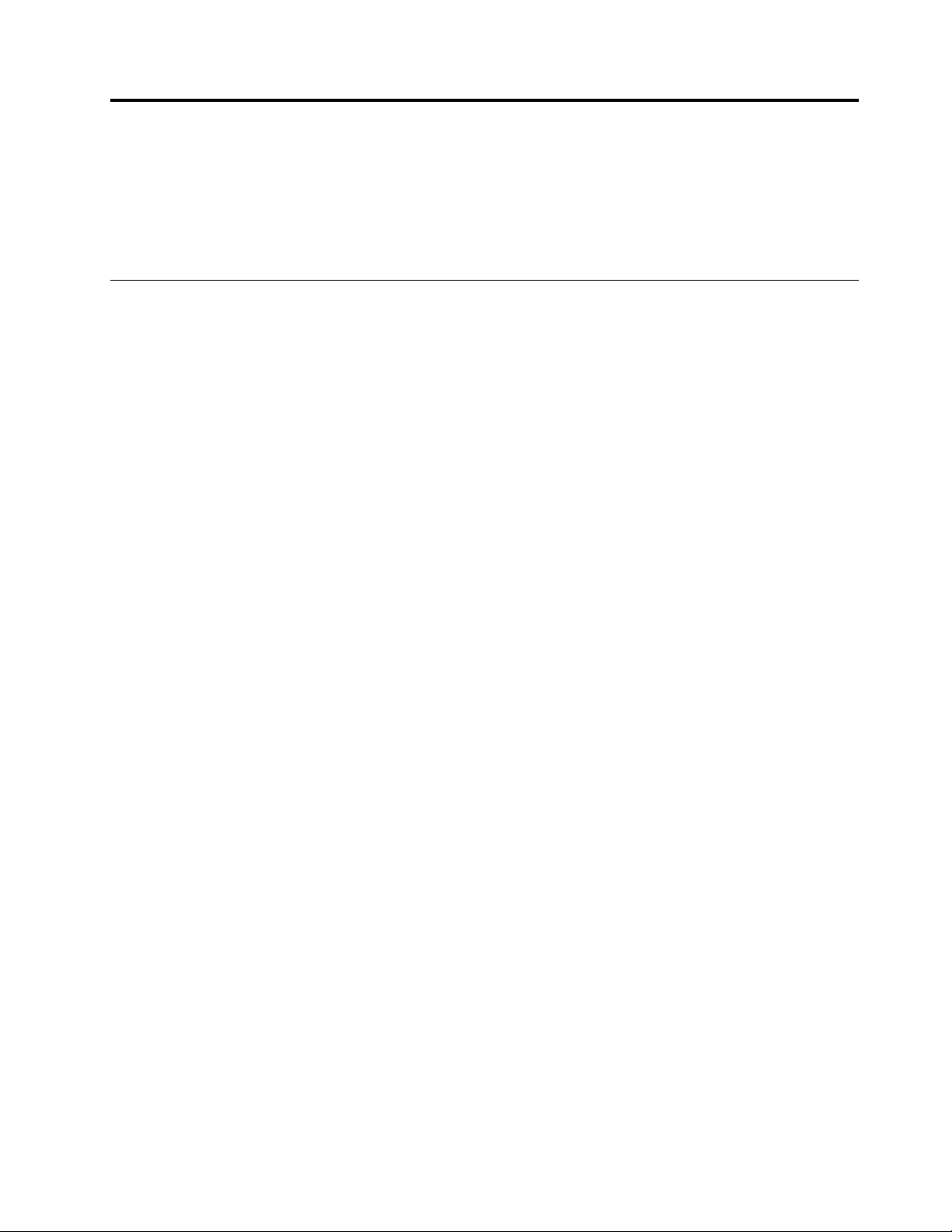
Hoofdstuk5.Geavanceerdeconfiguratie
Indithoofdstukkrijgtudevolgendeinformatievoorhetconfigurerenvandecomputer:
•'WerkenmethetprogrammaSetupUtility'oppagina31
•'HetBIOSbijwerkenofherstellen'oppagina35
WerkenmethetprogrammaSetupUtility
UkunthetprogrammaSetupUtilitygebruikenomdeconfiguratievandecomputertebekijkenentewijzigen,
ongeachthetbesturingssysteemdatugebruikt.Deinstellingendieuinuwbesturingssysteemkiest,kunnen
eventuelevergelijkbareinstellingeninhetprogrammaSetupUtilityechteroverschrijven.
HetprogrammaSetupUtilitystarten
GaalsvolgttewerkomhetprogrammaSetupUtilitytestarten:
1.Controleerofdecomputeruitstaat.
2.DrukherhaaldelijkopdetoetsF1wanneerudecomputeraanzet.Alsumeerderegeluidssignalenhoort
ofhetlogo-schermziet,laatudetoetsF1los.
Opmerking:Alsereensysteemwachtwoordofbeheerderswachtwoordisingesteld,wordthetmenu
vanhetprogrammaSetupUtilitypasafgebeeldnadatuhetwachtwoordhebtingevoerd.Meer
informatievindtuin'BIOS-wachtwoordengebruiken'oppagina32
.
WanneerdePOSTdetecteertdathetvaste-schijfstationvanuwcomputerisverwijderdofde
geheugengrootteisverkleind,zalereenfoutberichtwordenweergegeven.Voerdaarnaeenvandevolgende
handelingenuit:
•DrukopF1omhetprogrammaSetupUtilityteopenen.
Opmerking:NadatuhetprogrammaSetupUtilityhebtgestart,druktuopF10omdewijzigingenopte
slaanenhetprogrammaSetupUtilityaftesluiten.DrukopEnteromtebevestigendatuhetprogramma
wiltafsluiten.Defoutmeldingzalnietopnieuwwordenweergegeven.
•DrukopF2omdefoutmeldingteomzeilenenloginophetbesturingssysteem.
Opmerking:UmoetdefunctieConfigurationChangeDetectioninschakelenalsuwiltdatPOSThet
verwijderenvanhetvaste-schijfstationdetecteert.GaalsvolgttewerkomdefunctieConfigurationChange
Detectioninteschakelen:
1.StarthetprogrammaSetupUtility.
2.InhethoofdmenuvanhetprogrammaSetupUtilityselecteertuSecurity➙ConfigurationChange
Detection.DrukvervolgensopEnter.
3.SelecteerEnabledendrukopEnter.
4.DrukopF10omdewijzigingenopteslaanenhetprogrammaSetupUtilityaftesluiten.DrukopEnter
omtebevestigendatuhetprogrammawiltafsluiten.
Instellingenbekijkenenwijzigen
HetmenuvanhetprogrammaSetupUtilitybestaatuiteenlijstmetsysteemconfiguratie-opties.Omde
instellingentebekijkenoftewijzigen,moetuhetprogrammaSetupUtilitystarten.Zie'HetprogrammaSetup
Utilitystarten'oppagina31.Volgdaarnadeinstructiesophetscherm.
©CopyrightLenovo2014,2016
31
Page 44

Ukunteentoetsenbordofeenmuisgebruikenomdoordemenuoptiestenavigeren.Welketoetsenworden
gebruiktomdeverschillendetakenuittevoeren,wordtonderaanelkschermafgebeeld.
BIOS-wachtwoordengebruiken
MethetprogrammaSetupUtilitykuntuwachtwoordeninstellenomonbevoegdetoegangtotuwcomputer
engegevenstevoorkomen.
Omdecomputertekunnengebruiken,ishetnietnoodzakelijkdatueenwachtwoordinstelt.Hetgebruik
vanwachtwoordenvergrootechterdeveiligheidvancomputergebruik.Leesdevolgendeparagrafenals
ubesluiteenwachtwoordintestellen.
Overwegingentenaanzienvanwachtwoorden
Ukuntelkecombinatievanmaximaal64alfabetischeennumerieketekensgebruiken.Omwillevande
veiligheidverdienthetaanbevelingomeensterkwachtwoordtegebruiken,datnieteenvoudigkanworden
geraden.Usteltalsvolgteensterkwachtwoordin:
•Zezijnminstensachttekenslang
•Zebevattenminimaaléénletterenééncijfer
•WachtwoordenvoorhetprogrammaSetupUtilityenvaste-schijfwachtwoordenzijnniethoofdlettergevoelig
•Zezijngeheelverschillendvanuwnaamofgebruikersnaam
•Zevormengeenbekendwoordofbekendenaam
•Zeverschillenwezenlijkvanuweerderewachtwoorden
Power-OnPassword
AlsereenPower-OnPasswordisingesteld,wordtuelkekeerdatudecomputerinschakelt,gevraagddat
wachtwoordoptegeven.Decomputerkanpaswordengebruiktalshetjuistewachtwoordisopgegeven.
AdministratorPassword
HetAdministratorPasswordvoorkomtdatdeinstellingeninhetprogrammaSetupUtilitydooronbevoegden
wordengewijzigd.Alsuverantwoordelijkbentvoordeconfiguratie-instellingenvandiversecomputers,ishet
verstandigmeteenAdministratorPasswordtewerken.
AlsereenAdministratorPasswordisingesteld,wordtuelkekeerdatudeprobeertnaarhetprogramma
SetupUtilitytegaan,gevraagddatwachtwoordoptegeven.HetprogrammaSetupUtilitykanpasworden
gebruiktalshetjuistewachtwoordisopgegeven.
AlsuzoweleenPower-OnPasswordalseenAdministratorPasswordhebtingesteld,kuntueenvan
beidewachtwoordenopgeven.Alsuechtervanplanbentuwconfiguratie-instellingentewijzigen,moetu
hetAdministratorPasswordopgeven.
HardDiskPassword
DooreenHardDiskPasswordintestellen,voorkomtudateronbevoegdgebruikwordtgemaaktvande
gegevensopdevasteschijf.AlsereenHardDiskPasswordisingesteld,wordtubijhetopstartengevraagd
datwachtwoordoptegeven.
Opmerkingen:
•NadatumetHardDiskPasswordeenwachtwoordvooruwvasteschijfhebtingesteld,zijnuwgegevens
opdevasteschijfbeveiligd;zelfsalshetvaste-schijfstationuituwcomputerwordtgehaaldenineen
anderecomputerwordtgeïnstalleerd.
•AlsuuwHardDiskPasswordbentvergeten,kuntuonmogelijkhetwachtwoordresettenofgegevens
ophetvaste-schijfstationherstellen.
32ThinkCentreE63zGebruikershandleiding
Page 45

Eenwachtwoordinstellen,wijzigenofwissen
Gaalsvolgttewerkomeenwachtwoordintestellen,tewijzigenoftewissen:
1.StarthetprogrammaSetupUtility.Zie'HetprogrammaSetupUtilitystarten'oppagina31.
2.InhethoofdmenuvanhetprogrammaSetupUtilityselecteertuSecurity.
3.Selecteer,afhankelijkvanhettypewachtwoord,SetPower-OnPassword,SetAdministrator
PasswordofHardDiskPassword.
4.Volgdeinstructiesaanderechterkantvanhetschermomhetgewenstewachtwoordintestellen,te
wijzigenoftewissen.
Opmerking:Ukuntelkecombinatievanmaximaal64alfabetischeennumerieketekensgebruiken.
Meerinformatievindtuin'Overwegingentenaanzienvanwachtwoorden'oppagina32.
Mogelijkheidomeenapparaatinofuitteschakelen
Inditgedeeltevindtuinformatieoverhetin-ofuitschakelenvandevolgendeapparaten:
USBSetupMetdezeoptiekuntueenUSB-poortin-enuitschakelen.AlseenUSB-poort
uitgeschakeldis,kanhetapparaatdatopdieUSB-poortisaangesloten,nietworden
gebruikt.
SATAController
Ukunteenapparaatalsvolgtin-ofuitschakelen:
1.StarthetprogrammaSetupUtility.Zie'HetprogrammaSetupUtilitystarten'oppagina31.
2.InhethoofdmenuvanhetprogrammaSetupUtilitykiestuDevices.
3.Voer,afhankelijkvanhetapparaatdatuinofuitwiltschakelen,eenvandevolgendehandelingenuit:
AlsdezeoptieisingesteldopDisable,wordenalleapparatendiezijnaangesloten
opdeSATA-aansluitingen(bijvoorbeelddevaste-schijfstationsofoptischestations)
uitgeschakeldenzijnzeniettoegankelijk.
•SelecteerUSBSetupomeenUSB-apparaatinofuitteschakelen.
•SelecteerATADriveSetupomeeninternofexternSATA-stationinofuitteschakelen.
4.KiesdegewensteinstellingenendrukopEnter.
5.DrukopF10omdewijzigingenopteslaanenhetprogrammaSetupUtilityaftesluiten.Zie'Setup
Utilityafsluiten'oppagina35.
Eenopstartapparaatkiezen
Alsdecomputernietopstartvanafeenbepaaldapparaat,gebruiktueenvandevolgendeprocedures
omhetgewensteopstartapparaatteselecteren.
Eentijdelijkopstartapparaatkiezen
Metdezeprocedurekuntueentijdelijkopstartapparaatselecteren.
Opmerking:Nietalleschijvenenvasteschijfstationszijnopstartbaar.
1.Zetdecomputeraanofstartopnieuwop.
2.DrukherhaaldelijkopdeF12-toets,wanneerhetlogoschermwordtweergegeven.Hetvenstervan
hetStartupDeviceMenuwordtweergegeven.
3.SelecteerhetgewensteopstartapparaatendrukopEnter.Decomputerstartnuopvanafhetapparaat
datuhebtgeselecteerd.
Opmerking:DooreenopstartapparaatteselectereninhetvensterStartupDeviceMenuwordtde
opstartvolgordenietpermanentgewijzigd.
Hoofdstuk5.Geavanceerdeconfiguratie33
Page 46

Deopstartvolgordeselecterenofwijzigen
Gaalsvolgttewerkomdeingesteldeopstartvolgordetebekijkenoftewijzigen:
1.StarthetprogrammaSetupUtility.Zie'HetprogrammaSetupUtilitystarten'oppagina31.
2.InhethoofdmenuvanhetprogrammaSetupUtilityselecteertuStartup.
3.SelecteerdeapparatenvoordePrimaryStartupSequence,deAutomaticStartupSequenceendeError
StartupSequence.Bekijkdeinformatiedieaanderechterkantvanhetschermwordtweergegeven.
4.DrukopF10omdewijzigingenopteslaanenhetprogrammaSetupUtilityaftesluiten.Zie'Setup
Utilityafsluiten'oppagina35.
ErPLPS-compliantiemodusinschakelen
Lenovo-computersvoldoenaandeeco-designvereistenvandeErPLot3-regelgeving.Gavoormeer
informatienaar:
http://www.lenovo.com/ecodeclaration
UkuntdeErPLPS-compliantiemodusinhetprogrammaSetupUtilityinschakelenomhetelektriciteitsverbruik
teverlagenwanneerdecomputeruitofinslaapstandstaat.
AlsudeErPLPS-moduswiltinschakeleninhetprogrammaSetupUtility,doetuhetvolgende:
1.StarthetprogrammaSetupUtility.Zie'HetprogrammaSetupUtilitystarten'oppagina31.
2.InhethoofdmenuvanhetprogrammaSetupUtilityselecteertuPower➙EnhancedPowerSaving
ModeendruktuopEnter.
3.SelecteerEnabledendrukopEnter.
4.SelecteerAutomaticPowerOninhetmenuPowerendrukopEnter.
5.SelecteerWakeonLanendrukopEnter.
6.SelecteerDisabledendrukopEnter.
7.DrukopF10omdewijzigingenopteslaanenhetprogrammaSetupUtilityaftesluiten.DrukopEnter
omtebevestigendatuhetprogrammawiltafsluiten.
WanneerdeErPLPS-compliantiemodusisingeschakeld,kuntualsvolgtdecomputeruitdeslaapstand
halen:
•Drukopdeaan/uit-knop
•DefunctieWakeuponalarminschakelen
MetdefunctieWakeuponalarmwordtdecomputeropdeingesteldetijdgeactiveerd.Gaalsvolgtte
werkomdefunctieWakeuponalarminteschakelen:
1.StarthetprogrammaSetupUtility.
2.InhethoofdmenuvanhetprogrammaSetupUtilityselecteertuPower➙AutomaticPowerOn
endruktuopEnter.
3.SelecteerWakeUponAlarmendrukopEnter.Volgdaarnadeaanwijzingenophetscherm.
4.DrukopF10omdewijzigingenopteslaanenhetprogrammaSetupUtilityaftesluiten.Drukop
Enteromtebevestigendatuhetprogrammawiltafsluiten.
•DefunctieAfterpowerlossinschakelen
MetdefunctieAfterpowerlosskandecomputerwordengeactiveerdwanneerdevoedingna
elektriciteitsuitvalweerwordtingeschakeld.GaalsvolgttewerkomdefunctieAfterpowerlossinte
schakelen:
1.StarthetprogrammaSetupUtility.
34ThinkCentreE63zGebruikershandleiding
Page 47

2.InhethoofdmenuvanhetprogrammaSetupUtilityselecteertuPower➙AfterPowerLossen
druktuopEnter.
3.SelecteerPowerOnendrukopEnter.
4.DrukopF10omdewijzigingenopteslaanenhetprogrammaSetupUtilityaftesluiten.Drukop
Enteromtebevestigendatuhetprogrammawiltafsluiten.
SetupUtilityafsluiten
Alsuklaarbentmethetbekijkenofwijzigenvandeinstellingen,druktuopEscomterugtegaannaarhet
hoofdmenuvanhetprogrammaSetupUtility.MogelijkmoetumeerderemalenopEscdrukken.Voer
eenvandevolgendehandelingenuit:
•AlsudegewijzigdeinstellingenwiltopslaanenhetprogrammaSetupUtilitywiltafsluiten,druktuopF10
omdewijzigingenopteslaan.
•Alsudewijzigingennietwiltopslaan,selecteertuExit➙DiscardChangesandExitendrukuopEnter.
WanneerhetvensterResetWithoutSavingwordtweergegeven,kiestuYesendruktuvervolgensop
EnteromhetprogrammaSetupUtilityteverlaten.
•Alsuwiltterugkerennaardestandaardinstellingen,druktuopF9omdestandaardinstellingenteladenen
vervolgensdruktuopF10enverlaatuhetprogrammaSetupUtility.
HetBIOSbijwerkenofherstellen
LenovobrengtregelmatigwijzigingenofverbeteringenaaninhetBIOS.Bijgewerkteversieskunnenworden
gedownloadvanafdeLenovo-websiteophttp://www.lenovo.com/drivers.Instructiesvoorhetgebruik
vanBIOS-updatesvindtuineenTXT -bestanddatsamenmetdeupdatebestandenwordtgedownload.
Voordemeestemodellenkuntueenbijwerkprogrammadownloadenwaarmeeueenschijfvoorhet
bijwerkenvansysteemprogramma´skuntmakenofeenbijwerkprogrammadatukuntuitvoerenvanuit
hetbesturingssysteem.
IndithoofdstukvindtuinformatieoverhetbijwerkenvanhetBIOSenhetherstellenvandefoutendie
hierbijkunnenoptreden.
BIOS-niveaus
EenonjuistBIOS-niveaukanvalsefoutenenonnodigeFRU-vervangingveroorzaken.Leesdevolgende
informatieomhethuidigeniveautebepalenvandeBIOSdieindecomputerisgeïnstalleerd,denieuwste
BIOSdievoordecomputerbeschikbaaristezoekenofteachterhalenwaaruhetmeestrecenteBIOS-niveau
kuntophalen.
•UkuntalsvolgthethuidigeBIOS-niveaubepalen:
–StarthetprogrammaSetupUtility.
–SelecteerBIOSRevisionLevel.
•BronnenvoorhetverkrijgenvanhetmeestrecenteBIOS-niveau
1.WebsiteLenovoSupport:http://www.lenovo.com/support
2.LenovoCustomerSupportCenter
3.Ondersteuningvoorniveaus1en2
Raadpleeg'HetBIOSbijwerkenofherstellen'oppagina35omhetBIOSbijtewerken.
Opmerking:DeBIOS-instellingenverschillenperbesturingssysteem.WijzigdeBIOS-instellingenvoordat
ueennieuwbesturingssysteeminstalleert.Zie'DeBIOS-instellingenwijzigenvoordatueennieuw
besturingssysteeminstalleert'oppagina36
.
Hoofdstuk5.Geavanceerdeconfiguratie35
Page 48

Werkenmetsysteemprogramma's
Debasislaagvandesoftwaredieinelkecomputerisingebouwd,wordtgevormddoorsysteemprogramma's.
Systeemprogramma'szijnondermeerdePOST ,hetBIOSenhetprogrammaSetupUtility.DePOSTis
eenreekstestsenproceduresdieiederekeerdatudecomputeraanzet,wordenuitgevoerd.HetBIOS
iseensoftwarelaagwaarininstructiesvananderesoftwarelagenwordenvertaaldnaarelektronische
signalendiedecomputerhardwarekanuitvoeren.UkunthetprogrammaSetupUtilitygebruikenomde
configuratie-instellingenvandecomputertebekijkenoftewijzigen.Zie'WerkenmethetprogrammaSetup
Utility'oppagina31
OpdesysteemplaatvanuwcomputerbevindtzicheenmodulemetdenaamEEPROM(electricallyerasable
programmableread-onlymemory),indevolksmondookwel'flashgeheugen'genoemd.Hiermeekuntu
dePOST,hetBIOSenhetprogrammaSetupUtilityeenvoudigbijwerken.Omeendergelijkeupdateuitte
voeren,kuntudecomputerofwelstartenmeteenschijfvoorhetbijwerkenvanhetsysteemprogrammaof
eenspeciaalbijwerkprogrammavanhetbesturingssysteemuitvoeren.
LenovobrengtregelmatigwijzigingenofverbeteringenaaninhetPOSTenhetBIOS.Bijgewerkte
versieskunnenwordenopgehaaldvaninternet,vanafdeLenovo-websiteophttp://www.lenovo.com.
InstructiesvoorhetgebruikvanPOST-enBIOS-updatesvindtuineenTXT-bestanddatsamenmetde
updatebestandenwordtgedownload.Voordemeestemodellenkuntueenbijwerkprogrammadownloaden
waarmeeueenschijfvoorhetbijwerkenvansysteemprogramma´skuntmakenofdatukuntuitvoeren
vanuithetbesturingssysteem.
voormeergedetailleerdeinformatie.
DeBIOS-instellingenwijzigenvoordatueennieuwbesturingssysteem installeert
DeBIOS-instellingenverschillenperbesturingssysteem.WijzigdeBIOS-instellingenvoordatueennieuw
besturingssysteeminstalleert.
UkuntdeBIOS-instellingenalsvolgtwijzigen:
1.StarthetprogrammaSetupUtility.Zie'HetprogrammaSetupUtilitystarten'oppagina31.
2.InhethoofdmenuvanhetprogrammaSetupUtilitykiestuExit➙OSOptimizedDefault.
3.Afhankelijkvanhetbesturingssysteemdatuwiltinstalleren,voertueenvandevolgendestappenuit:
•AlsuhetbesturingssysteemWindows8.1(64-bits)wiltinstalleren,selecteertuEnabled.
•AlsueenanderbesturingssysteemdanWindows8.1(64-bits)wiltinstalleren,selecteertuDisabled.
4.SelecteerYesinhetweergegevenvensterendrukopEnteromuwselectietebevestigen.
5.DrukopF10omdewijzigingenopteslaanenhetprogrammaSetupUtilityaftesluiten.Zie'Setup
Utilityafsluiten'oppagina35.
HetBIOSbijwerken
Alsueennieuwprogramma,hardwareapparaatofstuurprogrammainstalleert,krijgtumogelijktehoren
datuhetBIOSmoetbijwerken.UkunthetBIOSvanafuwbesturingssysteemofeenflashupdate-schijf
(alleenopsommigemodellenondersteund)bijwerken.
GaalsvolgttewerkomhetBIOSbijtewerken:
1.Ganaarhttp://www.lenovo.com/drivers.
2.DownloadhetstuurprogrammavandeBIOS-flashupdatevoordebesturingssysteemversieofde
ISO-imageversie(gebruiktvoorhetmakenvaneenflashupdate-schijf).Downloadvervolgensde
installatie-instructiesvoorhetgedownloadestuurprogrammavandeBIOS-flashupdate.
3.Drukdegedownloadeinstallatie-instructiesafenvolgdeinstructiesvoorhetbijwerkenvanhetBIOS.
36ThinkCentreE63zGebruikershandleiding
Page 49

Opmerking:AlsuhetBIOSvanafeenflashupdate-schijfwiltbijwerken,ishetmogelijkdatde
installatie-instructiesgeeninformatieoverhetopnemenvandeupdateschijfbevat.
Hoofdstuk5.Geavanceerdeconfiguratie37
Page 50

38ThinkCentreE63zGebruikershandleiding
Page 51

Hoofdstuk6.Problemenvoorkomen
Indithoofdstuktreftuinformatiedieukanhelpenalgemeneproblementevoorkomenenuwcomputer
perfecttelatenwerken.
Uwcomputerup-to-datehouden
Inbepaaldesituatiesishetnoodzakelijkdatubeschiktoverdemeestrecentesoftwareprogramma's,
stuurprogramma'sencomponentenvanhetbesturingssysteem.Inditgedeeltewordtuitgelegdhoeuin
hetbezitkuntkomenvandenieuwsteupdatesvooruwcomputer.
Denieuwstestuurprogramma'svooruwcomputerophalen
Attentie:Alsustuurprogramma'sopnieuwinstalleert,wijzigtudehuidigeconfiguratievanuwcomputer.
Gaalsvolgttewerkomdenieuwstestuurprogramma'svooruwcomputeroptehalen:
•Downloaddestuurprogramma'sdievoorafopuwcomputergeïnstalleerdzijn.Ganaar
http://www.lenovo.com/drivers.
•GebruikhetprogrammaLenovoofWindowsUpdate.Zie'Denieuwstesysteemupdatesophalen'op
pagina39
Opmerking:Destuurprogramma'sdiedoorWindowsUpdatewordenopgehaald,zijnmogelijknietdoor
Lenovogetest.Uwordtaangeradenstuurprogramma'svanLenovooptehalen.
.
Denieuwstesysteemupdatesophalen
Omdenieuwstesysteemupdatesvooruwcomputeroptehalen,moetuwcomputermetinternetzijn
verbonden.Voervervolgenshetvolgendeuit:
•GebruikeenvandevolgendeLenovo-programma'somdesysteemupdates,zoalsupdatesvan
stuurprogramma's,software-updatesenBIOS-updatesoptehalen:
–Windows7enWindows8.1:gebruikhetprogrammaSystemUpdate.
–Windows10:gebruikhetprogrammaLenovoCompanion.
OmhetprogrammaSystemUpdateofLenovoCompanionteopenen,raadpleegtuin'Eenprogrammaop
uwcomputeropenen'oppagina4.Voormeerinformatieoverhetgebruikvanhetprogramma,raadpleegt
uhetHelp-systeemvanhetprogramma.
•HaalmethetprogrammaWindowsUpdatesysteemupdatesop(bijv.oplossingenvan
beveiligingsproblemen,nieuweversiesvanWindows-componentenenstuurprogrammaupdates).
1.AfhankelijkvanuwWindows-versiedoetuéénvandevolgendedingen:
–Windows7:klikopdeknopStartomhetStart-menuteopenenenklikvervolgensop
Configuratiescherm.BekijkConfiguratieschermmetgroteofkleinepictogrammenenklik
vervolgensopWindowsUpdate.
–Windows8.1:verplaatsdemuisaanwijzernaarderechterboven-ofrechterbenedenhoekvanhet
schermomdecharmsweertegeven.KlikvervolgensopInstellingen➙PC-instellingenwijzigen
➙Bijwerkenenherstellen➙WindowsUpdate.
–Windows10:klikopknopStartomhetmenuStartteopenen.KlikvervolgensopInstellingen➙
Update&security(Bijwerkenenbeveiligen)➙WindowsUpdate.
2.Volgdeaanwijzingenophetscherm.
©CopyrightLenovo2014,2016
39
Page 52

Reinigingenonderhoud
Methetjuisteonderhoudwerktuwcomputerbetrouwbaar.Devolgendeonderwerpenbevatteninformatie
waarmeeuervoorkuntzorgendatuwcomputerinoptimaalconditieblijft.
Eerstevereisten
Houduaandevolgenderichtlijnen:
•Houddecomputerineenschone,drogeomgeving.Plaatsdecomputeropeenstevige,horizontale
ondergrond.
•Zorgdatudeventilatiegatenopdecomputerofhetbeeldschermnietbedekt.Dezeventilatie-openingen
voorkomenoververhittingvandecomputer.
•Houdetenswarenendrankenuitdebuurtvandediverseonderdelenvanhetsysteem.Zovoorkomtudat
hettoetsenbordendemuisplakkerigwordenennietmeerfunctioneren.
•Zorgdatdeaan/uit-knopendeandereknoppennietnatworden.Vochttastnietalleendeonderdelen
aan,maarleidtooktoteenverhoogdekansopeenelektrischeschok.
•Haaldestroomkabelaltijdaandestekkeruithetstopcontactinplaatsvanaandekabel.
Decomputerschoonmaken
Hetiseengoedegewoonteomdecomputerregelmatigschoontemaken.Zobeschermtudebuitenkanten
voorkomtustoringen.
WAARSCHUWING:
Zetdecomputerenhetbeeldschermuitvoordatubegintmetschoonmaken.
Computer
Gebruikalleenmildeschoonmaakmiddeleneneenvochtigedoekomdegelakteoppervlakkenvande
computertereinigen.
Toetsenbord
Gaalsvolgttewerkomhettoetsenbordvanuwcomputertereinigen:
1.Doeeenbeetjespiritusopeenzachte,stofvrijedoek.
2.Maakdetoetseneenvooreenschoonmetdedoek.Maakdetoetseneenvooreenschoon:alsu
meerderetoetsentegelijkprobeertschoontemaken,kanhetdoekjeachtereenaangrenzendetoets
blijvenhaken,waardoordetoetsbeschadigdkanraken.Zorgdatergeenvloeistofopoftussende
toetsendrupt.
3.Voorhetverwijderenvanstofofkruimelsonderdetoetsenkuntugebruikmakenvaneen
cameraborsteltjemetblowerofkoudeluchtvaneenhaardrogerofföhn.
Opmerking:Sproeigeenreinigingsmiddelrechtstreeksophettoetsenbord.
Optischemuis
Eenoptischemuismaaktvoorhetbesturenvandeaanwijzergebruikvaneenlichtemiterendediode(LED)
eneenoptischesensor.Alsdeaanwijzerophetschermnietsoepeldebewegingenvandeoptischemuis
volgt,kanhetzijndatdemuismoetwordenschoongemaakt.
Ureinigteenoptischemuisalsvolgt:
1.Zetdecomputeruit.
2.Haaldestekkervandemuisuitdeaansluitingopdecomputer.
40ThinkCentreE63zGebruikershandleiding
Page 53

3.Keerdemuisomencontroleerdelens.
•Alservlekkenopdelenszitten,veegtudezeafmeteenwattenstaafje.
•Alservuilopdelenszit,blaastuhetvuilvoorzichtigvandelensaf.
4.Controleerhetoppervlakwaaropudemuisgebruikt.Alserophetoppervlakeenzeercomplex(e)
afbeeldingofpatroonaanwezigis,kandedigitalesignaalprocessordewijzigingenindepositievande
muiswellichtmoeilijkvolgen.
5.Sluitdemuiskabelweeropdecomputeraan.
6.Zetdecomputerweeraan.
Beeldscherm
Eenstoflaagverergertdeproblemendiedoorreflectiewordenveroorzaakt.Maakhetbeeldschermdaarom
vantijdtottijdschoon.
Eenplatbeeldschermschoonmaken
Omhetflexibeleoppervlakvaneenflat-panelcomputerschoontemaken,neemtuhetscherm
voorzichtigafmeteenzachte,drogedoekofblaastudevuildeeltjeseraf.Bevochtigeendoekjemeteen
schoonmaakmiddelvoorLCD-schermenenveeghetschermschoon.
Demeestewinkelsvoorcomputerbenodigdhedenverkopendezespecialereinigingsvloeistofvoor
beeldschermen.GebruikalleenreinigingsmiddelendiespeciaalzijnontwikkeldvoorLCD-schermen.
Bevochtigeennietpluizende,zachtedoekmethetreinigingsmiddelenmaakdaarnahetLCD-scherm
schoon.Sommigewinkelsvoorcomputerbenodigdhedenverkopenookvochtigeschoonmaakdoekjesvoor
LCD-schermen.
Eenglazenbeeldbuisschoonmaken
Neemhetschermvoorzichtigafmeteenzachte,drogedoekofblaasdevuildeeltjeseraf.Gebruikeen
zachtedoekmeteenniet-schurendeglasreiniger.
Goedeonderhoudsprocedures
Doorutehoudenaanenkelegoedeonderhoudsprocedureshoudtudeprestatiesvandecomputerhoog,
beschermtuuwgegevensenbentuingevalvanstoringenophetergstevoorbereid.
•Houduwcomputersoftware,stuurprogramma'senbesturingssysteemup-to-date.Zie'Uwcomputer
up-to-datehouden'oppagina39
•Leegdeprullenbakregelmatig.
•Wisinuwe-mailprogrammaafentoedemappenvooruwPostvakIN,VerzondenitemsenGewisteitems.
•Schoonbestandenopenmaakruimteophetopslagstationeninhetgeheugenvrijomprestatieproblemen
tevoorkomen.Zie'Problemenmetdeprestatiesofvastlopenvandecomputer'oppagina51
•Houdeenlogboekbij.Noteerdaarinbijvoorbeeldbelangrijkewijzigingenvandesoftwareofdehardware,
updatesvanstuurprogramma's,incidenteleproblemenenwatuhebtgedaanomzeoptelossen,en
andereproblemendieubenttegengekomen.Deoorzaakvaneenprobleemkaneenwijziginginde
hardwarezijn,eenwijzigingindesoftwareofandereactiesdiekunnenhebbenplaatsgevonden.Met
behulpvaneenlogboekkuntuofeenLenovo-technicusdeoorzaakvaneenprobleemopsporen.
•Maakregelmatigeenback-upvandegegevensophetopslagstation.Ukunthetopslagstationvanaf
eenback-upherstellen.
Gaalsvolgttewerkomeenback-upvanuwgegevenstemaken:
.
.
–Windows7:openhetprogrammaRescueandRecovery.Zie'Eenprogrammaopuwcomputer
openen'oppagina10
hetmakenvaneenback-upvanuwgegevens.
.RaadpleeghetHelp-systeemvanhetprogrammavoormeerinformatieover
Hoofdstuk6.Problemenvoorkomen41
Page 54

–Windows8.1:openhetConfiguratiescherm.BekijkConfiguratieschermmetgroteofkleine
pictogrammenenklikvervolgensopBestandsgeschiedenis.Volgdeaanwijzingenophetscherm.
Opmerking:Raadpleeg'ConfiguratieschermvanuithetbesturingssysteemWindows8.1openen'op
pagina19
openen.
–Windows10:klikmetderechtermuisknopopdeknopStartomhetStart-contextmenuteopenenen
klikvervolgensopConfiguratiescherm.BekijkConfiguratieschermmetgroteofkleinepictogrammen
enklikvervolgensopBestandsgeschiedenis.Volgdeaanwijzingenophetscherm.
•Maakzosnelmogelijkeenherstelmedium.Ukunthetherstelmediumgebruikenomuwbesturingssysteem
teherstellenzelfsalsWindowsnietstart.
Gaalsvolgttewerkomeenherstelmediumtemaken:
–Windows7:openhetprogrammaCreateRecoveryMedia.Zie'Eenprogrammaopuwcomputer
openen'oppagina10
hetmakenvaneenherstelmedium.
–Windows8.1:openhetConfiguratiescherm.BekijkConfiguratieschermmetgroteofkleine
pictogrammenenklikvervolgensopSysteemherstel.Volgdeaanwijzingenophetscherm.
Opmerking:Raadpleeg'ConfiguratieschermvanuithetbesturingssysteemWindows8.1openen'op
pagina19
openen.
–Windows10:klikmetderechtermuisknopopdeknopStartomhetStart-contextmenuteopenenen
klikvervolgensopConfiguratiescherm.BekijkConfiguratieschermmetgroteofkleinepictogrammen
enklikvervolgensopSysteemherstel.Volgdeaanwijzingenophetscherm.
•IngevalvanWindows7maaktuzosnelmogelijkeennoodherstelmedium.Gebruikhet
noodherstelmediumomfoutenteherstellendiehetonmogelijkmakenomtoegangtekrijgentothet
werkgebiedvanRescueandRecoveryophetopslagstation.
Omeennoodherstelmediumtemaken,opentuhetprogrammaRescueandRecovery.Zie'Een
programmaopuwcomputeropenen'oppagina10
voormeerinformatieoverhetmakenvaneennoodherstelmedium.
voorgedetailleerdeinformatieoverhoeuhetConfiguratiescherminWindows8.1kunt
.RaadpleeghetHelp-systeemvanhetprogrammavoormeerinformatieover
voorgedetailleerdeinformatieoverhoeuhetConfiguratiescherminWindows8.1kunt
.RaadpleeghetHelp-systeemvanhetprogramma
Decomputervervoeren
Neembijhetvervoerenvandecomputerdevolgendevoorzorgsmaatregeleninacht:
1.Maakeenback-upvanallebestandenengegevensophetvaste-schijfstation.Erzijnallerlei
programma'svoorhetmakenvanreservekopieënindehandel.AlsuhetbesturingssysteemWindows7
gebruikt,levertLenovohetprogrammaRescueandRecovery,zodatueenreservekopievangegevens
kuntmakenendezekuntherstellen.Zie'Back-up-enherstelbewerkingenuitvoeren'oppagina56.
2.Verwijderallemediavanuwcomputer,zoalsschijven,USB-opslagapparaten,geheugenkaarten
enzovoort.
3.Zetdecomputerenallerandapparatuuruit.Delees/schrijfkopvanhetvaste-schijfstationwordt
automatischnaareengebiedzondergegevensverplaatst.Hierdoorwordtbeschadigingvanhet
vaste-schijfstationvoorkomen.
4.Haalallestekkersuithetstopcontact.
5.Haalallecommunicatiekabels,zoalsmodem-ennetwerkkabels,uitdeaansluitingenenhaalvervolgens
deandereuiteindenuitdecomputer.
6.Onthoudwaareventueleoverigekabelsopdecomputeraangeslotenzijnenverwijderdekabels.
7.Alsuhetorigineleverpakkingsmateriaalhebtbewaard,kuntudeonderdelenhierinverpakken.Alsu
gebruikmaaktvananderedozen,moetudeonderdeleneerstafzonderlijkgoedinpakken,zodatze
nietbeschadigdraken.
42ThinkCentreE63zGebruikershandleiding
Page 55

Hoofdstuk7.Diagnoseenprobleemoplossing
Indithoofdstukvindtuinformatieoverhetdiagnosticerenenoplossenvancomputerproblemen.Mochthet
probleemmetuwcomputerhiernietwordenbeschreven,raadpleegdanHoofdstuk10'Informatie,hulpen
service'oppagina73vooraanvullendeinformatiebronnenoverprobleemoplossing.
Elementaireprobleemoplossing
Indevolgendetabelvindtuelementaireinstructiesvoorhetoplossenvanproblemenmetuwcomputer.
Opmerking:Mochtuhetprobleemnietzelfkunnenoplossen,laatdecomputerdannazien.Raadpleegde
bijuwcomputergeleverdeHandleidingvoorveiligheid,garantieeninstallatieofganaarSupport-websitevan
Lenovoop:
http://www.lenovo.com/support/phonevooreenlijstvantelefoonnummersvoorserviceenondersteuning.
SoortfoutHandeling
Decomputerstartnietopnahet
indrukkenvandeaan/uit-knop.
Hetbeeldschermisleeg.
Hettoetsenbordwerktniet.
Demuiswerktniet.
Controleerhetvolgende:
•Hetnetsnoerisaangeslotenaandeachterzijdevandecomputerenopeen
goedwerkendstopcontact.
•Decomputernogeentweedenetschakelaaraandeachterzijdeheeftenof
diewelaanstaat.
•Hetnetvoedingslampjeaandevoorkantvandecomputerbrandt.
•Despanning(hetvoltage)waarophetapparaatisingesteld,overeenkomtmet
despanningdieinuwlandofregioophetstopcontactstaat.
Controleerhetvolgende:
•Designaalkabelvanhetbeeldschermcorrectisaangeslotenophetbeeldscherm
enopdejuistebeeldschermaansluitingvandecomputer.
•Hetnetsnoerisaangeslotenophetbeeldschermenopeengoedwerkend
stopcontact.
•Hetbeeldschermaanstaatenhelderheidencontrastgoedzijningesteld.
•Despanning(hetvoltage)waarophetapparaatisingesteld,overeenkomtmet
despanningdieinuwlandofregioophetstopcontactstaat.
•Alsinuwcomputereenafzonderlijkegrafischekaartisgeïnstalleerd,gebruik
dandebeeldschermaansluitingopdeafzonderlijkegrafischekaart.
Controleerhetvolgende:
•Decomputeraanstaat.
•DekabelvanhettoetsenbordstevigindePS/2-toetsenbordaansluitingofeen
USB-aansluitingopdecomputerzit.
•Geenvandetoetsenklemmen.
Controleerhetvolgende:
•Decomputeraanstaat.
•DekabelvandemuisstevigindePS/2-muisaansluitingofeenUSB-aansluiting
opdecomputerzit.
•Demuisschoonis.Zie'Optischemuis'oppagina40voormeerinformatie.
©CopyrightLenovo2014,2016
43
Page 56

SoortfoutHandeling
Hetbesturingssysteemstartniet
op.
Decomputergeefteenaantal
geluidssignalenvoordathet
besturingssysteemwordt
gestart.
Zorgervoordatindeopstartvolgordehetapparaatisopgenomenwaarophet
besturingssysteemisgeïnstalleerd.Meestalishetbesturingssysteemgeïnstalleerd
ophetvaste-schijfstation.Meerinformatievindtuin'Eenopstartapparaatkiezen'
oppagina33
Controleerofergeentoetsenklemmen.
.
Procedurevoorverhelpenvanproblemen
Gebruikdevolgendeprocedurealsbeginpuntbijhetopsporenvanproblemenmetdecomputer:
1.Controleerofdekabelsvanalleaangeslotenapparatuurcorrectenstevigzijnbevestigd.
2.Controleerofallenetsnoerenvanapparatuurmeteeneigennetvoedingzijngeplaatstingeaarde,
goedwerkendestopcontacten.
3.ControleerofalleaangeslotenapparatenzijningeschakeldindeBIOS-instellingenvanuwcomputer.
InformatieovertoegangtotenhetwijzigenvandeBIOS-instellingenvindtuin'Werkenmethet
programmaSetupUtility'oppagina31.
4.Ganaar'Problemenoplossen'oppagina45envolgdeinstructiesvoorhettypeprobleemdatu
ondervindt.Alsdeinformatievoorhetoplossenvanproblemenugeenmogelijkeoplossingaanreikt,
gadanverdermetdevolgendestap.
5.Alsueenwijzigingindehardwareofsoftwarehebtaangebrachtwaardoorhetprobleemzoukunnen
wordenveroorzaakt,probeerdanofeeneerdervastgelegdeconfiguratiewelwerkt.Voordatueen
eerdereconfiguratieterugzet,moetueerstdeactueleconfiguratievastleggenvoorhetgevalde
instellingenvandeoudereconfiguratiehetprobleemnietoplossenofzelfseennadeligeinvloedhebben.
Uhersteltalsvolgteeneerdervastgelegdeconfiguratie:
a.OpenopeenvandevolgendemanierenConfiguratiescherm:
•Windows7:klikopdeknopStartomhetStart-menuteopenenenklikvervolgensop
Configuratiescherm.
•Windows8.1:Zie'ConfiguratieschermvanuithetbesturingssysteemWindows8.1openen'op
pagina19
.
•Windows10:klikmetderechtermuisknopopdeknopStartomhetStart-contextmenuteopenen
enklikvervolgensopConfiguratiescherm.
b.BekijkConfiguratieschermmetgroteofkleinepictogrammenenklikvervolgensopHerstel➙
Systeemherstelstarten.
c.Volgdeaanwijzingenophetscherm.
Alshetprobleemblijftbestaan,gaatuverdermetdevolgendestap.
6.Voerhetdiagnoseprogrammauit.Zie'LenovoSolutionCenter'oppagina54voormeerinformatie.
•Alshetdiagnoseprogrammaeenhardwarefoutontdektofalsuhetdiagnoseprogrammaniet
kuntuitvoeren,neemtucontactopmethetKlantsupportcentrumvanLenovo.ZieHoofdstuk10
'Informatie,hulpenservice'oppagina73voormeerinformatie.
•Alshetdiagnoseprogrammageenhardwarestoringdetecteert,gaatuverdermetdevolgendestap.
7.Gebruikeenantivirusprogrammaomtecontrolerenofuwcomputerisbesmetmeteenvirus.Alshet
programmaeenvirusontdekt,verwijdertudatvirus.
8.Alsgeenvandezeactieseenoplossingbiedt,roeptutechnischeassistentiein.ZieHoofdstuk10
'Informatie,hulpenservice'oppagina73voormeerinformatie.
44ThinkCentreE63zGebruikershandleiding
Page 57

Problemenoplossen
Gebruikdezeinformatievoorhetoplossenvanprobleemomoplossingenvoorproblementevindendie
duidelijkedymptomenhebben.
Alshetsymptoomonmiddellijkisopgetredennainstallatievannieuwesoftwareofeennieuwe
hardware-optie,doetuhetvolgendevoordatudeinformatievoorprobleemoplossingraadpleegt:
1.Verwijderdenieuwehardwareofdesoftware.Alsudekapvandecomputermoetopenenomeen
hardware-optieteverwijderen,leesdaneerstdeinformatieoverelektrischeveiligheiddiebijuw
computerisgeleverd.Vooruwveiligheiddientudecomputerniettegebruikenalsdekapisverwijderd.
2.Voerhetdiagnoseprogrammauitomtecontrolerenofdecomputergoedwerkt.
3.Installeerdenieuwehardwareoptieofsoftwareopnieuwaandehandvandeinstructiesvandefabrikant.
Audioproblemen
Inditgedeeltevindtuoplossingenvooraudioproblemen.
GeengeluidsweergaveinWindows
Oplossingen:
•Alsuexterneluidsprekersmeteigenvoedingeneenaan/uit-knopgebruikt,zorgdanvoorhetvolgende:
–Deaan/uit-knopisingesteldindeAan-stand.
–Devoedingskabelvandeluidsprekerisaangeslotenopeenvoldoendegeaard,werkendstopcontact
(wisselstroom).
•Alsdeexterneluidsprekerseenvolumeregelinghebben,controleerdanofhetvolumeniettelaagis
ingesteld.
•KlikophetWindows-bureaubladophetvolumepictograminhetsysteemvakvanWindows.Klik
vervolgensopMixer.Zorgdatdeaankruisvakjesvoordempennietzijngeselecteerdendatde
volumeregelaarsniettelaagzijningesteld.
•Sommigemodellenhebbenaandevoorzijdeeenaudiopaneelwaarmeeuhetvolumekuntaanpassen.
Alsuwcomputereendergelijkaudiopaneelheeft,controleertuofhetvolumeniettelaagisingesteld.
•Controleerofdeexterneluidsprekers(ofdehoofdtelefoon)zijnaangeslotenopdejuisteaudio-aansluiting
vandecomputer.Vaakzijnluidsprekerkabelsvoorzienvaneenkleurdiehetzelfdeisalsdekleurvande
aansluiting.
Opmerking:wanneerukabelsvoorexterneluidsprekersofkoptelefoonsaansluitopdeaudiopoort,wordt
deeventueelaanwezigeinterneluidsprekerdaardooruitgeschakeld.Indemeestegevallenwordtdoorhet
installerenvaneengeluidskaart,ineenvandeuitbreidingssleuven,deopdesysteemplaatingebouwde
audiofunctieuitgeschakeld.Udientdangebruiktemakenvandeaudio-aansluitingenvandeadapter.
•Controleerofhetprogrammadatugebruikt,isbedoeldvoorgebruikonderhetbesturingssysteem
MicrosoftWindows.IndienhetprogrammazoisontworpendathetinDOSwordtuitgevoerd,wordtde
geluidfunctievanWindowsnietgebruikt.Hetprogrammamoetwordengeconfigureerdvoorgebruik
vanSoundBlasterProofSoundBlaster-emulatie.
•Controleerofdeaudiostuurprogramma'sgoedzijngeïnstalleerd.Raadpleegvoormeerinformatiehet
Help-systeemvanWindows.
Geluidwordtdoorslechtséénluidsprekervoortgebracht
Oplossingen:
•Zorgdatdeluidsprekerkabelcorrectenstevigisaangeslotenindepoortvandecomputer.
•Controleerofdekabeldiedeluidsprekersmetelkaarverbindt,goedisbevestigd.
Hoofdstuk7.Diagnoseenprobleemoplossing45
Page 58

•KlikophetluidsprekerpictograminhetsysteemvakvanWindows.Klikvervolgensophet
luidsprekerpictogrambovendevolumeregelaar.KlikophettabbladNiveausencontroleerofde
balansinstellingencorrectzijn.
Incidenteleproblemen
Sommigeproblementredennuendanopenzijndaardoormoeilijktereproduceren.
Oplossingen:
•Controleerofallekabelsensnoerenstevigzijnbevestigdaandecomputerendeaangeslotenapparatuur.
•Controleeralsdecomputeraanstaatofdeventilatie-openingnietgeblokkeerdis(ermoetsprakezijnvan
luchtcirculatieronddeopening)endeventilatorenwerken.Alsdewarmeluchtgeenuitwegheeftofde
ventilatorenhetnietdoen,bestaatdekansdatdecomputeroververhitraakt.
•ControleerofhetlaatsteexterneapparaatinelkeSCSI-keten(SmallComputerSystemInterface-keten)op
dejuistemanieralseindstationisingesteld(indienerSCSI-apparatenzijngeïnstalleerd).Raadpleegde
SCSI-documentatievoormeerinformatie.
Problemenmethetvaste-schijfstation
Zoekhetsymptoomopindeonderstaandetabel:
•'Sommigeofallevaste-schijfstationsontbrekenvanhetprogrammaSetupUtility'oppagina46
•'Hetbericht'NoOperatingSystemFound'ofhetsysteemwordtnietvanafhetjuistevaste-schijfstation
gestart'oppagina46
Sommigeofallevaste-schijfstationsontbrekenvanhetprogrammaSetupUtility
Symptoom:sommigeofallevaste-schijfstationsontbrekenvanhetprogrammaSetupUtility
Acties:
•Controleerofallesignaal-envoedingskabelsvanhetvaste-schijfstationjuistzijnverbonden.
•Controleerofuwcomputerjuistisgeconfigureerdomdevaste-schijfstationsteondersteunen.
–AlsuwcomputerovervijfSA TA-vaste-schijfstationsbeschikt,controleerdanofdeinschakelingsmodule
vanhetSAT A-vaste-schijfstation(ééntotvijfvaste-schijfstations)isgeïnstalleerd.
–AlsuwcomputerovervijfSAS-vaste-schijfstationsbeschikt,controleerdanofdeinschakelingsmodule
vanhetSAS-vaste-schijfstation(ééntotvijfvaste-schijfstations)ofdeLSIMegaRAIDSAS-adapter
isgeïnstalleerd.
Alshetprobleemdoordezehandelingennietwordtopgelost,voertuhetdiagnoseprogrammaLenovo
SolutionCenteruit.Zie'LenovoSolutionCenter'oppagina54
gadannaarHoofdstuk10'Informatie,hulpenservice'oppagina73.
.Alsutechnischeassistentienodighebt,
Hetbericht'NoOperatingSystemFound'ofhetsysteemwordtnietvanafhetjuiste
vaste-schijfstationgestart
Symptoom:hetbericht'NoOperatingSystemFound'ofhetsysteemwordtnietvanafhetjuiste
vaste-schijfstationgestart
Actie:controleerofhetvaste-schijfstationwaarvanuwcomputerwordtgestartalseersteopstartapparaat
wordtweergegeveninhetprogrammaSetupUtility.Raadpleeg'Eenopstartapparaatkiezen'oppagina33
.
Problemenmethettoetsenbordofdemuis
Inditgedeeltevindtuoplossingenvoorproblemenmethettoetsenbordofdemuis.
46ThinkCentreE63zGebruikershandleiding
Page 59

Toetsenophettoetsenbordwerkenniet
Oplossingen:
•SluitdetoetsenbordkabelaanopeenUSB-aansluitingofeenPS/2-toetsenbordaansluiting.
•SchakeldeUSB-aansluitingenindeBIOS-instellingeninalsueenUSB-toetsenbordgebruikt.Meer
informatievindtuin'Mogelijkheidomeenapparaatinofuitteschakelen'oppagina33.
•AlsueenEnhancedPerformanceUSB-toetsenbordgebruikt,raadpleegtudeHelp-functievanhet
programmaEnhancedPerformanceCustomizationKeyboardomproblemenoptelossen.
GaalsvolgttewerkomhetprogrammaEnhancedPerformanceCustomizationKeyboardteopenen:
–Windows7:
1.KlikopStart➙Configuratiescherm.
2.KlikopHardwareengeluiden.
3.KlikopApparatenenprinters.
4.DubbelklikopT oetsenbord(USBEnhancedPerformance).
–Windows8.1:
1.OpenhetConfiguratiescherm.Meerinformatievindtuin'Configuratieschermvanuithet
besturingssysteemWindows8.1openen'oppagina19
2.KlikopHardwareengeluiden.
3.KlikopApparatenenprinters.
4.DubbelklikopT oetsenbord(USBEnhancedPerformance).
.
Demuiswerktniet
Oplossingen:
•SluitdemuiskabelaanopeenUSB-aansluitingofeenPS/2-muisaansluiting.
Opmerking:AfhankelijkvanhettoetsenbordzijneringebouwdeUSB-aansluitingenbeschikbaaromeen
USB-muisopaantesluiten.
•Installeerdestuurprogramma'svoordemuis.
•SchakeldeUSB-aansluitingenindeBIOS-instellingeninalsueenUSB-muisgebruikt.Meerinformatie
vindtuin'Mogelijkheidomeenapparaatinofuitteschakelen'oppagina33
.
Deaanwijzerophetschermvolgtdebewegingenvandemuisnietsoepel
Oplossing:maakdemuisschoon.Meerinformatievindtuin'Optischemuis'oppagina40.
Hetdraadlozetoetsenbordwerktniet
Oplossingen:
•Alsdecommunicatie-LEDvandetransceivernietaanis,sluitudetransceiverenhettoetsenbord
opnieuwaan.
•Alshetdraadlozetoetsenbordnietwerktalsdecommunicatie-LEDvandetransceiveraanis,start
uuwcomputeropnieuwop.
Alshetprobleemnietisopgelostnadatudecomputeropnieuwhebtopgestart,controleertuhetvolgende:
•Zijndebatterijencorrectgeplaatst?
•Bevattendebatterijenvoldoendestroom?
•Bevindthetdraadlozetoetsenbordzichopminderdan10meter(393,7inches)vandetransceiver?
•Isdetransceivervollediggeïnstalleerd?
Hoofdstuk7.Diagnoseenprobleemoplossing47
Page 60

Beeldschermproblemen
Inditgedeeltevindtuoplossingenvoorbeeldschermproblemen.
Hetschermwordtzwartterwijldecomputeraanstaat.
Oplossingen:mogelijkisereenschermbeveiligingsprogramma(screensaver)actiefofstaatdecomputerin
eenspaarstand.Voereenvandevolgendehandelingenuit:
•Drukopeentoetsomhetschermbeveiligingsprogramma(descreensaver)teverlaten.
•Drukopdeaan/uit-knopomdenormalewerkingvandecomputervanuitdeslaapstandofde
sluimerstandtehervatten.
Hetbeeldschermwerktbijhetaanzettenvandecomputer,maarhetblijftleegbijhet
startenvansommigetoepassingsprogramma's
Oplossingen:
•Sluitdesignaalkabelvanuwbeeldschermopeengeschikteaansluitingopdecomputeraan.Eenlosse
kabelkanvoorincidenteleproblemenzorgen.
•Installeerdestuurprogramma'svoordetoepassingsprogramma's.Raadpleegdedocumentatiebijhet
toepassingsprogrammaencontroleeroferstuurprogramma'svereistzijn.
Hetbeeldlijktteflikkeren
Oplossingen:
•Hetschermwordtmogelijkgestoorddoorapparatenindebuurt.Magnetischeveldenrondomandere
apparaten(zoalstransformatoren,TL-buizenofanderebeeldschermen)kunnendeoorzaakzijnvanhet
probleem.ZetTL-verlichtingofandereapparatendieeenmagnetischveldkunnengenererenverderweg
vanhetscherm.Alshetprobleemhierdoornietwordtverholpen,zetudecomputeruit.Zetdeapparaten
endecomputervervolgenstenminste30,5cmuitelkaar.Zetdecomputeraan.
•Steldeverversingsfrequentiediedooruwcomputerwordtondersteundin.
1.Klikmetderechtermuisknopophetbureaublad.
2.AfhankelijkvanuwWindows-versiedoetuéénvandevolgendedingen:
–Windows7ofWindows8.1:klikopSchermresolutie➙Geavanceerdeinstellingen.
–Windows10:klikopBeeldscherminstellingen.KlikophettabbladBeeldschermop
Geavanceerdebeeldscherminstellingen➙Adaptereigenschappenweergeven.
3.KlikophettabbladBeeldschermenstelvervolgensdeverversingsfrequentieinopdehoogst
mogelijkenon-interlacedverversingsfrequentie.
Hetbeeldisverkleurd
Oplossing:hetbeeldschermwordtmogelijkgestoorddoorapparatenindebuurt.ZetTL-verlichtingof
andereapparatendieeenmagnetischveldkunnengenererenverderwegvandecomputer.Alshetprobleem
blijftbestaan,doetuhetvolgende:
1.Zethetbeeldschermuit.
2.Deapparatenenhetbeeldschermmoetentenminste30,5cmuitelkaarstaan.
3.Zethetbeeldschermaan.
Netwerkproblemen
Inditgedeeltevindtuoplossingenvoornetwerkproblemen.
48ThinkCentreE63zGebruikershandleiding
Page 61

Ethernet-problemen
Mijncomputerkangeenverbindingmakenmeteennetwerk
Oplossingen:
•SluitdekabelaanopdeEthernet-poortendeRJ45-aansluitingvandehub.
•Installeerhetnieuwstestuurprogrammaopuwcomputer.
Controleeropeenvandevolgendemanierenofuhetnieuwstestuurprogrammagebruikt:
–Windows7:
1.KlikopStart➙Configuratiescherm.
2.KlikopHardwareengeluiden.
3.KlikopApparaatbeheer.Typhetbeheerderswachtwoordofgeefeenbevestigingalsdaarom
wordtgevraagd.
4.AlsernaasteenadapternaamonderNetwerkadapterseenuitroeptekenwordtweergegeven,
wordtmogelijkniethetnieuwstestuurprogrammagebruiktofishetstuurprogrammauitgeschakeld.
Omhetstuurprogrammabijtewerken,kliktumetderechtermuisknopopdegemarkeerdeadapter.
5.KlikopStuurprogrammabijwerkenenvolgdeinstructiesophetscherm.
–Windows8.1:
1.OpenhetConfiguratiescherm.Meerinformatievindtuin'Configuratieschermvanuithet
besturingssysteemWindows8.1openen'oppagina19.
2.KlikopHardwareengeluiden.
3.KlikopApparaatbeheer.Typhetbeheerderswachtwoordofgeefeenbevestigingalsdaarom
wordtgevraagd.
4.AlsernaasteenadapternaamonderNetwerkadapterseenuitroeptekenwordtweergegeven,
gebruiktumogelijkeenverkeerdstuurprogrammavoordeadapterofishetstuurprogramma
uitgeschakeld.Omhetstuurprogrammabijtewerken,kliktumetderechtermuisknopopde
gemarkeerdeadapter.
5.KlikopStuurprogrammabijwerkenenvolgdeinstructiesophetscherm.
•Steldezelfdeduplexinvoordeswitch-poortendeadapter.
Alsudeadapterhebtgeconfigureerdvoorvolledigduplex,zorgdandatdeswitch-poortookhiervoor
isgeconfigureerd.Alsudeverkeerdeduplexinstellingopgeeft,kunnendeprestatiesvanhetapparaat
achteruitgaan,kunnenergegevensverlorengaanenkunnenerverbindingenverbrokenworden.
•Installeerallenetwerksoftwaredievooruwnetwerkomgevingnodigis.
Neemcontactopmetdenetwerkbeheerdervoordebenodigdenetwerksoftware.
Deadapteriserzonderaanwijsbareredenmeegestopt
Oplossing:Mogelijkzijndenetwerkstuurprogramma'sbeschadigdofontbrekendeze.Werkhet
stuurprogrammabijvolgensdebeschrijvingbij'Oplossingen'voorhetvorigeprobleemomervoortezorgen
dathetnieuwstestuurprogrammaisgeïnstalleerd.
DefunctieWakeonLANwerktniet
Oplossing:schakeldefunctieWakeonLAN(WOL)inhetBIOS-programmain.
IkhebeenGigabitEthernet-computerengebruikeensnelheidvan1000Mbps,maardeverbinding
werktnietofertredenverbindingsfoutenop
Oplossing:sluitdenetwerkkabelaanopdeEthernet-poortmetgebruikvankabelsvancategorie5eneen
100BASE-T -hub/switch(niet100BASE-X).
Hoofdstuk7.Diagnoseenprobleemoplossing49
Page 62

IkhebeenGigabitEthernet-computermaarikkangeennetwerkverbindingtotstandbrengenmeteen
snelheidvan1000Mbps,alleen100Mbpsismogelijk
Oplossingen:
•Probeereenanderekabel.
•Steldelinkpartnerinopauto-negotiate.
•Steldeswitchinop802.3ab(gigabyteovercopper).
IkkangeenverbindingtotstandbrengenmeteendraadloosLANviadeingebouwde
draadloos-netwerkkaart
Oplossingen:
•Installeerdenieuwstestuurprogramma'svoorhetdraadlozeLAN.
•Plaatsuwcomputerbinnenhetbereikvaneentoegangspuntvoordraadlozecommunicatie.
•Schakeldedraadlozeradioin.
•Controleerdenetwerknaam(SSID)enuwwachtwoord.
–Windows7:
1.KlikopStart➙LenovoThinkVantageTools➙AccessConnections.
2.SchakelnaardeGeavanceerdeweergaveenklikvervolgensophettabbladMobieleHotspot
omuwSSIDenwachtwoordtecontroleren.
–Windows8.1:
1.OpenhetConfiguratiescherm.Meerinformatievindtuin'Configuratieschermvanuithet
besturingssysteemWindows8.1openen'oppagina19.
2.KlikopNetwerkeninternet➙NetwerkcentrumomdeSSIDenhetwachtwoordtecontroleren.
ErkomtgeengeluiduitdeBluetooth-headsetof-hoofdtelefoon,maarweluitde
luidspreker,endatterwijldeheadsetofhoofdtelefoonisaangeslotenmetbehulp
vanhetprofielHeadsetofAV
Oplossing:
1.Sluithetprogrammaafdatgebruikmaaktvanhetgeluidsapparaat(bijv.WindowsMediaPlayer).
2.OpenhetConfiguratiescherm.
Opmerking:Raadpleeg'ConfiguratieschermvanuithetbesturingssysteemWindows8.1openen'op
pagina19voorgedetailleerdeinformatieoverhoeuhetConfiguratiescherminWindows8.1kuntopenen.
3.KlikopHardwareengeluiden➙Geluid.
4.SelecteerdetabAfspelen.
5.AlsuhetprofielHeadsetgebruikt,selecteertuBluetoothHands-freeAudioenkliktuvervolgensop
Standaardinstellingen.AlsuhetprofielAVgebruikt,selecteertuStereoAudioenkliktuvervolgens
opStandaardinstellingen.
6.KlikopOK.
Opmerking:Bluetoothwordtalleenopbepaaldecomputermodellenondersteund.
Ikhebeenoptieopmijncomputeraangesloten,maardeoptiewerktniet
Oplossing:raadpleegdedocumentatiebijdeoptieomtecontrolerenofudeoptiecorrecthebtaangesloten.
50ThinkCentreE63zGebruikershandleiding
Page 63

Problemenmetdeprestatiesofvastlopenvandecomputer
Inditgedeeltevindtuoplossingenvoorprestatieproblemenopuwcomputer.
Onvoldoenderuimteophetvaste-schijfstation
Oplossingen:maakvoldoenderuimteophetvaste-schijfstationvrij.
•Wisinuwe-mailprogrammademappenvooruwPostvakIN,VerzondenitemsenGewisteitems.
•SchoonstationCop.
1.AfhankelijkvanuwWindows-versiedoetuéénvandevolgendedingen:
–Windows7:klikopdeknopStartomhetStart-menuteopenenenklikvervolgensopComputer.
–Windows8.1:opendeVerkenner.
–Windows10:klikopdeknopStartomhetStart-menuteopenenenklikvervolgensopVerkenner
➙Dezepc.
2.KlikmetderechtermuisknopopstationCenvervolgensopEigenschappen.
3.ControleerhoeveelvrijeruimtebeschikbaarisenklikvervolgensopSchijfopruiming.
4.Erverschijnteenlijstmeteenaantalcategorieënvanbestandendiedoorgaansoverbodigzijn.
SelecteerelkebestandscategoriedieuwiltverwijderenenklikopOK.
•ZetbepaaldeWindows-functiesuitofverwijderonnodigeprogramma's.
1.OpenopeenvandevolgendemanierenConfiguratiescherm:
–Windows7:klikopdeknopStartomhetStart-menuteopenenenklikvervolgensop
Configuratiescherm.
–Windows8.1:Zie'ConfiguratieschermvanuithetbesturingssysteemWindows8.1openen'op
pagina19
–Windows10:klikmetderechtermuisknopopdeknopStartomhetStart-contextmenuteopenen
enklikvervolgensopConfiguratiescherm.
2.BekijkConfiguratieschermmetgroteofkleinepictogrammenenklikvervolgensopProgramma's
enonderdelen.
3.Voereenvandevolgendehandelingenuit:
.
–OmbepaaldeWindows-functiesuitteschakelen,kliktuopWindows-onderdelenin-of
uitschakelenVolgdeaanwijzingenophetscherm.
–Omonnodigeprogramma'steverwijderen,selecteertuhetprogrammadatuwiltverwijderen,en
kliktuvervolgensopVerwijderen/WijzigenofVerwijderen.
Eenbuitensporigaantalniet-aaneengeslotenbestanden
Oplossing:gebruikdeschijfdefragmentatie-ofschijfoptimalisatiefunctievanWindowsomdebestandenop
teschonen.
Opmerking:Afhankelijkvanhetvolumevandeopslagstationsendehoeveelheidgegevensdieopde
opslagstationszijnopgeslagen,kanhetdefragmentatieproceseenaantalureninbeslagnemen.
1.Sluitallegeopendeprogramma'senvensters.
2.AfhankelijkvanuwWindows-versiedoetuéénvandevolgendedingen:
•Windows7:klikopdeknopStartomhetStart-menuteopenenenklikvervolgensopComputer.
•Windows8.1:opendeVerkenner.
•Windows10:klikopdeknopStartomhetStart-menuteopenenenklikvervolgensopVerkenner➙
Dezepc.
3.KlikmetderechtermuisknopopstationCenvervolgensopEigenschappen.
Hoofdstuk7.Diagnoseenprobleemoplossing51
Page 64

4.KlikopdetabExtra.
5.AfhankelijkvanuwWindows-versiedoetuéénvandevolgendedingen:
•Windows7:klikopNudefragmenteren.
•VoorWindows8.1ofWindows10:KlikopOptimaliseren.Selecteerhetgewenstestationenklik
vervolgensopOptimaliseren.
6.Volgdeaanwijzingenophetscherm.
Deprinterwerktniet
Oplossingen:
•AlsusignaalkabelsmetIEEE-goedkeuringvoordeprintergebruikt,gaatualsvolgttewerk:
1.Sluitdesignaalkabelvandeprinterstevigaanopdejuisteparallelle,seriëleofUSB-aansluiting
vandecomputer.
2.Laadhetpapiercorrect.
3.Schakeldeprinterinenhouddeprinteronline.
•AlsusignaalkabelszonderIEEE-goedkeuringvoordeprintergebruikt,controleeruof:
1.Installeerdestuurprogramma'senandereprogramma'sdiebijdecomputerzijngeleverdopde
juistemanier.
2.Wijsdeprinterpoortopdejuistemaniertoeinuwbesturingssysteem,hettoepassingsprogramma
endeBIOS-instellingen.MeerinformatieoverBIOS-instellingenvindtuonder'Werkenmethet
programmaSetupUtility'oppagina31.
Alshetprobleemzichopnieuwvoordoet,voertudetestsuitzoalsbeschrevenindedocumentatiediebij
uwprinterisgeleverd.Mochtuhetprobleemnietzelfkunnenoplossen,laatdecomputerdannazien.Zie
Hoofdstuk10'Informatie,hulpenservice'oppagina73.
Deseriëleaansluitingisniettoegankelijk
Oplossingen:
•Sluitdeseriëlekabelstevigaanopdeseriëleaansluitingopdecomputerenophetseriëleapparaat.Als
hetseriëleapparaateeneigennetsnoerheeft,steektuhetnetsnoerineengeaardstopcontact.
•Schakelhetseriëleapparaatinenhoudhetapparaatonline.
•Installeeralletoepassingsprogramma'sdiebijhetseriëleapparaatzijngeleverd.Raadpleegde
documentatiebijhetseriëleapparaatvoormeerinformatie.
•Alsueenadaptervoordeseriëleaansluitinghebttoegevoegd,installeertudeadapteropdejuistewijze.
Softwareproblemen
Inditgedeeltevindtuoplossingenvoorsoftwareproblemen.
Bijhetsorterenopdatumwordendedatumsnietincorrectevolgordegeplaatst
Oplossing:sommigeprogramma'sdiezijnontwikkeldvóór2000,makenalleengebruikvandelaatstetwee
cijfersvaneenjaaromdatatesorteren,onderdeaannamedatdeeerstetweecijfersaltijdhetgetal19
vormen.Hierdoorkunnendatumsnietindejuistevolgordewordengesorteerd.Neemcontactopmetuw
leveranciervoormogelijkeupdates.Veelsoftwarefabrikantenstellenupdatesbeschikbaaropinternet.
Bepaaldetoepassingsprogramma'swerkennietzoalsverwacht
Oplossingen:
52ThinkCentreE63zGebruikershandleiding
Page 65

•Alshetuitvoerenvaneenbepaaldetaakvanhettoepassingsprogrammaproblemenoplevert,raadpleegt
uhetHelp-systeemvanhetprogramma.
•AlsumoeilijkhedenondervindtmethetbesturingssysteemWindowsofonderdelenervan,raadpleegtu
hethelp-systeemvanWindows.
•Controleerofdeproblemenwordenveroorzaaktdooreentoepassingsprogrammadatonlangsis
geïnstalleerd.
1.Zorgervoordatdesoftwarecompatibelismetdemuis.Raadpleegdedocumentatiebijdesoftware
voormeerinformatie.
2.Controleerofdesoftwarecorrectopuwcomputerwerkt.
3.Controleerofdesoftwaredieugebruiktwelopeenanderecomputerwerkt.
•Alserfoutberichtenophetschermverschijnenwanneeruhetprogrammagebruikt,raadpleegdande
documentatiediebijhetprogrammaisgeleverdofhetHelp-systeemvooroplossingen.
•Controleeroferupdatesbeschikbaarzijnbijuwleverancierofopdewebsite.Veelsoftwarefabrikanten
stellenupdatesbeschikbaaropinternet.
•Alshetprogrammaeerdergoedwerkte,maarnunietmeergoedwerkt,doetuhetvolgende:
1.OpenopeenvandevolgendemanierenConfiguratiescherm:
–Windows7:klikopdeknopStartomhetStart-menuteopenenenklikvervolgensop
Configuratiescherm.
–Windows8.1:Zie'ConfiguratieschermvanuithetbesturingssysteemWindows8.1openen'op
pagina19
–Windows10:klikmetderechtermuisknopopdeknopStartomhetStart-contextmenuteopenen
enklikvervolgensopConfiguratiescherm.
2.BekijkConfiguratieschermmetgroteofkleinepictogrammenenklikvervolgensopHerstel➙
Systeemherstelstarten.
3.Volgdeaanwijzingenophetscherm.
.
ProblemenmetUSB-apparaten
InditgedeeltevindtuoplossingenvoorproblemenmetUSB-apparaten.
MijnUSB-apparaatisniettoegankelijk
Oplossingen:
•SluitdeUSB-kabelaanopdeUSB-aansluitingenhetUSB-apparaat.AlshetUSB-apparaateeneigen
netsnoerheeft,steektuhetnetsnoerineengeaardstopcontact.
•SchakelhetUSB-apparaatinenhoudhetapparaatonline.
•Installeerallestuurprogramma'softoepassingsprogramma'sdiebijhetUSB-apparaatzijngeleverd.
RaadpleegdedocumentatiebijhetUSB-apparaatvoormeerinformatie.
•StelhetUSB-apparaatopnieuwindoordeUSB-aansluitinglostemakenenopnieuwtebevestigen.
IkkanhetbesturingssysteemWindows7nietinstallerenmetbehulpvaneenextern
USB-apparaat
Oplossing:Ganaarhttp://www.lenovo.com/supportvoormeerinformatieoverhetdownloadeneninstalleren
vanUSB-stuurpogramma´s.
Hoofdstuk7.Diagnoseenprobleemoplossing53
Page 66

Diagnose
Hetdiagnoseprogrammawordtgebruiktvoorhettestenvandehardwarecomponentenvandecomputer.
Hetdiagnoseprogrammakanookwordengebruiktvoorhetmeldenvandoorhetbesturingssysteem
geregeldeinstellingendiedewerkingvanuwcomputerkunnenverstoren.Ukunthetvoorafgeïnstalleerde
diagnoseprogrammagebruikenomdeoorzaakvancomputerproblemenoptesporenwanneerhet
besturingssysteemWindowsactiefis.
Opmerkingen:
1.OpuwcomputerisvoorafhetprogrammaLenovoSolutionCentergeïnstalleerd.Hiermeekuntu
diagnosesuitvoeren.MeerinformatieoverhetprogrammaLenovoSolutionCentervindtuin'Lenovo
SolutionCenter'oppagina54
2.Alsuhetprobleemnietzelfkuntopsporenenverhelpennadatuhetdiagnoseprogrammahebt
uitgevoerd,slaatudelogboekgegevensopdiedoorhetdiagnoseprogrammazijngemaaktendrukt
udezegegevensaf.Uhebtdezelogboekennodigtijdensuwonderhoudmetdeservicetechnicus
vanLenovo.
.
LenovoSolutionCenter
UgebruikthetprogrammaLenovoSolutionCentervoorhetopsporenenoplossenvanproblemenmet
uwcomputer.Methetprogrammakuntudiagnosetestsuitvoeren,systeeminformatieverzamelen,de
beveiligingsstatuscontrolerenenondersteuningsinformatiebekijken.Hetbevatooktipsenadviezenvoor
maximalesysteemprestaties.
•UkunthetprogrammaLenovoSolutionCenterdownloadenvanhttp://www.lenovo.com/diags.
•AlsueenanderbesturingssysteemdanWindows7,Windows8.1ofWindows10gebruikt,gaatunaar
http://www.lenovo.com/diagsvoordenieuwsteinformatieoverdiagnoseprogramma'svooruwcomputer.
Zie'Lenovo-programma's'oppagina9alsuhetprogrammaLenovoSolutionCenterwiltuitvoeren.
Opmerking:Alsuhetprobleemnietzelfkuntopsporenenverhelpennadatuhetprogrammahebt
uitgevoerd,slaatudelogboekgegevensopendruktudezegegevensaf.Uhebtdezelogboekennodig
tijdensuwonderhoudmetdeservicetechnicusvanLenovo.
MeerinformatievindtuinhetHelp-systeemvanLenovoSolutionCenter.
54ThinkCentreE63zGebruikershandleiding
Page 67

Hoofdstuk8.Informatieoversysteemherstel
Indithoofdstukvindtuinformatieoverhersteloplossingen.Alsereenprobleemmetdesoftwareofhardware
is,kuntuuitdiversemethodenkiezenomhetprobleemoptelossen.Sommigevandezemethodenzijn
pertypegeïnstalleerdbesturingssysteemverschillend.Ukuntdecomputerinstellingenterugzettenmet
behulpvaneenprogrammaofmetdesetherstelschijven.Voormeerinformatieoverhetgebruikvandeset
herstelschijvenraadpleegtudebijdeschijvengeleverdedocumentatie.
Dithoofdstukbehandeltdevolgendeonderwerpen:
•'InformatieoverherstelproceduresvoorhetbesturingssysteemWindows7'oppagina55
•'InformatieoverherstelproceduresvoorhetbesturingssysteemWindows8.1'oppagina60
•'InformatieoverherstelproceduresvoorhetWindows10-besturingssysteem'oppagina63
InformatieoverherstelproceduresvoorhetbesturingssysteemWindows 7
Deinformatieoversysteemherstelinditgedeelteisuitsluitendvantoepassingopdecomputermodellen
waaropRescueandRecoveryofProductRecoveryisgeïnstalleerd.AlshetEnhancedBackupand
Restore-pictograminhetprogrammaLenovoThinkVantageT oolsnietactiefis,moetuRescueandRecovery
handmatiginstallerenvoordatudefunctieservaninschakelt.UinstalleertRescueandRecoveryalsvolgt:
1.KlikopStart➙Alleprogramma's➙LenovoThinkVantageT oolsendubbelklikopEnhanced
BackupandRestore.
2.Volgdeaanwijzingenophetscherm.
3.Wanneerdeinstallatieprocedureisvoltooid,wordthetEnhancedBackupandRestore-pictogram
geactiveerd.
Ditgedeelteomvatdevolgendeonderwerpen:
•'Herstelmediamakenengebruiken'oppagina55
•'Back-up-enherstelbewerkingenuitvoeren'oppagina56
•'Noodherstelmediamakenengebruiken'oppagina58
•'Programma'senstuurprogramma'sopnieuwinstalleren'oppagina59
•'Problemenmetherstelproceduresoplossen'oppagina60
Herstelmediamakenengebruiken
Metherstelmediakunthetopslagstationherstellennaardestandaardfabrieksinstellingenendecomputer
terugbrengennaareenoperationelestatusnadatalleandereherstelmethodenzijnmislukt.Herstelmediazijn
handigalsudecomputeroverbrengtnaareenandergebiedofalsudecomputerverkooptofrecyclet.Het
isverstandigombijwijzevanvoorzorgsmaatregelineenzovroegmogelijkstadiumherstelmediatemaken.
Degegevensophetherstelmediumkunnenalleenvoordevolgendedoeleindenwordengebruikt:
•Deprogramma'sendestuurprogramma'sopnieuwopuwcomputerinstalleren
•Hetbesturingssysteemopnieuwinstalleren
•Degegevensbestandenophetopslagstationaanpassenmetbehulpvandeextrabestanden
Opmerking:Welkeherstelbewerkingenumetbehulpvandeherstelmediakuntuitvoeren,hangtafvanhet
besturingssysteemwaarmeedieherstelmediazijngemaakt.Mogelijkbevathetherstelmediumalleen
eenopstartmediumeneengegevensmedium.MetuwMicrosoftWindows-licentiemaguslechtséén
©CopyrightLenovo2014,2016
55
Page 68

gegevensmediummaken.Hetwordtaangeradendeherstelmediaopeenveiligeplaatsoptebergennadatu
zehebtgemaakt.
Herstelmediamaken
Opmerking:OnderWindows7kuntuherstelmediamakenmetschijvenofmetexterne
USB-opslagapparaten.
VoorhetmakenvanherstelmediaonderWindows7kliktuopStart➙Alleprogramma's➙Lenovo
ThinkVantageT ools➙FactoryRecoveryDisks.Volgdaarnadeinstructiesophetscherm.
Herstelmediagebruiken
Attentie:Wanneeruherstelmediagebruiktomdefabrieksinstellingenvanhetopslagstationteherstellen,
wordenallebestandenophetopslagstationverwijderd.Dezebestandenwordenvervangendoorde
bestandenmetfabrieksinstellingen.
OmdeherstelmediaonderWindows7tegebruiken,doetuhetvolgende:
1.AfhankelijkvanhettypeherstelmediumsluituhetUSB-opslagapparaataanopdecomputerofplaatstu
deopstartschijfinhetoptischstation.
2.Zetdecomputeraanofstartopnieuwop.
3.DrukherhaaldelijkopdeF12-toets,wanneerhetlogoschermwordtweergegeven.Hetvenstervan
hetStartupDeviceMenuwordtweergegeven.
4.SelecteerhetgewensteopstartapparaatendrukopEnter.Hetherstelprocesbegint.
5.Volgdeaanwijzingenophetschermomdebewerkingtevoltooien.
Opmerking:Nadatuhetopslagstationvanuwcomputerhebthersteldnaardestandaardfabrieksinstellingen,
kanhetnodigzijnomdestuurprogramma'svooreenaantalapparatenopnieuwteinstalleren.Zie
'Programma'senstuurprogramma'sopnieuwinstalleren'oppagina59.
Back-up-enherstelbewerkingenuitvoeren
MethetprogrammaRescueandRecoverykuntueenback-upmakenvandeheleinhoudvanuw
opslagstation,inclusiefhetbesturingssysteem,gegevensbestanden,softwareprogramma'senpersoonlijke
instellingen.Ukuntdeback-upopdevolgendelocatiesopslaan:
•HetwerkgebiedvanRescueandRecovery
•Ophetsecundaireopslagstationalsereensecundairopslagstationuwcomputerisgeïnstalleerd
•OpeenexternUSB-opslagstationdatisaangeslotenopuwcomputer
•Eennetwerkstation
•Opbeschrijfbareschijven(hiervooriseenbeschrijfbaaroptischstationnodig)
Nadatudeback-upbewerkinghebtvoltooid,kuntubepaaldeofallegegevensophetopslagstation
herstellen.
Eenback-upbewerkinguitvoeren
Omeenback-upbewerkinguittevoerenvanuithetprogrammaRescueandRecoveryonderWindows
7doetuhetvolgende:
1.OphetbureaubladvanWindowskliktuopStart➙Alleprogramma's➙LenovoThinkVantageT ools
➙EnhancedBackupandRestore.HetprogrammaRescueandRecoverywordtgeopend.
2.KlikinhethoofdvenstervanRescueandRecoveryopdepijlRescueandRecoverygeavanceerd
starten.
56ThinkCentreE63zGebruikershandleiding
Page 69

3.KlikopBack-upvanuwvasteschijfmakenenselecteeroptiesvoordeback-upbewerking.Volgdan
deaanwijzingenophetschermomdeback-upbewerkingtevoltooien.
Eenherstelbewerkinguitvoeren
Ditgedeelteomvatdevolgendeonderwerpen:
•'EenherstelbewerkinguitvoerenvanuitWindows7'oppagina57
•'EenherstelbewerkinguitvoerenvanuithetwerkgebiedvanRescueandRecovery'oppagina57
EenherstelbewerkinguitvoerenvanuitWindows7
OmeenherstelbewerkinguittevoerenvanuithetprogrammaRescueandRecoveryonderWindows7doet
uhetvolgende:
1.OphetbureaubladvanWindowskliktuopStart➙Alleprogramma's➙LenovoThinkVantageT ools
➙EnhancedBackupandRestore.HetprogrammaRescueandRecoverywordtgeopend.
2.KlikinhethoofdvenstervanRescueandRecoveryopdepijlRescueandRecoverygeavanceerd
starten.
3.KlikophetpictogramHetsysteemherstellenvanuiteenback-up.
4.Volgdeaanwijzingenophetschermomdeherstelbewerkingtevoltooien.
EenherstelbewerkinguitvoerenvanuithetwerkgebiedvanRescueandRecovery
HetwerkgebiedvanRescueandRecoverybevindtzichineenbeschermdenverborgengebiedophet
opslagstationdatonafhankelijkvanWindowswerkt.VanuithetwerkgebiedvanRescueandRecovery
kuntuherstelbewerkingenuitvoeren,ookalsWindowsnietgestartkanworden.Ukuntdevolgende
herstelbewerkingenuitvoereninhetwerkgebiedvanRescueandRecovery:
•Bestandenveiligstellenvanafhetopslagstationofvanafeenbackup:
Ukuntbestandenopuwopslagstationzoekenenoverbrengennaareennetwerkstationofandere
beschrijfbaremedia,zoalseenUSB-apparaatofeenschijf.Dezefunctieiszelfsbeschikbaaralsugeen
back-upvanuwbestandenhebtgemaaktofalserwijzigingenindebestandenzijnaangebrachtnade
laatsteback-upbewerking.UkuntookafzonderlijkebestandenvaneenRescueandRecovery-back-up
ophetlokaleopslagstation,eenexternUSB-apparaatofeennetwerkstationveiligstellen.
•UwopslagstationherstellenvanuiteenRescueandRecovery-back-up:
Alsueenback-uphebtgemaaktvanuwopslagstationvanuithetprogrammaRescueandRecovery,
kuntuhetopslagstationherstellenvanuiteenRescueandRecovery-back-up,zelfsalsuhet
Windows-besturingssysteemnietkuntstarten.
•Uwopslagstationherstellennaardestandaardfabrieksinstellingen:
Ukuntdevolledigeinhoudvanhetopslagstationterugzettennaardestandaardfabrieksinstellingen,
ookalsuhetWindows-besturingssysteemnietkuntstarten.Alshetopslagstationmeerderepartities
bevat,hebtudemogelijkheidomdefabrieksinstellingenteherstelleninpartitieC:,terwijldeoverige
partitiesintactblijven.
Attentie:Ukunthetopslagstationvanuiteenback-upinRescueandRecoveryofhetopslagstation
herstellennaardefabrieksinstellingen.Tijdensdezeprocessengaanallebestandenindeprimairepartitie
vanhetopslagstation(meestalstationC:)verloren.Maakindienmogelijkkopieënvanbelangrijkebestanden.
AlsuWindowsnietkuntstarten,kuntudefunctieBestandenveiligstellenvanhetwerkgebiedvanRescue
andRecoverygebruikenombestandentekopiërenvanafuwopslagstationnaaranderemedia.
UkuntalsvolgteenherstelbewerkinguitvoereninhetwerkgebiedvanRescueandRecovery:
1.Zetdecomputeraanofstartopnieuwop.
2.Alsuhetlogoschermziet,druktuopEnterenvervolgensdruktuopF11omhetwerkgebiedvan
RescueandRecoveryteopenen.
Hoofdstuk8.Informatieoversysteemherstel57
Page 70

3.AlsereenRescueandRecovery-wachtwoordisingesteld,voertudatinzodradaarnaarwordtgevraagd.
HetwerkgebiedRescueandRecoverywordtnaenigetijdgeopend.
Opmerking:AlsuhetschermvanRescueandRecoverynietziet,gaatunaar'Problemenmet
herstelproceduresoplossen'oppagina60
4.Voereenvandevolgendehandelingenuit:
•Ombestandenveiligtestellenvanafhetopslagstation,kliktuopBestandenveiligstellenenvolgtu
daarnadeaanwijzingenophetscherm.
•OmhetopslagstationteherstellenmeteenRescueandRecovery-back-upofomde
fabrieksinstellingenteherstellen,kliktuopVolledigherstelenvolgtudeinstructiesophetscherm.
Opmerking:Nadatuhetopslagstationvanuwcomputerhebthersteldnaarde
standaardfabrieksinstellingen,kanhetnodigzijnomdestuurprogramma'svooreenaantalapparaten
opnieuwteinstalleren.Zie'Programma'senstuurprogramma'sopnieuwinstalleren'oppagina59
VoormeerinformatieoverdefunctiesvanhetwerkgebiedvanRescueandRecoverykliktuopHelp.
.
Noodherstelmediamakenengebruiken
MaakzosnelmogelijknoodherstelmediametschijvenofmetUSB-opslagapparaten.Gebruikeen
noodherstelmediumomfoutenteherstellendiehetonmogelijkmakenomtoegangtekrijgentotde
Windows-omgevingentothetwerkgebiedvanRescueandRecoveryophetopslagstation.
Opmerkingen:
.
•Welkeherstelbewerkingenumetbehulpvandenoodherstelmediakuntuitvoeren,hangtafvanhet
besturingssysteem.
•Denoodherstelschijfkaninelktypeoptische-schijfstationwordengestart.
Eennoodherstelmediummaken
UmaaktalsvolgteennoodherstelmediumonderWindows7:
1.OphetbureaubladvanWindowskliktuopStart➙Alleprogramma's➙LenovoThinkVantageT ools
➙EnhancedBackupandRestore.HetprogrammaRescueandRecoverywordtgeopend.
2.KlikinhethoofdvenstervanRescueandRecoveryopdepijlRescueandRecoverygeavanceerd
starten.
3.KlikophetpictogramRescueMediamaken.Hetvenster'Noodherstelmediamaken'wordtgeopend.
4.GeefinhetgebiedRescueMediaaanwelktypeherstelmediumuwiltmaken.Ukunteen
noodherstelmediummakenmetbehulpvaneenschijf,eenUSB-opslagapparaatmetvoldoende
capaciteitofeentweedeinternopslagstation.
5.KlikopOKenvolgdeinstructiesophetschermomeennoodherstelmediumtemaken.
Eennoodherstelmediumgebruiken
AfhankelijkvanofueennoodherstelmediumhebtgemaaktmeteenschijfofeenUSB-opslagstation,voertu
eenvandevolgendehandelingenuit:
•Alsuhetnoodherstelmediumhebtgemaaktmeteenschijf,doetuhetvolgende:
1.Zetdecomputeraanofstartopnieuwop.
2.DrukherhaaldelijkopdeF12-toets,wanneerhetlogoschermwordtweergegeven.Hetvenstervan
hetStartupDeviceMenuwordtweergegeven.
3.Selecteerhetgewensteoptischestationalseersteopstartapparaat.Plaatsvervolgensde
noodherstelschijfinhetoptische-schijfstationendrukopEnter.Hetnoodherstelmediumwordt
gestart.
58ThinkCentreE63zGebruikershandleiding
Page 71

•AlsuhetnoodherstelmediumhebtgemaaktmeteenUSB-opslagstation,doetuhetvolgende:
1.SluithetUSB-opslagstationaanopeenvandeUSB-aansluitingenvandecomputer.
2.Zetdecomputeraanofstartopnieuwop.
3.DrukherhaaldelijkopdeF12-toets,wanneerhetlogoschermwordtweergegeven.Hetvenstervan
hetStartupDeviceMenuwordtweergegeven.
4.SelecteerhetUSB-opslagstationalsheteersteopstartapparaatendrukopEnter.Het
noodherstelmediumwordtgestart.
BijhetopstartenvanafhetnoodherstelmediumverschijntRescueandRecovery.Voorelkvandefuncties
inhetwerkgebiedvanRescueandRecoveryiserHelp-informatiebeschikbaar.Volgdeinstructiesom
deherstelprocestevoltooien.
Programma'senstuurprogramma'sopnieuwinstalleren
Ditgedeelteomvatdevolgendeonderwerpen:
•'Voorafgeïnstalleerdeprogramma'senapparaatstuurprogramma'sopnieuwinstalleren'oppagina59
•'Programma'senstuurprogramma'sdienietvoorafzijngeïnstalleerd,opnieuwinstalleren'oppagina60
Voorafgeïnstalleerdeprogramma'senapparaatstuurprogramma'sopnieuw
installeren
Ukuntvoorafgeïnstalleerdeprogramma'senstuurprogramma'sopnieuwopuwcomputerinstalleren.
Voorafgeïnstalleerdeprogramma'sopnieuwinstalleren
Alsuprogramma'sdievoorafzijngeïnstalleerdopuwLenovo-computeropnieuwwiltinstalleren,doet
uhetvolgende:
1.Zetdecomputeraan.
2.GanaarC:\SWTOOLS.
3.Opendeapps-mapenzoekdesubmapdieisgenoemdnaarhetprogrammadatopuwcomputer
isgeïnstalleerd.
4.OpendesubmapenzoekhetEXE-bestand.
5.DubbelklikophetEXE-bestandenvolgdeinstructiesophetschermomdeinstallatietevoltooien.
Voorafgeïnstalleerdestuurprogramma'sopnieuwinstalleren
Attentie:Alsustuurprogramma'sopnieuwinstalleert,wijzigtudehuidigeconfiguratievanuwcomputer.
Installeerstuurprogramma'salleenopnieuwalsditnoodzakelijkisomeenprobleemopdecomputeropte
lossen.
Uinstalleerteenstuurprogrammavooreenvoorafgeïnstalleerdapparaatalsvolgt:
1.Zetdecomputeraan.
2.GanaarC:\SWTOOLS.
3.OpendemapDRIVERSenzoekdesubmapdieisgenoemdnaarhettijdensfabricagegeïnstalleerde
apparaatopuwcomputer,bijvoorbeeldAUDIOofVIDEO.
4.Opendesubmap.
5.Voereenvandevolgendehandelingenuit:
•ZoekhetEXE-bestand.DubbelklikophetEXE-bestandenvolgdeinstructiesophetschermomde
installatietevoltooien.
Hoofdstuk8.Informatieoversysteemherstel59
Page 72

•Zoekhetleesmijbestandmetdeextensie.txt.Hetleesmijbestandbevatinformatieoverhetinstalleren
vanhetstuurprogramma.Volgdeinstructiesomdeinstallatietevoltooien.
•Alsdesubmapvoorhetapparaateenbestandbevatmetdeextensie.infenuwilthetstuurprogramma
installerenmethetINF-bestand,raadpleegtuhetHelp-systeemvanWindowsvoorgedetailleerde
informatieoverhetinstallerenvanhetstuurprogramma's.
Opmerking:Voormeerinformatieoverdenieuwstestuurprogramma'sraadpleegtu'Denieuwste
stuurprogramma'svooruwcomputerophalen'oppagina39.
Programma'senstuurprogramma'sdienietvoorafzijngeïnstalleerd,opnieuw
installeren
Ukuntprogramma'senstuurprogramma'sdienietvoorafzijngeïnstalleerd,opnieuwopuwcomputer
installeren.
Programma'sdienietvoorafzijngeïnstalleerd,opnieuwinstalleren
Alseenprogrammaopdecomputernietgoedwerkt,moetuhetsomsverwijderenenopnieuwinstalleren.
Opdezemanieroverschrijftudebestaandeprogrammabestanden,waardoordeproblemendieumethet
programmahebt,vaakwordenopgelost.
Alsueenprogrammavanhetsysteemwiltverwijderen,raadpleegtuhetHelp-systeemvanMicrosoft
Windows.
Voorhetopnieuwinstallerenvandemeesteindewinkelverkrijgbareprogramma's,kuntuhetHelp-systeem
vanMicrosoftWindowssamenmetdemeegeleverdedocumentatievanhetprogrammaraadplegen.
Stuurprogramma'sdienietvoorafzijngeïnstalleerd,opnieuwinstalleren
Installeerhetstuurprogrammavandeoptieopnieuwaandehandvandebijgeleverdeinstallatie-instructies.
Opmerking:Alsustuurprogramma'sopnieuwinstalleert,wijzigtudehuidigeconfiguratievanuwcomputer.
Installeerstuurprogramma'salleenopnieuwalsditnoodzakelijkisomeenprobleemopdecomputeropte
lossen.
Problemenmetherstelproceduresoplossen
Opmerking:Controleerofhetherstelapparaatdatuwiltgebruiken,ingesteldisalseersteopstartapparaatin
deopstartvolgordevanSetupUtility.Zie'Eenopstartapparaatkiezen'oppagina33voorgedetailleerde
informatieoverhettijdelijkofpermanentwijzigenvandeopstartvolgordevanappaaraten.Meerinformatie
overhetprogrammaSetupUtilityvindtuin'WerkenmethetprogrammaSetupUtility'oppagina31.
AlsunietnaarhetwerkgebiedvanRescueandRecoveryofnaardeWindows-omgevingkuntgaan,kunt
uhetvolgendedoen:
•GebruikeennoodherstelmediumomhetwerkgebiedvanRescueandRecoverytestarten.Zie
'Noodherstelmediamakenengebruiken'oppagina58
•Ukuntherstelmediagebruikenalsalleandereherstelmethodenzijnmisluktenuhetopslagstationwilt
herstellennaardefabrieksinstellingen.Zie'Herstelmediamakenengebruiken'oppagina55.
Hetisbelangrijkomzosnelmogelijkeennoodherstelmediumenherstelmediatemakenendezeallemaalop
eenveiligeplaatsoptebergenvoortoekomstiggebruik.
.
InformatieoverherstelproceduresvoorhetbesturingssysteemWindows
8.1
Ditgedeelteomvatdevolgendeonderwerpen:
60ThinkCentreE63zGebruikershandleiding
Page 73

•'Decomputervernieuwen'oppagina61
•'Fabrieksinstellingenvanuwcomputerterugzetten'oppagina61
•'Geavanceerdeopstartoptiesgebruiken'oppagina61
•'UwbesturingssysteemherstellenalsWindows8.1nietopstart'oppagina61
Decomputervernieuwen
Alsdecomputernietgoedwerktenhetprobleemmogelijkwordtveroorzaaktdooreenonlangsgeïnstalleerd
programma,kuntudecomputervernieuwen.
Attentie:Alsuuwcomputervernieuwt,wordendeprogramma'sdievoorafopdecomputerzijngeïnstalleerd
endeprogramma'sdieuviaWindowsStorehebtgeïnstalleerd,opnieuwgeïnstalleerd.Alleoverige
programma'swordenechterverwijderd.
Uvernieuwtdecomputeralsvolgt:
1.Plaatsdeaanwijzeropderechterboven-ofrechterbenedenhoekvanhetschermomdecharmsweerte
geven.KlikopInstellingen➙PC-instellingenwijzigen➙Bijwerkenenherstellen➙Herstellen.
2.KlikinhetgedeeltePCvernieuwenzonderbestandenaantepassenopAandeslag.
Fabrieksinstellingenvanuwcomputerterugzetten
Ukuntdefabrieksinstellingenvanuwcomputerterugzetten.Alsudefabrieksinstellingenvanuwcomputer
herstelt,wordenhetbesturingssysteemenalleprogramma'sdiebijleveringopdecomputeraanwezig
waren,opnieuwgeïnstalleerd.
Attentie:Alsudefabrieksinstellingenvanuwcomputerterugzet,wordenaluwpersoonlijkebestandenen
instellingenverwijderd.Omgegevensverliestevoorkomen,maaktueenback-upvanallegegevensdie
uwiltbehouden.
Uzetdefabrieksinstellingenvanuwcomputeralsvolgtterug:
1.Plaatsdeaanwijzeropderechterboven-ofrechterbenedenhoekvanhetschermomdecharmsweerte
geven.KlikopInstellingen➙PC-instellingenwijzigen➙Bijwerkenenherstellen➙Herstellen.
2.KlikinhetgedeelteAllesverwijderenenWindowsopnieuwinstallerenopAandeslag.
Geavanceerdeopstartoptiesgebruiken
MetdegeavanceerdeopstartoptieskuntudeopstartinstellingenvanuwWindows-besturingssysteem
wijzigen,decomputervanafeenexternapparaatstartenofhetWindows-besturingssysteemmeteen
systeemimageherstellen.
Gaalsvolgttewerkomdegeavanceerdeopstartoptiestegebruiken:
1.Plaatsdeaanwijzeropderechterboven-ofrechterbenedenhoekvanhetschermomdecharmsweerte
geven.KlikopInstellingen➙PC-instellingenwijzigen➙Bijwerkenenherstellen➙Herstellen.
2.KlikinhetgedeelteGeavanceerdopstartenopNuopnieuwopstarten➙Problemenoplossen➙
Geavanceerdeopties.
3.Startuwcomputeropnieuwopenvolgdeaanwijzingenophetscherm.
UwbesturingssysteemherstellenalsWindows8.1nietopstart
DeherstelomgevingvanWindowsopuwcomputerkanonafhankelijkwerkenvanhetbesturingssysteem
Windows8.1.Hierdoorkuntuhetbesturingssysteemherstellenofrepareren,ookalshetbesturingssysteem
Windows8.1nietgestartkanworden.
Hoofdstuk8.Informatieoversysteemherstel61
Page 74

Opmerking:Zorgervoordatdecomputerisaangeslotenopdenetvoedingtijdensdeherstelprocedure.
Ukunthetbesturingssysteemmetbehulpvaneenvandevolgendehersteloplossingenherstellen:
•'HersteloplossingenvanhetbesturingssysteemWindows8.1'oppagina62
•'HersteloplossingenvanhetLenovo-programma'oppagina62
HersteloplossingenvanhetbesturingssysteemWindows8.1
Natweeachtereenvolgendemisluktepogingenomoptestarten,startdeherstelomgevingvanWindows
automatisch.Daarnakuntureparatie-enhersteloptieskiezendoordeinstructiesophetschermtevolgen.
RaadpleeghethelpinformatiesysteemvanhetbesturingssysteemWindows8.1voormeerinformatieoverde
hersteloplossingenopcomputerswaarophetbesturingssysteemWindows8.1isgeïnstalleerd.
HersteloplossingenvanhetLenovo-programma
MetCreateRecoveryMediakuntudecomputerherstellennaardefabrieksinstellingen.Uwordt
aangeradenzosnelmogelijkmetCreateRecoveryMediaherstelmediatemakenomback-upsvanuw
computerinstellingentemaken.
Herstelmediamaken
UkuntuherstelmediamakenmetoptischeschijvenofmetexterneUSB-opslagapparaten.Alseenintern
optischstationnietbeschikbaarisopuwcomputer,moetueenexternoptischstationgebruikenomalle
herstelbewerkingenuittevoerenwaarbijeenschijfnodigis.
OmherstelmediatemakeninhetbesturingssysteemWindows8.1,doetuhetvolgende:
Opmerking:Afhankelijkvanuwcomputermodelbevattendeherstelmediamogelijkdiversemedia.Het
wordtaangeradendeherstelmediaopeenveiligeplaatsoptebergenvoorlatergebruik.
1.SluiteenUSB-opslagapparaataanopuwcomputerofplaatseenoptischeschijfinhetoptischstation.
2.OpenCreateRecoveryMediavanafhetstartscherm.Alsudetegelvanhetprogrammanietophet
schermkuntvinden,kliktoftiktuophetpijlpictogramindelinkeronderhoekvanhetschermom
CreateRecoveryMediaviahetschermToepassingenteopenen.
3.KlikoftikopOK.
4.Selecteeroftikindevervolgkeuzelijstophetapparaatwaaropuherstelmediawiltmakenenklikof
tikvervolgensopOK.
Opmerking:KlikoftikopVernieuwenalsuhetapparaatwaaropuherstelmediawiltmakenniet
kuntvinden.
5.KlikoftikopJaalsuwordtgevraagdofuhetapparaatwiltformatteren.Vervolgensvolgtude
aanwijzingenophetschermomdeherstelmediatemaken.
Herstelmediagebruiken
Attentie:Wanneeruherstelmediagebruiktomdefabrieksinstellingenvandecomputerteherstellen,worden
alleopgeslagenpersoonlijkegegevensopdeopslagstationsverwijderd.Omgegevensverliestevoorkomen,
maaktueenback-upvanallegegevensdieuwiltbehouden.
Omdestandaardinstellingenvandecomputermetherstelmediateherstellen,doetuhetvolgende:
1.Sluithetopstartmediumaanopdecomputer.
2.Zetdecomputeraanofstartopnieuwop.
3.StarthetprogrammaSetupUtility.Zie'HetprogrammaSetupUtilitystarten'oppagina31.Afhankelijk
vanuwcomputermodeldoetuéénvandevolgendedingen:
62ThinkCentreE63zGebruikershandleiding
Page 75

•Voordemodellen10D4,10D5,10D6,10D7,10EJen10EK:selecteeroftikopExit➙OSOptimized
Defaults➙DisabledenAdvanced➙OSSelection➙Windwos8.x.
•Voordemodellen10E0,10E1,10E2,10E3,10ELen10EM:selecteeroftikopExit➙OSOptimized
Defaults➙Disabled.
4.DrukopF10omdeinstellingenopteslaanendecomputeropnieuwoptestarten.
5.Alsuhetlogoschermziet,druktuherhaaldelijkopdetoetsF12totdathetvenstervanhetStartup
DeviceMenuwordtweergegeven.
6.SelecteeroftikophetgewensteopstartapparaatendrukopEnter.Volgdaarnadeaanwijzingenop
hetschermomhetherstelprocestevoltooien.
7.Ontkoppelhetherstelmediumvanuwcomputer.KlikoftikvervolgensopOpnieuwopstarten.
8.StarthetprogrammaSetupUtility.Zie'HetprogrammaSetupUtilitystarten'oppagina31.Afhankelijk
vanuwcomputermodeldoetuéénvandevolgendedingen:
•Voordemodellen10D4,10D5,10D6,10D7,10EJen10EK:selecteeroftikopExit➙OSOptimized
Defaults➙EnabledenAdvanced➙OSSelection➙Windwos8.x.
•Voordemodellen10E0,10E1,10E2,10E3,10ELen10EM:selecteeroftikopExit➙OSOptimized
Defaults➙Enabled.
InformatieoverherstelproceduresvoorhetWindows 10-besturingssysteem
OmhetWindows10-besturingssysteemteherstellen,doetuhetvolgende:
•GebruikdehersteloplossingenvanWindows.
–GebruikdehersteloplossingeninWindowsSettings.
1.KlikopdeknopStartomhetmenuStartteopenen.
2.KlikopInstellingen➙Bijwerkenenbeveiligen➙Systeemherstel.
3.Kiesdejuistehersteloplossingvolgensdeinstructiesophetscherm.
–GebruikSysteemherstelomdesysteembestandeneninstellingenopeeneerderpuntteherstellen.
1.KlikmetderechtermuisknopopdeknopStartomhetStart-contextmenuteopenen.
2.KlikopConfiguratiescherm.BekijkConfiguratieschermmetgroteofkleinepictogrammenenklik
vervolgensopHerstel➙Systeemherstelstarten.
3.Volgdeaanwijzingenophetscherm.
–Gebruikhetbestandsgeschiedenishulpmiddelomdebestandenvanuiteenback-upteherstellen.
Opmerking:Alsuhetbestandsgeschiedenishulpmiddelgebruiktomdebestandenvanuiteenback-up
teherstellen,zorgerdanvoordatuineeneerderstadiummethethulpmiddeleenback-upvan
uwgegevensgemaakthebt.
1.KlikmetderechtermuisknopopdeknopStartomhetStart-contextmenuteopenen.
2.KlikopConfiguratiescherm.BekijkConfiguratieschermmetgroteofkleinepictogrammenenklik
vervolgensopBestandsgeschiedenis➙Persoonlijkebestandenterugzetten.
3.Volgdeaanwijzingenophetscherm.
–GebruikdeWindows-herstelomgevingopeenvandevolgendemanieren:
–Naenkeleachtereenvolgendemisluktepogingenomoptestarten,ishetmogelijkdatde
herstelomgevingvanWindowsautomatischwordtgestart.Kiesdejuistehersteloplossingvolgens
deinstructiesophetscherm.
Hoofdstuk8.Informatieoversysteemherstel63
Page 76

–SelecteerhetherstelmediumdatueerdermethetWindows-hulpmiddelalsopstartapparaat
hebtgemaakt.Zie'Eentijdelijkopstartapparaatkiezen'oppagina33
.Kiesvervolgensdejuiste
hersteloplossingvolgensdeinstructiesophetscherm.
Opmerking:Raadpleeg'Goedeonderhoudsprocedures'oppagina41omeenherstelmedium
temaken.
•GebruikdedoorLenovoverstrekteUSB-herstelsleutelomdefabrieksinstellingenvanhetvolledige
opslagstationterugtezetten.
–AlsuwcomputermetUSB-herstelsleutelgeleverdwordt,volgtudeinstructiesdiemetde
USB-herstelsleutelzijnmeegeleverd.
–AlsuwcomputernietmetUSB-herstelsleutelgeleverdwordt,neemtucontactopmethet
klantsupportcentrumvanLenovoomeenUSB-herstelsleuteltebestellen.Vooreenlijstmet
telefoonnummersvanLenovoSupportgaatunaarhttp://www.lenovo.com/support/phone.Alshet
telefoonnummervoorondersteuninginuwlandofregioontbreekt,neemtucontactopmetuw
Lenovo-wederverkoper.
64ThinkCentreE63zGebruikershandleiding
Page 77

Hoofdstuk9.Hardwareinstallerenenvervangen
Indithoofdstukvindtuinstructiesvoorhetinstallerenenvervangenvandehardwareinuwcomputer.
Werkenmetapparatendiegevoeligzijnvoorstatischeelektriciteit
Opendeantistatischeverpakkingmethetnieuweonderdeelpasalshetbeschadigdeonderdeelisverwijderd
enuklaarbentomhetnieuweonderdeelteinstalleren.Statischeelektriciteitisongevaarlijkvooruzelf,maar
kanleidentoternstigeschadeaandeonderdelenvandecomputer.
Neembijhetomgaanmetonderdelenencomputercomponentendevolgendevoorzorgsmaatregeleninacht
omschadedoorstatischeelektriciteittevoorkomen:
•Beweegzominmogelijk.Doorwrijvingkanerstatischeelektriciteitontstaan.
•Gaaltijdvoorzichtigommetonderdelenenanderecomputercomponenten.PakPCI-kaarten,
geheugenmodules,systeemplatenenmicroprocessorsbijderandbeet.Raaknooitonbeschermde
elektronischecomponentenaan.
•Zorgookdatanderendeonderdelenenanderecomputercomponentennietaanraken.
•Houddeantistatischeverpakkingmetdatonderdeelminstens2secondentegeneenmetalenafdekplaatje
vaneenuitbreidingssleufaan,oftegeneenanderongeverfdmetalenoppervlakopdecomputer.Hiermee
vermindertudestatischeladingvandeverpakkingenvanuwlichaamvoordatueennieuwonderdeel
installeertofvervangt.
•Installeerhetnieuweonderdeelzomogelijkdirectindecomputer,zonderheteerstneerteleggen.
Alsuhetonderdeelneermoetleggennadatuhetuitdeverpakkinghebtgehaald,leghetdanopde
antistatischeverpakkingopeenvlakkeondergrond.
•Leghetonderdeelnietopdecomputerkapofopeenmetalenondergrond.
Hardwareinstallerenenvervangen
Inditgedeeltevindtuinstructiesvoorhetinstallerenenvervangenvandehardwareinuwcomputer.Door
hardwareteinstallerenoftevervangen,kuntunietalleenonderhoudaandecomputeruitvoeren,maarkunt
udemogelijkhedenvandecomputerookverderuitbreiden.
Attentie:Openuwcomputernietofprobeergeenreparatievoordatude'Leesditeerst:belangrijke
veiligheidsinformatie'oppaginavhebtgelezenenbegrepen.
Opmerkingen:
•GebruikuitsluitendonderdelendiedoorLenovozijnverstrekt.
•Raadpleegbijhetinstallerenofvervangenvaneenoptiezoweldedesbetreffendeinstructiesindit
gedeeltealsdeinstructiesdiebijdeoptiezijngeleverd.
Externeapparateninstalleren
Ukuntexterneopties(randapparatuur)opuwcomputeraansluiten.Denkdaarbijaanzakenalsexterne
luidsprekers,eenprinterofeenscanner.Voorbepaaldeexterneapparatenmoetuaanvullendesoftware
installeren.Alsueenexterneoptietoevoegt,kuntuin'Aansluitingen,knoppenenlampjesaandevoorkant
vandecomputer'oppagina2
aansluitingumoetgebruiken.Gebruikdeinstructiesdiebijdeexterneoptiezijngeleverdomdieoptie
vervolgensaantesluitenendevereistesoftwareofstuurprogramma'steinstalleren.
en'Aansluitingenaandeachterkantvandecomputer'oppagina3zienwelke
©CopyrightLenovo2014,2016
65
Page 78

Denetvoedingsadapterplaatsenofverwijderen
Attentie:Openuwcomputernietofprobeergeenreparatievoordatude'Leesditeerst:belangrijke
veiligheidsinformatie'oppaginavhebtgelezenenbegrepen.
Inditgedeeltestaaninstructiesvoorhetplaatsenenverwijderenvandenetvoedingsadapter.
Omdenetvoedingsadapterteplaatsensluitudekabelvandeadapteraanopdeaansluitingvoorde
netvoedingsadapteraandeachterzijdevandecomputer.Doedestekkeraandeanderekantvanhet
netsnoervervolgensineenstopcontact.
Figuur6.Denetvoedingsadapteraansluiten
Alsudenetvoedingsadapterwiltverwijderen,doetuhetvolgende:
1.Verwijderalleeventueelaanwezigeopslagmediauitdestationsenschakelalleaangeslotenapparatuur
uit.Zetdandecomputeruit.Haalvervolgensallestekkersuithetstopcontactenontkoppelallekabels
dieopdecomputerzijnaangesloten.
66ThinkCentreE63zGebruikershandleiding
Page 79

2.Ontkoppeldekabelvandenetvoedingsadaptervandecomputer.
Figuur7.Denetvoedingsadapterloskoppelen
Hettoetsenbordofdemuisvervangen
Attentie:Openuwcomputernietofprobeergeenreparatievoordatude'Leesditeerst:belangrijke
veiligheidsinformatie'oppaginav
Uvervangthettoetsenbordofdemuisalsvolgt:
1.Ontkoppeldekabelvanhetoudetoetsenbordofdeoudemuisvandecomputer.
2.SluithetnieuwetoetsenbordofdenieuwemuisaanopeenvandeUSB-poortenvandecomputer.
Raadpleeg'Aansluitingen,knoppenenlampjesaandevoorkantvandecomputer'oppagina2of
'Aansluitingenaandeachterkantvandecomputer'oppagina3,afhankelijkvandevraagwaaruhet
nieuwetoetsenbordofdenieuwemuiswiltaansluiten.
Figuur8.EenUSB-toetsenbordof-muisaansluiten
hebtgelezenenbegrepen.
Hoofdstuk9.Hardwareinstallerenenvervangen67
Page 80

Hetdraadlozetoetsenbordofdedraadlozemuisvervangen
Attentie:Openuwcomputernietofprobeergeenreparatievoordatude'Leesditeerst:belangrijke
veiligheidsinformatie'oppaginavhebtgelezenenbegrepen.
Hetdraadlozetoetsenbordvervangen
Uvervangthetdraadlozetoetsenbordalsvolgt:
1.Verwijderhetdefectedraadlozetoetsenbord.
2.Haalhetnieuwedraadlozetoetsenborduitdeverpakking.
3.OpendebatterijhouderenplaatstweeAAA-batterijenmetdeplus-enminpolenaandejuistekant.
Figuur9.Debatterijenvanhettoetsenbordinstalleren
4.HaaldeUSB-dongleuithetcompartimentvanhettoetsenbordofvandedraadlozemuisensluitde
dongleaanopeenvrijeUSB-poortopdecomputer.Zie'Dedraadlozemuisvervangen'oppagina68.
5.Sluitdekapvanhetcompartiment.Hettoetsenbordisklaarvoorgebruik.
Dedraadlozemuisvervangen
Alsudedraadlozemuiswilttevervangen,doetuhetvolgende:
1.HaaldestekkervandeUSB-dongleuitdecomputer.Verwijdervervolgensdedefectedraadlozemuis.
2.Haaldenieuwedraadlozemuisuitdeverpakking.
3.Drukopdeuitwerpknopvandebatterijhouderomdebatterijhouderteopenen.
68ThinkCentreE63zGebruikershandleiding
Page 81

Figuur10.Debatterijhouderopenen
4.HaaldeUSB-dongleuithetcompartimentvandenieuwedraadlozemuisofuithetcompartimentvan
hetdraadlozetoetsenbord.
Figuur11.DeUSB-dongleuitnemen
5.SluitdeUSB-dongleaanopeenbeschikbareUSB-aansluitingopdecomputer.
Figuur12.DeUSB-dongleaansluitenopeenUSB-poort
6.PlaatsdetweeAA-batterijenindebatterijhoudervandemuismetdeplus-enminpolenaandejuiste
kant,zoalsisaangegevenindebatterijhouder.
Hoofdstuk9.Hardwareinstallerenenvervangen69
Page 82

Figuur13.Demuisbatterijenplaatsen
7.Sluithetafdekplaatjevandebatterijhouderenschuifhetopzijnplaatszodathetvastklikt.
Figuur14.Hetafdekplaatjevandebatterijhoudersluiten
8.Duwdeaan/uit-knopopdeonderkantvandedraadlozemuisnaardestandAan.DeLED(light-emitting
diode)gaatbranden.
Figuur15.Deaan/uit-knopindestandAanzetten
70ThinkCentreE63zGebruikershandleiding
Page 83
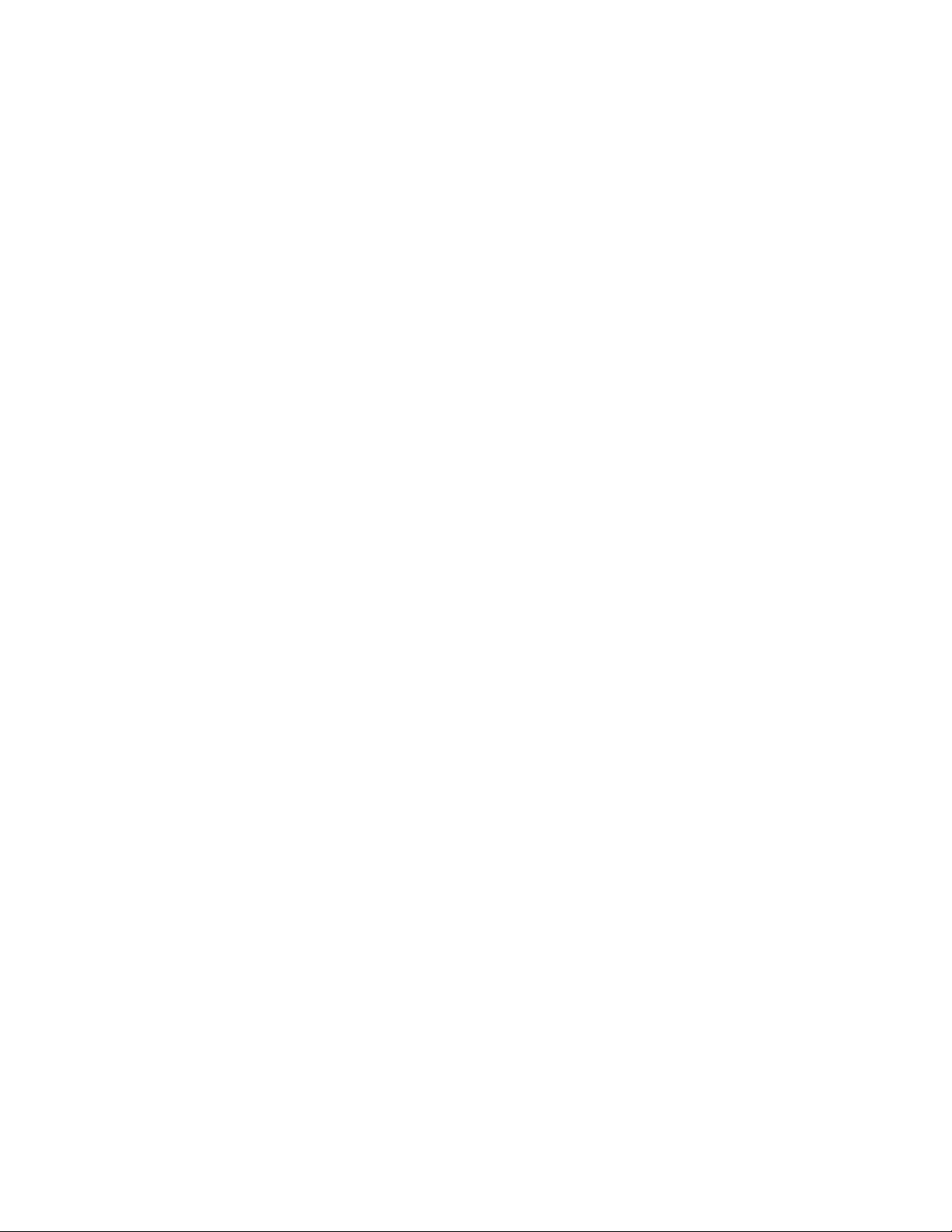
Opmerkingen:
•DegroeneLEDgeeftaandatdemuisklaarisvoorgebruik.
•Eengeelknipperendlampjebetekentdatdebatterijenbijnaleegzijn.
•Vooreenlangerewerkingsduurvandebatterijzetudeaan/uit-knopindestandUitwanneerudemuis
nietgebruikt.
•KoppeldeUSB-donglelosvanuwcomputerenbewaardezeinhetcompartimentvandedraadloze
muisofvanhetdraadlozetoetsenbord.
Stuurprogramma's
Stuurprogramma'sdienietvoorafzijngeïnstalleerdopuwbesturingssysteemkuntuvindenop
http://www.lenovo.com/support.Installatie-instructiesvindtuindereadme-bestandenvande
stuurprogramma's.
Hoofdstuk9.Hardwareinstallerenenvervangen71
Page 84

72ThinkCentreE63zGebruikershandleiding
Page 85

Hoofdstuk10.Informatie,hulpenservice
Indithoofdstukvindtuinformatieoverhulp,serviceentechnischeassistentievoorproductendiedoor
Lenovozijngeproduceerd.
Informatiebronnen
Aandehandvandeinformatieindithoofdstukkuntuanderebelangrijkeinformatiebronnenmetbetrekking
totuwcomputerraadplegen.
Help-systeemvanWindows
Opmerking:AlsuhetonlineHelp-systeemvoorWindows7ofWindows8.1ofhetonlineHelp-systeemvoor
Windows10gebruikt,zorgerdanvoordatuwcomputermetinternetverbondenis.
HetHelp-systeemvanWindowsgeeftgedetailleerdeinformatieoverhetgebruikvanhet
Windows-besturingssysteem.
GaalsvolgttewerkomhetHelp-systeemvanWindowsteopenen:
•Windows7:klikopdeknopStartomhetStart-menuteopenenenklikvervolgensopHelpen
ondersteuning.UkunthetonlineofofflineHelp-systeemonderinhetschermgebruiken.
•Windows8.1:verplaatsdemuisaanwijzernaarderechterboven-ofrechterbenedenhoekvanhetscherm
omdecharmsweertegeven.KlikvervolgensopInstellingen➙Help.Ukunthetonlineofoffline
Help-systeemonderinhetschermgebruiken.
•Windows10:klikopdeknopStartomhetStart-menuteopenenenklikvervolgensopAandeslag.
Veiligheidengarantie
DeHandleidingvoorveiligheid,garantieeninstallatie,diebijuwcomputerisgeleverd,bevatinformatieover
veiligheid,installatie,garantieenanderekennisgevingen.IndeveiligheidsvoorschriftenindeHandleiding
voorveiligheid,garantieeninstallatievindtudeinformatiedieunodighebtvoordatuditproductgaat
instellenengebruiken.ZorgdatualleveiligheidsvoorschriftenindeHandleidingvoorveiligheid,garantieen
installatiehebtgelezenenbegrepenvoordatuditproductgaatgebruiken.
Deinformatiein'Leesditeerst:belangrijkeveiligheidsinformatie'oppaginav
bevatextraveiligheidsvoorschriftendievantoepassingzijnoponderwerpenentakendieindezepublicatie
wordenbeschreven.Zorgervoordatualleveiligheidsinformatieindatgedeeltegelezenenbegrepenheeft
voordatuditproductuitelkaarhaaltofupgradet.
vandezeGebruikershandleiding
Lenovo-website
DewebsitevanLenovo(http://www.lenovo.com)bevatdemeestrecenteinformatieenservicester
ondersteuningvanhetaanschaffen,upgradenenonderhoudenvanuwcomputer.Ukuntookhetvolgende
doen:
•Desktop-ennotebookcomputers,beeldschermen,projectoren,upgradesenaccessoiresvooruw
computeraanschaffen,enprofiterenvanspecialeaanbiedingen.
•Extradienstenaanschaffen,zoalsondersteuningvoorhardware,besturingssystemenen
softwareprogramma's,instellenenconfigurerenvanhetnetwerk,eninstallatieopmaat.
•Upgradesenuitgebreidereparatieservicesvoordehardwareaanschaffen.
©CopyrightLenovo2014,2016
73
Page 86

•Demeestrecentestuurprogramma'senupdatesvandesoftwarevooruwspecifiekemodelcomputer
downloaden.
•Deonlinehandleidingenvooruwproductenraadplegen.
•DeLenovoBeperkteGarantielezen.
•Toegangkrijgentotinformatieoverprobleemoplossingenondersteuningvooruwmodelcomputer
enandereondersteundeproducten.
•Detelefoonnummersvandeservice-enondersteuningsdienstvooruwlandofregioopzoeken.
•Zoekennaareenserviceproviderbijuindebuurt.
WebsiteLenovoSupport
EristechnischeondersteuningsinformatiebeschikbaarviadeLenovoSupport-websiteop:
http://www.lenovo.com/support
Dezewebsitewordtbijgewerktmetdenieuwsteondersteuningsinformatie,bijvoorbeeldoverdevolgende
onderwerpen:
•Stuurprogramma'sensoftware
•Diagnoseprogramma's
•Product-enServicegarantie
•Product-enonderdelendetails
•Gebruikershandleidingenenhandboeken
•Help-informatieenveelgesteldevragen
Hulpenservice
Inditgedeeltevindtuinformatieoverhetaanvragenvanhulpenservice.
Documentatieendiagnoseprogrammagebruiken
Alsereenprobleemmetuwcomputeroptreedt,raadpleegtuHoofdstuk7'Diagnoseenprobleemoplossing'
oppagina43
in'Informatiebronnen'oppagina73.
Vermoedtudathetprobleemwordtveroorzaaktdoordesoftware,raadpleegdandedocumentatievanhet
besturingssysteemofhetsoftwareprogramma,inclusiefdeREADME-bestandenendeonlineHelp.
Demeestecomputerswordengeleverdmeteendiagnoseprogrammadatuhelpthardwareproblemenop
tesporen.
Ukuntdenieuwstetechnischeinformatievindenenstuurprogramma'senupdatesdownloadenvanafde
websitevanLenovoSupport:
http://www.lenovo.com/support
.Aanvullendeinformatiebronnenvoorhetoplossenvancomputerproblemenwordenopgesomd
Serviceaanvragen
TijdensdegarantieperiodekuntuvoortelefonischehulpeninformatieterechtbijhetCustomerSupport
Center.
Tijdensdegarantieperiodezijndevolgendeservicesbeschikbaar:
•Probleembepaling-speciaalopgeleidonderhoudspersoneelstaatklaaromutehelpendeoorzaakvan
eenhardwareprobleemoptesporenenhetprobleemteverhelpen.
74ThinkCentreE63zGebruikershandleiding
Page 87

•Reparatievanhardware-alshetprobleemwordtveroorzaaktdoorhardwaredieonderdegarantievalt,
zalspeciaalopgeleidonderhoudspersoneelzorgdragenvoordenoodzakelijkeservice.
•Ontwerpwijzigingen-insommigegevallenmoeteenproductnadeverkoopwordenaangepast.Lenovo
ofuwLenovo-dealerzaldergelijketechnischewijzigingenaanbrengenalszevantoepassingzijnopuw
hardware.
Devolgendeitemsvallennietonderdegarantie:
•VervangingofgebruikvanonderdelendienietzijngefabriceerddoorLenovoofvanLenovo-onderdelen
zondergarantie
•Opsporingvandeoorzaakvansoftwareproblemen
•ConfiguratievanhetBIOSalsonderdeelvaneeninstallatieofupgrade
•Wijzigingenofupgradesvanstuurprogramma's
•Installatieenonderhoudvannetwerkbesturingssystemen(NOS)
•Installatieenonderhoudvantoepassingsprogramma's
RaadpleegdebijdecomputergeleverdeHandleidingvoorveiligheid,garantieeninstallatievoorinformatie
overdegarantietypenendoorlooptijden.Omrechtteblijvenhoudenopdegarantieservicedientuuw
aankoopbewijstebewaren.
GavooreenlijstmettelefoonnummersvanLenovoSupportnaarhttp://www.lenovo.com/support/phoneof
raadpleegdeHandleidingvoorveiligheid,garantieeninstallatiedieismeegeleverdmetuwcomputer.
Opmerking:T elefoonnummerskunnenzondervoorafgaandekennisgevingwordengewijzigd.Alshet
nummervooruwlandofregioontbreekt,neemtucontactopmetuwLenovo-wederverkoperofmetuw
Lenovo-vertegenwoordiger.
Zorgdatubijuwcomputerzitalsubelt.Alsubeltvoortechnischeassistentie,moetudevolgende
informatiebijdehandhebben:
•Machinetypeen-model
•Deserienummersvandehardwareproducten
•Beschrijvingvanhetprobleem
•Deexactetekstvanfoutberichten
•Gegevensoverdeconfiguratie(hardwareensoftware)
Andereservices
Mogelijkwiltuuwcomputermeenemennaarofverplaatsennaareenlandofregiowaarhetmachinetype
vooruwdesktopcomputerofnotebookcomputerwordtverkocht.Mogelijkkomtuwcomputerineen
dergelijkesituatieinaanmerkingvoordeinternationalegarantieservice.Hiermeehebtugedurendede
gehelegarantieperioderechtophetverkrijgenvandegarantieservice.Deservicewordtverleenddoor
serviceverlenersdiezijngemachtigdomgarantieserviceteverlenen.
Servicemethodenenproceduresverschillenperlandensommigeserviceszijnnietinallelanden
beschikbaar.InternationaleGarantieservicewordtverleendviadeservicemethode(zoalsdepot,carry-inof
on-site)dieinhetdesbetreffendelandwordtgeboden.Inbepaaldelandenzijndeservicecentranietinstaat
allemodellenvaneenbepaaldtypemachineterepareren.Insommigelandenwordenermogelijkkostenin
rekeninggebrachtofgeldenbeperkingenvoorservice.
OmvasttestellenofuwcomputerinaanmerkingkomtvoordeInternationaleGarantieserviceenomeenlijst
tebekijkenvanlandenenregio'swaardeservicebeschikbaaris,gaatunaarhttp://www.lenovo.com/support.
Voortechnischeassistentiemetbetrekkingtothetinstallerenvan,ofvragenover,Servicepacksvoorvooraf
geïnstalleerdeMicrosoftWindows-productengaatunaardeMicrosoftProductSupportServices-websiteop
http://support.microsoft.com.UkuntookcontactopnemenmethetKlantsupportcentrumvanLenovovoor
hulp.Mogelijkwordenerkosteninrekeninggebracht.
Hoofdstuk10.Informatie,hulpenservice75
Page 88

Extraservicesaanschaffen
Zoweltijdensalsnadegarantieperiodekuntuaanvullendeservicesaanschaffen.Voorbeeldenvandeze
aanvullendeserviceszijn:
•Ondersteuningvoorhardware,besturingssystemenentoepassingsprogramma's
•Servicesvoorhetinstellenenconfigurerenvanhetnetwerk
•Verbeterdeofuitgebreidereparatievanhardware
•Aangepasteinstallatieservices
Denaamenbeschikbaarheidvaneenservicekanperlandenregioverschillen.Meerinformatieoverdeze
servicesvindtuopdeLenovo-websiteop:
http://www.lenovo.com
76ThinkCentreE63zGebruikershandleiding
Page 89

BijlageA.Regelgeving
Kennisgevingclassificatievoorexport
DitproductisonderworpenaandeUnitedStatesExportAdministrationRegulations(EAR)enheefteen
ECCN(ExportClassificationControlNumber)van5A992.c.Hetmagopnieuwwordengeëxporteerd,behalve
naarlandenonderembargogenoemdindelandenlijstEARE1.
Elektronischeemissie
DevolgendeinformatieheeftbetrekkingopdeLenovopersonalcomputersmetmachinetypen10D4,10D5,
10D6,10D7,10E0,10E1,10E2,10E3,10EJ,10EK,10ELen10EM.
VerklaringvandeFederalCommunicationsCommission
ThisequipmenthasbeentestedandfoundtocomplywiththelimitsforaClassBdigitaldevice,pursuant
toPart15oftheFCCRules.Theselimitsaredesignedtoprovidereasonableprotectionagainstharmful
interferenceinaresidentialinstallation.Thisequipmentgenerates,uses,andcanradiateradiofrequency
energyand,ifnotinstalledandusedinaccordancewiththeinstructions,maycauseharmfulinterference
toradiocommunications.However,thereisnoguaranteethatinterferencewillnotoccurinaparticular
installation.Ifthisequipmentdoescauseharmfulinterferencetoradioortelevisionreception,whichcanbe
determinedbyturningtheequipmentoffandon,theuserisencouragedtotrytocorrecttheinterferenceby
oneormoreofthefollowingmeasures:
•Reorientorrelocatethereceivingantenna.
•Increasetheseparationbetweentheequipmentandreceiver.
•Connecttheequipmentintoanoutletonacircuitdifferentfromthattowhichthereceiverisconnected.
•Consultanauthorizeddealerorservicerepresentativeforhelp.
Lenovoisnotresponsibleforanyradioortelevisioninterferencecausedbyusingotherthanspecifiedor
recommendedcablesandconnectorsorbyunauthorizedchangesormodificationstothisequipment.
Unauthorizedchangesormodificationscouldvoidtheuser'sauthoritytooperatetheequipment.
ThisdevicecomplieswithPart15oftheFCCRules.Operationissubjecttothefollowingtwoconditions:(1)
thisdevicemaynotcauseharmfulinterference,and(2)thisdevicemustacceptanyinterferencereceived,
includinginterferencethatmaycauseundesiredoperation.
ResponsibleParty:
Lenovo(UnitedStates)Incorporated
1009ThinkPlace-BuildingOne
Morrisville,NC27560
PhoneNumber:919-294-5900
VerklaringvanconformiteitmetindustriëleemissierichtlijnCanadaKlasseB
CANICES-3(B)/NMB-3(B)
EuropeseUnie-Nalevingvanderichtlijneninzakeelektromagnetischecompatibiliteit
©CopyrightLenovo2014,2016
77
Page 90

DitproductvoldoetaandevoorwaardenvoorbeschermingzoalsopgenomeninEU-richtlijn2004/108/EC
vandeEuropeseCommissieinzakedeharmoniseringvandewetgevingvanLidstatenmetbetrekkingtot
elektromagnetischecompatibiliteit.Lenovoaanvaardtgeenverantwoordelijkheidvoorhetnietvoldoenaan
dezevoorwaardenvoorbeschermingalsdithetgevolgisvanhetdoorvoerenvaneennietaanbevolen
wijzigingaanhetproduct,inclusiefhetinstallerenvannietdoorLenovogeleverdeoptiekaarten.
UittestsvanditproductisgeblekendathetvoldoetaandeeistenvanApparatuurvoorInformatietechnologie
KlasseBconformEuropeseStandaardEN55022.DebeperkingenvoorapparatuurvanKlasseBzijn
bedoeldominwoonomgevingeneenredelijkebeschermingtebiedentegeninterferentiemetgoedgekeurde
communicatieapparatuur.
Lenovo,Einsteinova21,85101Bratislava,Slovakia
VerklaringvanconformiteitmetDuitseKlasseB
DeutschsprachigerEUHinweis:
HinweisfürGerätederKlasseBEU-RichtliniezurElektromagnetischenVerträglichkeit
DiesesProduktentsprichtdenSchutzanforderungenderEU-Richtlinie2004/108/EG(früher89/336/EWG)zur
AngleichungderRechtsvorschriftenüberdieelektromagnetischeVerträglichkeitindenEU-Mitgliedsstaaten
undhältdieGrenzwertederEN55022KlasseBein.
Umdiesessicherzustellen,sinddieGerätewieindenHandbüchernbeschriebenzuinstallierenundzu
betreiben.DesWeiterendürfenauchnurvonderLenovoempfohleneKabelangeschlossenwerden.
LenovoübernimmtkeineVerantwortungfürdieEinhaltungderSchutzanforderungen,wenndasProdukt
ohneZustimmungderLenovoverändertbzw.wennErweiterungskomponentenvonFremdherstellernohne
EmpfehlungderLenovogesteckt/eingebautwerden.
Deutschland:
EinhaltungdesGesetzesüberdieelektromagnetischeVerträglichkeitvonBetriebsmitteln
DiesesProduktentsprichtdem„GesetzüberdieelektromagnetischeVerträglichkeitvonBetriebsmitteln“
EMVG(früher„GesetzüberdieelektromagnetischeVerträglichkeitvonGeräten“).DiesistdieUmsetzungder
EU-Richtlinie2004/108/EG(früher89/336/EWG)inderBundesrepublikDeutschland.
ZulassungsbescheinigunglautdemDeutschenGesetzüberdieelektromagnetischeVerträglichkeit
vonBetriebsmitteln,EMVGvom20.Juli2007(früherGesetzüberdieelektromagnetische
VerträglichkeitvonGeräten),bzw.derEMVEGRichtlinie2004/108/EC(früher89/336/EWG),für
GerätederKlasseB.
DiesesGerätistberechtigt,inÜbereinstimmungmitdemDeutschenEMVGdasEG-Konformitätszeichen
-CE-zuführen.VerantwortlichfürdieKonformitätserklärungnachParagraf5desEMVGistdieLenovo
(Deutschland)GmbH,Gropiusplatz10,D-70563Stuttgart.
InformationeninHinsichtEMVGParagraf4Abs.(1)4:
DasGeräterfülltdieSchutzanforderungennachEN55024undEN55022KlasseB.
VerklaringvanconformiteitmetKoreaanseKlasseB
78ThinkCentreE63zGebruikershandleiding
Page 91

VerklaringvanconformiteitmetJapanseVCCIKlasseB
Japansekennisgevingvoorproductendiewordenaangeslotenopdenetstroommeteennominale
stroomkleinerdanofgelijkaan20Aperfase
DekennisgevingvanJapanvoornetsnoeren
Theacpowercordshippedwithyourproductcanbeusedonlyforthisspecificproduct.Donotusetheac
powercordforotherdevices.
InformatieoverLenovo-productservicevoorT aiwan
Taiwan:Verklaringvancompliantievoortoetsenbordenmuis
NalevingskeuringvoorEurazië
KennisgevingoveraudioinBrazilië
Ouvirsonscommaisde85decibéisporlongosperíodospodeprovocardanosaosistemaauditivo.
InformatieovernalevingvanregelsvoordraadlozeradioinMexico
Advertencia:EnMexicolaoperacióndeesteequipoestásujetaalassiguientesdoscondiciones:(1)es
posiblequeesteequipoodispositivonocauseinterferenciaperjudicialy(2)esteequipoodispositivodebe
aceptarcualquierinterferencia,incluyendolaquepuedacausarsuoperaciónnodeseada.
KennisgevingvoorzorgsmaatregelgezichtsvermogenvoorTaiwan
Aanvullendekennisgevingregelgeving
RaadpleegvooraanvullenderegelgevingsinformatiedeRegulatoryNoticediebijuwcomputerwerd
geleverd.Afhankelijkvandeconfiguratievanuwcomputerenhetlandofderegiowaardecomputer
BijlageA.Regelgeving79
Page 92

werdgekocht,ontvangtumogelijkextraafgedrukteregelgevendemeldingen.Allekennisgevingenzijnin
elektronischformaatbeschikbaaropdewebsitevanLenovoSupport.Gavoortoegangtotdeelektronische
exemplarenvandedocumentatienaarhttp://www.lenovo.com/UserManuals.
80ThinkCentreE63zGebruikershandleiding
Page 93

BijlageB.WEEE-enrecyclinginformatie
Lenovomoedigteigenarenvan(IT)-apparatuuraanomhunapparatuur,wanneerdezenietmeernodigis,op
eenverantwoordemaniertelatenrecyclen.Lenovokenteenveelheidaanprogramma'senservicesom
eigenarentehelpenbijderecyclingvanhunIT-producten.Gavoormeerinformatieoverhetrecyclenvan
Lenovo-productennaar:
http://www.lenovo.com/recycling
BelangrijkeWEEE-informatie
DeWEEE-markeringopLenovo-productenheeftbetrekkingoplandenwaarregelgevingophetgebiedvan
WEEEene-wastevankrachtis(zoalsdeEuropeseRichtlijn2002/96/EC,deIndiaseE-WasteManagement&
HandlingRules,2011e.d.).Apparatenwordengelabeldconformlokaleregelgevingdiebetrekkingheeftop
verwerkingvanoudeelektrischeenelektronischeapparatuur(WEEE-regelgeving).Dezeregelgevingbepaalt
hetkadervoorhetretournerenenrecyclenvangebruikteapparatuurindediversegebieden.Ditlabelisvan
toepassingopallerleiproductenomaantegevendathetproductaanheteindevanzijnlevensduurniet
zomaarmagwordenweggegooid,maarmoetwordengerecycledvolgenshethiertoeopgezettesysteem.
GebruikersvanelektrischeenelektronischeapparatendiezijnvoorzienvanhetWEEE-merkteken,moeten
gebruikteapparatennietalsongesorteerdafvalweggooien,maardienengebruiktemakenvanhet
beschikbareinzamelprocesvoorhetretourneren,recyclenenterugwinnenvanapparaten.Zowordende
mogelijkeeffectendieafgedankteelektrischeenelektronischeapparatentengevolgevandeaanwezigheid
vanschadelijkestoffenophetmilieuendevolksgezondheidkunnenhebben,toteenminimumbeperkt.Ga
naarhttp://www.lenovo.com/recyclingvoormeerinformatieoverWEEE.
RecyclinginformatievoorJapan
CollectingandrecyclingadisusedLenovocomputerormonitor
IfyouareacompanyemployeeandneedtodisposeofaLenovocomputerormonitorthatistheproperty
ofthecompany,youmustdosoinaccordancewiththeLawforPromotionofEffectiveUtilizationof
Resources.Computersandmonitorsarecategorizedasindustrialwasteandshouldbeproperlydisposed
ofbyanindustrialwastedisposalcontractorcertifiedbyalocalgovernment.InaccordancewiththeLaw
forPromotionofEffectiveUtilizationofResources,LenovoJapanprovides,throughitsPCCollecting
andRecyclingServices,forthecollecting,reuse,andrecyclingofdisusedcomputersandmonitors.For
details,visittheLenovoWebsiteathttp://www.lenovo.com/recycling/japan.PursuanttotheLawfor
PromotionofEffectiveUtilizationofResources,thecollectingandrecyclingofhome-usedcomputers
andmonitorsbythemanufacturerwasbegunonOctober1,2003.Thisserviceisprovidedfreeof
chargeforhome-usedcomputerssoldafterOctober1,2003.Fordetails,visittheLenovoWebsiteat
http://www.lenovo.com/recycling/japan.
©CopyrightLenovo2014,2016
81
Page 94

DisposingofLenovocomputercomponents
SomeLenovocomputerproductssoldinJapanmayhavecomponentsthatcontainheavymetalsorother
environmentalsensitivesubstances.Toproperlydisposeofdisusedcomponents,suchasaprintedcircuit
boardordrive,usethemethodsdescribedaboveforcollectingandrecyclingadisusedcomputerormonitor.
DisposingofdisusedlithiumbatteriesfromLenovocomputers
Abutton-shapedlithiumbatteryisinstalledinsideyourLenovocomputertoprovidepowertothecomputer
clockwhilethecomputerisoffordisconnectedfromthemainpowersource.Ifyouneedtoreplaceitwitha
newone,contactyourplaceofpurchaseorcontactLenovoforservice.Ifyouneedtodisposeofadisused
lithiumbattery,insulateitwithvinyltape,contactyourplaceofpurchaseoranindustrial-waste-disposal
operator,andfollowtheirinstructions.Disposalofalithiumbatterymustcomplywithlocalordinances
andregulations.
RecyclinginformatievoorBrazilië
DeclaraçõesdeReciclagemnoBrasil
DescartedeumProdutoLenovoForadeUso
Equipamentoselétricoseeletrônicosnãodevemserdescartadosemlixocomum,masenviadosàpontosde
coleta,autorizadospelofabricantedoprodutoparaquesejamencaminhadoseprocessadosporempresas
especializadasnomanuseioderesíduosindustriais,devidamentecertificadaspelosorgãosambientais,de
acordocomalegislaçãolocal.
ALenovopossuiumcanalespecíficoparaauxiliá-lonodescartedessesprodutos.Casovocêpossua
umprodutoLenovoemsituaçãodedescarte,ligueparaonossoSACouencaminheume-mailpara:
reciclar@lenovo.com,informandoomodelo,númerodesérieecidade,afimdeenviarmosasinstruções
paraocorretodescartedoseuprodutoLenovo.
InformatieoverhetrecyclenvanbatterijenvoorT aiwan
InformatieoverhetrecyclenvanbatterijenvoordeEuropeseUnie
Kennisgeving:DitpictogramgeldtalleenvoorlandenbinnendeEuropeseUnie(EU).
82ThinkCentreE63zGebruikershandleiding
Page 95

BatterijenofbatterijverpakkingenzijnvoorzienvaneenlabelovereenkomstigEuropeseRichtlijn2006/66/EC
inzakebatterijenenaccu'senafgedanktebatterijenenaccu's.Dezerichtlijnbepaalthetraamwerkvoor
hetretournerenenrecyclenvangebruiktebatterijenenaccu'szoalsvantoepassingbinnendeEuropese
Unie.Ditlabelwordtaangebrachtopdiversebatterijenomaantegevendatdebatterijinkwestienietdient
tewordenweggegooid,maardatdezeaanheteindvandelevenscycluskrachtensdezeRichtlijndientte
wordengeretourneerd.
InovereenstemmingmetdeEuropeserichtlijn2006/66/ECmoetenbatterijenenaccu'svaneenlabelzijn
voorzienwaaropisaangegevendatzegescheidenmoetenwordeningezameldengerecycledaanheteinde
vandelevenscyclus.Ophetlabelopdebatterijkanookeenchemischsymboolstaanvoorhetmetaaldatin
debatterijisgebruikt(Pbvoorlood,HgvoorkwikenCdvoorcadmium).Gebruikersvanbatterijenenaccu's
mogenbatterijenenaccu'snietweggooienalsongesorteerdhuisafval,maardienenhetvoorgebruikers
beschikbareinzamelingssysteemtegebruikenvoorhetretourneren,recyclenenverwerkenvanbatterijenen
accu's.Deelnamevangebruikersisbelangrijkomdemogelijkegevolgenvanbatterijenenaccu'svoorhet
milieuendevolksgezondheidtengevolgevandemogelijkeaanwezigheidvangevaarlijkebestanddelentot
eenminimumtebeperken.Voordejuistemaniervanverzamelenenverwerkengaatunaar:
http://www.lenovo.com/recycling
BijlageB.WEEE-enrecyclinginformatie83
Page 96

84ThinkCentreE63zGebruikershandleiding
Page 97

BijlageC.Kennisgevingbeperkingvanschadelijkestoffen (RestrictionofHazardousSubstances,RoHS)
EuropeseUnieRoHS
LenovoproductssoldintheEuropeanUnion,onorafter3January2013meettherequirementsofDirective
2011/65/EUontherestrictionoftheuseofcertainhazardoussubstancesinelectricalandelectronic
equipment(“RoHSrecast”or“RoHS2”).
FormoreinformationaboutLenovoprogressonRoHS,goto:
http://www.lenovo.com/social_responsibility/us/en/RoHS_Communication.pdf
ChinaRoHS
TurkijeRoHS
TheLenovoproductmeetstherequirementsoftheRepublicofT urkeyDirectiveontheRestrictionoftheUse
ofCertainHazardousSubstancesinElectricalandElectronicEquipment(EEE).
©CopyrightLenovo2014,2016
85
Page 98

OekraïneRoHS
IndiaseRoHS
RoHScompliantasperE-Waste(Management&Handling)Rules,2011.
RoHSvoorTaiwan
86ThinkCentreE63zGebruikershandleiding
Page 99

BijlageD.EnergielabelChina
©CopyrightLenovo2014,2016
87
Page 100

88ThinkCentreE63zGebruikershandleiding
